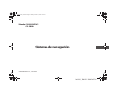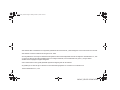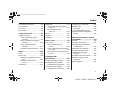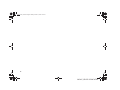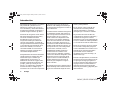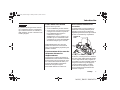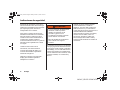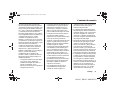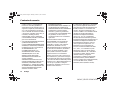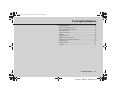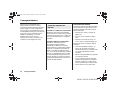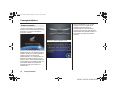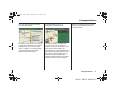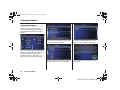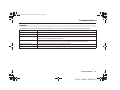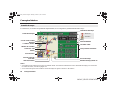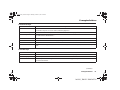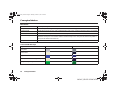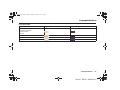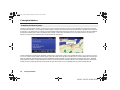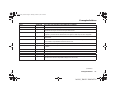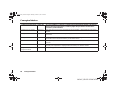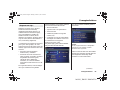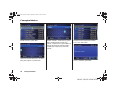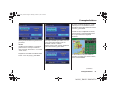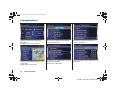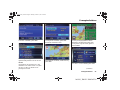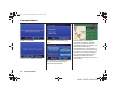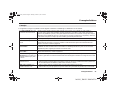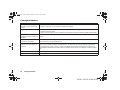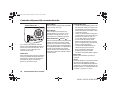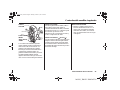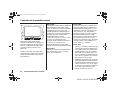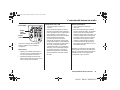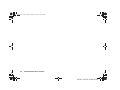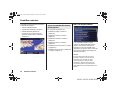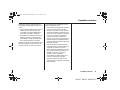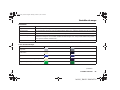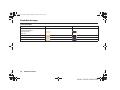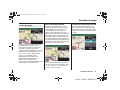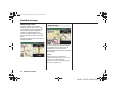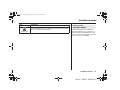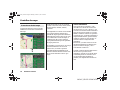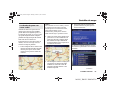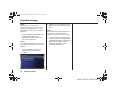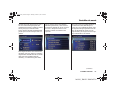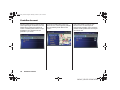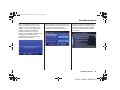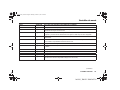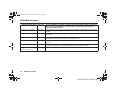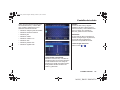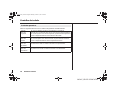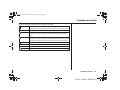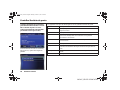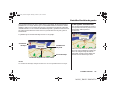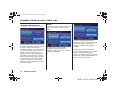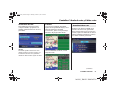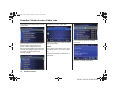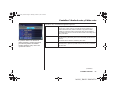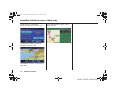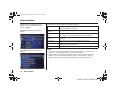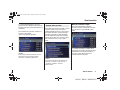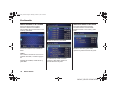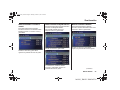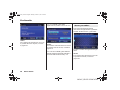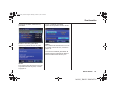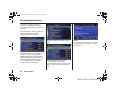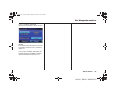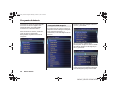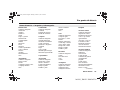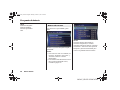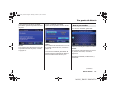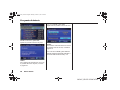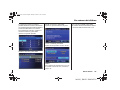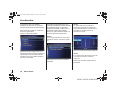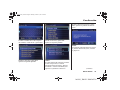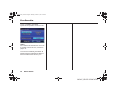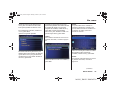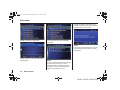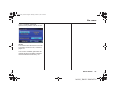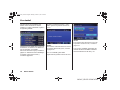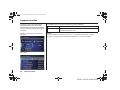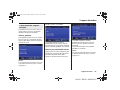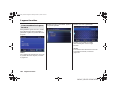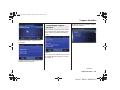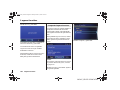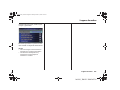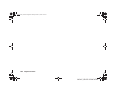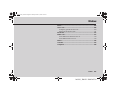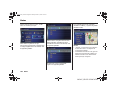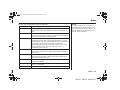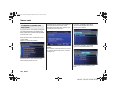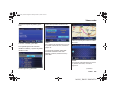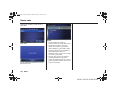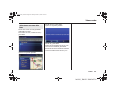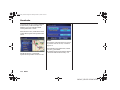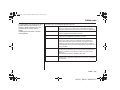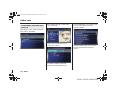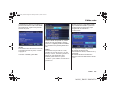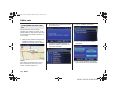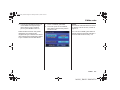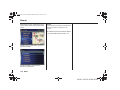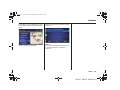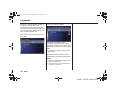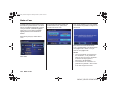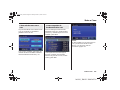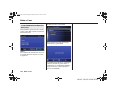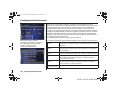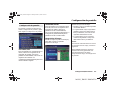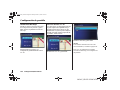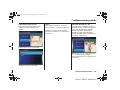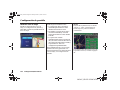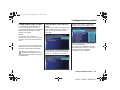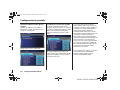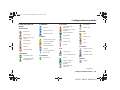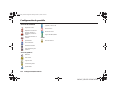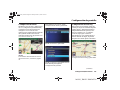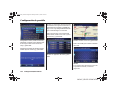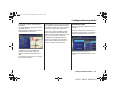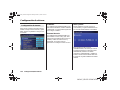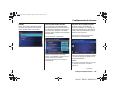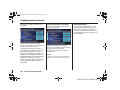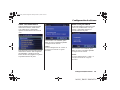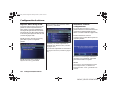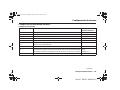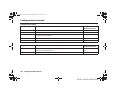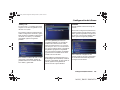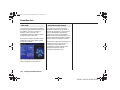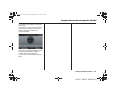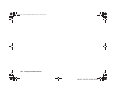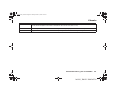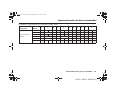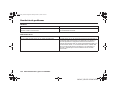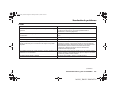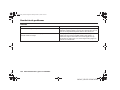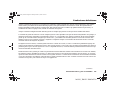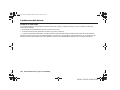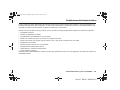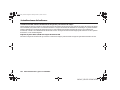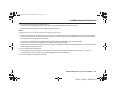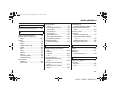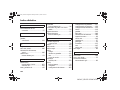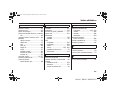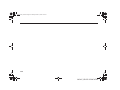Honda Navegador GOLDWING El manual del propietario
- Categoría
- Sistemas de navegación para automóviles
- Tipo
- El manual del propietario

© Honda Motor Co., Ltd. 2011
MCAV_ED ES 35MCAT20
Honda GOLDWING
GL1800
Sistema de navegación
MCAV ED_ES.book Page 1 Monday, October 3, 2011 2:30 PM

MCAV_ED ES 35MCAT20
Este manual debe considerarse un componente permanente de la motocicleta, y debe entregarse con la motocicleta en la reventa.
Este manual se refiere al Sistema de navegación GL 1800.
En esta publicación se incluye la información del producto más reciente disponible antes de su impresión. Honda Motor Co., Ltd.
se reserva el derecho de realizar modificaciones en cualquier momento, sin necesidad de aviso previo y sin que dichas
modificaciones impliquen ninguna obligación.
Salvo autorización escrita, queda prohibido reproducir ninguna parte de este manual.
Es posible que el vehículo que se muestra en este manual del propietario no coincida con el vehículo real.
©2011 Honda Motor Co., Ltd.
MCAV ED_ES.book Page 2 Monday, October 3, 2011 2:30 PM

1
MCAV_ED ES 35MCAT20
Honda GL1800
SISTEMA DE NAVEGACIÓN
MCAV ED_ES.book Page 1 Monday, October 3, 2011 2:30 PM

2
MCAV_ED ES 35MCAT20
Índice
Prólogo.......................................5
Introducción.....................................6
Indicaciones de seguridad................8
Limitaciones del sistema .................9
Zonas favorables para la recepción
de señales GPS........................9
Zonas desfavorables para la
recepción de señales GPS......10
Contrato de usuario .......................11
Conceptos básicos...................13
Conceptos básicos .........................14
Visión de conjunto del
sistema...................................14
Funcionamiento de los
controles................................15
Puesta en marcha.......................16
Selección de idioma ..................18
Pantallas ....................................19
Pantalla de mapa........................20
Pantallas Revisión de punto ......24
Pantallas Cálculo de ruta y Editar
ruta.........................................25
Menú principal ..........................26
Hagamos un viaje......................29
Consejos....................................35
Funcionamiento de los
controles..................................37
Controles del panel del carenado
derecho......................................38
Controles del manillar izquierdo...39
Controles de la pantalla central .....40
Controles del sistema de audio......41
Pantallas centrales..................43
Pantallas centrales .........................44
Tipos de pantallas del sistema de
navegación.............................44
Pantallas de mapa..........................46
Diseños de mapa........................46
Pantalla de mapa........................47
Nuevo giro despl. ......................51
Icono de aviso............................52
Volver a ruta
automáticamente ...................53
Zoom de escala del mapa..........54
Localizador de punto con cursor
radial......................................55
Pantallas de menú..........................57
Resumen de las funciones del
menú principal.......................60
Pantallas de teclado.......................63
Teclados operativos...................64
Pantallas de listas...........................66
Pantallas Revisión de punto ..........67
Pantallas Cálculo de ruta y
Editar ruta..................................70
Pantalla Cálculo de ruta ............70
Pantallas Editar ruta ..................71
Buscar destino.........................75
Buscar destino ...............................76
Por favorito....................................77
Buscar más cercano...................77
Buscar por nombre....................80
Por búsqueda anterior....................82
Por punto de interés.......................84
Categoría/Subcategoría .............84
Punto de interés – Categorías y
Subcategorías ........................85
Buscar más cercano...................86
Buscar por nombre....................87
MCAV ED_ES.book Page 2 Monday, October 3, 2011 2:30 PM

3
Índice
MCAV_ED ES 35MCAT20
Por número de teléfono..................89
Por dirección..................................90
Por cruce........................................93
Por ciudad......................................96
Lugares favoritos....................97
Lugares favoritos...........................98
Cómo almacenar Lugares
favoritos.................................99
Cómo renombrar los Lugares
favoritos...............................100
Cómo eliminar Lugares
favoritos...............................101
Compartir lugares favoritos.....102
Rutas......................................105
Rutas............................................106
Nueva ruta....................................108
Configurar y guardar una nueva
ruta.......................................108
Seleccionar una ruta de
la lista ..................................111
Recalcular....................................112
Editar ruta....................................113
Cómo añadir una localización
como vía..............................114
Cómo añadir una ruta
como vía..............................116
Desvío..........................................118
Guardar........................................119
Compartir.....................................120
Ruta a Casa........................... 121
Ruta a Casa..................................122
Cómo calcular una ruta
a casa...................................123
Cómo comprobar la localización
de la casa .............................123
Cómo eliminar la localización de
la casa..................................124
Configuración/
Información.......................... 125
Configuración/Información.........126
Configuración de pantalla............127
Configuración de pantalla .......127
Configuración de sistema ............138
Configuración de sistema........138
Configuración de idioma.............145
Pantallas Info...............................146
Info GPS..................................146
Información del sistema ..........146
Apagar sistema de navegación
Honda ......................................147
Información técnica y para el
consumidor............................149
Glosario .......................................150
Mensajes del sistema...................152
Información sobre las letras
visualizadas .............................153
Resolución de problemas.............154
Limitaciones del sistema .............159
Limitaciones de la base
de datos....................................161
Actualizaciones del software.......162
Datos del mapa y área de
cobertura..................................166
Índice alfabético ..........................167
MCAV ED_ES.book Page 3 Monday, October 3, 2011 2:30 PM

4
MCAV_ED ES 35MCAT20
MCAV ED_ES.book Page 4 Monday, October 3, 2011 2:30 PM

5Prólogo
MCAV_ED ES 35MCAT20
Prólogo
Introducción ................................................................................6
Indicaciones de seguridad ..........................................................8
Limitaciones del sistema.............................................................9
Zonas favorables para la recepción de señales GPS............................9
Zonas desfavorables para la recepción de señales GPS.....................10
Contrato de usuario..................................................................11
MCAV ED_ES.book Page 5 Monday, October 3, 2011 2:30 PM

6 Prólogo
MCAV_ED ES 35MCAT20
Introducción
Este sistema de navegación es un sistema
muy sofisticado y de fácil uso con
indicaciones visuales y de voz que se
sirve de satélites y de una base de datos
de mapas para mostrarle su ubicación y
ayudarle a llegar al destino que desee.
El sistema de navegación recibe señales
del Global Positioning System (GPS),
una red de 24 satélites en órbita
alrededor de la tierra. Gracias a la
recepción de señales procedentes de
varios de estos satélites, el sistema de
navegación determina la latitud, longitud
y otros datos de posicionamiento de la
motocicleta. Además, un sensor de
velocidad instalado en la motocicleta
mantiene un registro constante de la
velocidad de desplazamiento.
El Departamento de Defensa de Estados
Unidos gestiona el sistema GPS. Este
sistema está sujeto a cambios que
podrían afectar a la precisión y al
rendimiento de todos los equipos GPS,
incluido el sistema de navegación. Por
ejemplo, puede que circule por una
autovía y el sistema Navi, partiendo de
los datos del GPS, le indique que se
encuentra en la vía de servicio adyacente
a la autovía por la que circula en ese
momento. Sin embargo, descubrirá que
la experiencia de navegación con GPS es
muy satisfactoria.
La utilización del sistema de navegación
es sumamente sencilla. Este sistema ya
tiene incorporadas las localizaciones de
muchos lugares de ocio y negocios.
Puede seleccionar cualquiera de estas
ubicaciones como destino mediante el
panel de control situado en el carenado
derecho. Si el destino que desea no se
encuentra en la base de datos del sistema,
también puede introducirlo para que, en
la mayoría de casos, este le dirija hasta
esa ubicación. Asimismo, tiene la
posibilidad de guardar (almacenar)
localizaciones en el sistema como
Lugares favoritos. Además, el sistema
conserva las últimas 30 búsquedas como
Búsquedas anteriores para que pueda
regresar a ellas con total facilidad y le
permite almacenar una dirección de
domicilio para simplificar el regreso
desde el destino.
El sistema proporciona cobertura para el
mapa de Europa. Esta cobertura se basa
en precisos trazados de mapas de zonas
rurales y metropolitanas.
Por lo general, se han verificado las
carreteras de zonas metropolitanas,
autovías interestatales y carreteras
principales que conectan las ciudades.
El proveedor de la base de datos ha
comprobado las carreteras verificadas, y
el sistema de navegación contiene
información como la velocidad media de
la vía, los cambios de sentido prohibidos
o si se trata de una calle de sentido único.
Puede que la ruta que calcule el sistema
no sea la más corta posible porque las
zonas no detalladas solo cuentan con los
trazados de las carreteras principales.
Quizás usted conozca carreteras
secundarias que acorten el tiempo y la
distancia del viaje.
Durante el desplazamiento, el sistema de
navegación proporciona indicaciones de
voz para que no tenga que apartar los
ojos de la carretera. Estas instrucciones
se proporcionan con anterioridad a la
maniobra real para que tenga tiempo
suficiente para reducir y prepararse para
dicha maniobra.
MCAV ED_ES.book Page 6 Monday, October 3, 2011 2:30 PM

7Prólogo
Introducción
MCAV_ED ES 35MCAT20
La pantalla de navegación del vehículo
(si se suministra) incluye componentes
que contienen mercurio. Al retirarla, se
debe reutilizar, reciclar o desechar como
residuo peligroso.
Cómo utilizar este manual
Dispone de dos opciones:
• Lea la totalidad del presente manual.
• Lea la sección Conceptos básicos para
conseguir una visión de conjunto de
las posibilidades del sistema. A
continuación, empiece a
familiarizarse con los controles y las
pantallas que se le mostrarán. Puede
consultar las secciones más detalladas
del manual siempre que lo necesite.
Independientemente de su elección,
guarde este manual en la motocicleta
junto con el Manual del propietario para
posibles consultas.
Funcionamiento de los controles
del sistema durante los
desplazamientos
La mayoría de controles del sistema se
deshabilita de forma automática mientras
la motocicleta está en movimiento. Solo
los controles del sistema de audio y los
controles del manillar izquierdo del
sistema de navegación siguen
funcionando durante la conducción.
Precauciones relativas a los
accesorios
La instalación de accesorios metálicos o
metalizados cerca del parabrisas puede
impedir la recepción de la señal GPS o
degradarla gravemente, dado que la antena
de GPS se encuentra bajo el parabrisas.
Si tiene previsto instalar componentes
electrónicos, como dispositivos localizadores
de la motocicleta, amplificadores adicionales
u otros componentes de audio, asegúrese de
no instalarlos cerca de la unidad de control de
navegación situada en el portaequipajes ni
cerca de la pantalla central. Las señales
electrónicas de estos dispositivos pueden
provocar interrupciones intermitentes del
sistema de navegación.
AVISO
Antena de
GPS
MCAV ED_ES.book Page 7 Monday, October 3, 2011 2:30 PM

8 Prólogo
MCAV_ED ES 35MCAT20
Indicaciones de seguridad
El sistema de navegación es uno de los
muchos elementos de la motocicleta que
pueden provocar distracciones. Recuerde
que el principal punto de atención
siempre debe ser la carretera.
Para operar el sistema de navegación,
introduzca la información en el sistema
antes de iniciar la conducción o bien
cuando la motocicleta esté detenida. A
continuación, mientras conduzca,
escuche las indicaciones de voz y mire la
información de la pantalla solo cuando
sea seguro.
Cuando la motocicleta esté en
movimiento, solo funcionarán los
controles del sistema de audio y los
controles del manillar izquierdo del
sistema de navegación.
Salga de la carretera si necesita más
tiempo para estudiar la pantalla o
manipular los controles.
El sistema de navegación se ha diseñado
para que proporcione información sobre
la ruta que le ayude a llegar a su destino.
Sin embargo, a veces estas indicaciones
sobre la ruta pueden ser contradictorias
con las condiciones de la carretera, como
carreteras cortadas, en construcción y
desvíos.
Además, el propio sistema presenta
ciertas limitaciones (consulte la
página 9). Así pues, debe verificar las
indicaciones de voz y la información
visual sobre la ruta que le proporcione el
sistema mediante una cuidadosa
observación de la carretera, las señales,
etcétera. Si tiene dudas, actúe con
precaución. Durante la conducción,
sírvase siempre del sentido común y
respete en todo momento las normas de
circulación.
ATENCIÓN:
Usar el Sistema de Navegación
mientras conduce puede
distraer su atención de la
carretera y provocar un
accidente que podría causarle
serios daños o la muerte.
Mire la pantalla de navegación
sólo cuando sea seguro
hacerlo.
MCAV ED_ES.book Page 8 Monday, October 3, 2011 2:30 PM

9Prólogo
MCAV_ED ES 35MCAT20
Limitaciones del sistema
Aunque el sistema de navegación es un
equipo muy sofisticado, presenta ciertas
limitaciones. Este sistema utiliza señales
procedentes del Global Positioning
System (GPS) para determinar su
localización actual. El Departamento de
Defensa de Estados Unidos gestiona el
sistema GPS. Este sistema está sujeto a
cambios que podrían afectar a la
precisión y al rendimiento de todos los
equipos de GPS, incluido el sistema de
navegación. Para obtener más
información, consulte la página 159.
La recepción de señales GPS es mejor en zonas al aire libre, sin árboles, edificios de
gran altura ni otros objetos altos que puedan interferir con dichas señales.
Zonas favorables para la recepción de señales GPS
MCAV ED_ES.book Page 9 Monday, October 3, 2011 2:30 PM

10 Prólogo
Limitaciones del sistema
MCAV_ED ES 35MCAT20
En las siguientes zonas la recepción de la señal GPS puede experimentar dificultades. Sin embargo, estos obstáculos no interfieren
en el funcionamiento del sensor de velocidad de la motocicleta que sigue su movimiento a lo largo de la ruta.
Tenga en cuenta que los edificios altos pueden atenuar la señal GPS y provocar que la visualización de su localización actual en la
pantalla del mapa sea imprecisa. Si esto sucede, el panel de mensajes situado en la parte superior de la pantalla se iluminará en
amarillo y mostrará el mensaje Recepción de satélites GPS deficiente. Además, si no utiliza la configuración Orientación del mapa,
Norte arr. 2D, el reflejo de la señal difusa puede provocar que la activación de la orientación sea imprecisa.
Zonas desfavorables para la recepción de señales GPS
Posición de satélite GPS
baja (inferior a 10 grados)
en el horizonte.
Zonas con
edificios altos.
Zonas con árboles altos.
El nivel más bajo en
autovías de varios niveles.
Interiores o espacios
cerrados, como
aparcamientos o túneles.
MCAV ED_ES.book Page 10 Monday, October 3, 2011 2:30 PM

11Prólogo
MCAV_ED ES 35MCAT20
Contrato de usuario
Al utilizar la tarjeta de memoria SD
(Secure Digital) para mapa del presente
“sistema de navegación por satélite”, que
incluye software de HONDA MOTOR
CO., LTD., software de GARMIN LTD.
y contenido de las bases de datos de
NAVTEQ North America LLC e INFO
USA CORPORATION (en adelante, los
“Otorgantes de licencia”), queda
vinculado al cumplimiento de los
términos y condiciones que se estipulan
a continuación. Al utilizar la copia de la
tarjeta de memoria SD para mapa, acepta
de forma expresa los términos y
condiciones del presente Contrato. En
consecuencia, debe leer las siguientes
disposiciones y debe asegurarse de
haberlas comprendido. Si, por cualquier
motivo, no desea vincularse al
cumplimiento de los términos del
presente contrato, rogamos devuelva la
tarjeta de memoria SD para mapa a su
distribuidor Honda.
• La tarjeta de memoria SD para mapa
no se puede copiar, duplicar ni
modificar de ningún otro modo, ni
parcial ni totalmente, sin la
autorización expresa por escrito de los
Otorgantes de licencia.
• La tarjeta de memoria SD para mapa no se
puede transferir ni se puede otorgar una
sublicencia de la misma a terceros con
fines lucrativos, de alquiler o préstamo;
tampoco se puede otorgar otra licencia
para su reutilización de ningún otro modo.
• La tarjeta de memoria SD para mapa no
se puede descompilar, someter a
ingeniería inversa ni desmontar de ningún
otro modo ni total ni parcialmente.
• Asimismo, la tarjeta de memoria SD para
mapa no se puede utilizar en red ni en
múltiples sistemas de forma simultánea
mediante ningún otro método.
• La tarjeta de memoria SD para mapa
está diseñada exclusivamente para
que el consumidor la utilice a título
personal (o de modo interno cuando el
usuario final sea una empresa). La
tarjeta de memoria SD para mapa no
se debe utilizar con fines comerciales.
• Los Otorgantes de licencia no
garantizan al cliente que las funciones
que presta la tarjeta de memoria SD
para mapa cumplan los objetivos
específicos del usuario.
• Los Otorgantes de licencia no se
responsabilizan de ningún daño
causado al usuario original o a
cualquier tercero como consecuencia
de la utilización de la tarjeta de
memoria SD para mapa.
• La garantía de la tarjeta de memoria
SD para mapa no incluirá sustitución o
reembolso alguno como consecuencia
de errores ortográficos, omisión de
caracteres o cualquier otra diferencia
en cuanto al aspecto de la presentación
de la tarjeta SD para mapa.
• El derecho de utilización de la tarjeta
de memoria SD para mapa vencerá
cuando el usuario destruya dicha
tarjeta o su software, o bien cuando se
viole alguno de los términos del
presente Contrato y los Otorgantes de
licencia ejerzan la opción de revocar la
licencia de utilización de la tarjeta de
memoria SD para mapa o del software.
• Los términos y condiciones del presente
Contrato son de aplicación para todos
los propietarios y usuarios posteriores,
así como para el comprador original.
• El contenido de las bases de datos y el
software, incluidos los datos de mapas
digitales, que se encuentran en la
tarjeta de memoria SD para mapa se
suministran “tal cual”, y el usuario
acepta utilizar el material bajo su
MCAV ED_ES.book Page 11 Monday, October 3, 2011 2:30 PM

12 Prólogo
Contrato de usuario
MCAV_ED ES 35MCAT20
cuenta y riesgo. Los Otorgantes de
licencia no conceden garantías ni
representaciones de ninguna clase, ni
expresas ni implícitas, derivadas de la
Ley o de otra naturaleza en relación
con el contenido de las bases de datos
y el software, incluidas, entre otras, su
contenido, calidad, precisión,
exhaustividad, eficacia, fiabilidad,
comerciabilidad, utilidad o idoneidad
para un fin determinado.
• LOS OTORGANTES DE LICENCIA
QUEDAN EXENTOS DE
CUALQUIER RESPONSABILIDAD
SOBRE LA GARANTÍA, EXPRESA
O IMPLÍCITA, DE LA CALIDAD,
EL RENDIMIENTO, LA
COMERCIABILIDAD, LA
IDONEIDAD PARA UN FIN
DETERMINADO O LA NO
INFRACCIÓN. NINGUNA
INFORMACIÓN NI NINGÚN
AVISO VERBAL
PROPORCIONADOS POR LOS
OTORGANTES DE LICENCIA SE
PODRÁN CONSIDERAR UNA
GARANTÍA, Y USTED NO TIENE
EL DERECHO DE DEPENDER DE
DICHA INFORMACIÓN NI DE
DICHOS AVISOS. ESTA
EXONERACIÓN DE
RESPONSABILIDAD SOBRE LAS
GARANTÍAS ES CONDICIÓN
INDISPENSABLE DEL PRESENTE
CONTRATO. Algunos estados,
territorios y países no permiten la
exoneración de responsabilidad sobre
las garantías; en estos casos, la
exoneración anterior no resultará de
aplicación.
El usuario deberá eximir de toda
responsabilidad a los Otorgantes de
licencia, así como a sus directivos,
empleados y agentes, ante cualquier
reclamación, demanda o acción,
independientemente de la naturaleza de
la causa de la reclamación, demanda o
acción, que alegue pérdidas, costes,
gastos, daños o lesiones (incluidas
aquellas lesiones con resultado de
muerte) que surjan como consecuencia
de la utilización o posesión de la tarjeta
de memoria SD para mapa, de sus datos
o de la base de datos de NAVTEQ North
America LLC y deberá indemnizarles en
caso de que se produzca cualquier
reclamación, demanda o acción en los
términos antes descritos.
La utilización, duplicación o revelación
de la presente tarjeta de memoria SD
para mapa por parte del gobierno de los
Estados Unidos o en su nombre está
sujeta a “derechos restringidos” tal y
como se establece en la normativa FAR
(Federal Acquisition Regulations,
Normativa de adquisición federal)
52.227-14, -19 o en el suplemento
DFARS (Defense Federal Acquisition
Regulation Supplement, Suplemento a la
Normativa de adquisición federal del
Departamento de Defensa) 252.227-
7013, según sea de aplicación. Los
fabricantes son los Otorgantes de
licencia, incluidos HONDA MOTOR
CO., LTD., 2-1-1 Minami Aoyama
Minato-Ku Tokio 107-8556 (Japón),
Garmin International, Inc., 1200 East
151st Street, Olathe, Kansas, 66062
(Estados Unidos), Navigation
Technologies, 10400 W. Higgins Rd.,
Rosemont, Illinois, 60018 (Estados
Unidos) e INFO USA CORPORATION,
5711 South 86th Circle, Omaha,
Nebraska, 68127 (Estados Unidos).
MCAV ED_ES.book Page 12 Monday, October 3, 2011 2:30 PM

13Conceptos básicos
MCAV_ED ES 35MCAT20
Conceptos básicos
Conceptos básicos......................................................................14
Visión de conjunto del sistema ..........................................................14
Funcionamiento de los controles .......................................................15
Puesta en marcha................................................................................16
Selección de idioma...........................................................................18
Pantallas.............................................................................................19
Pantalla de mapa................................................................................20
Pantallas Revisión de punto...............................................................24
Pantallas Cálculo de ruta y Editar ruta...............................................25
Menú principal...................................................................................26
Hagamos un viaje...............................................................................29
Consejos.............................................................................................35
MCAV ED_ES.book Page 13 Monday, October 3, 2011 2:30 PM

14 Conceptos básicos
MCAV_ED ES 35MCAT20
Conceptos básicos
Esta sección se ha diseñado para
proporcionarle una breve visión de
conjunto del sistema de navegación antes
de que empiece a usarlo usted mismo.
Una vez más, le recomendamos que lea
la totalidad del manual, pero la lectura de
la presente sección acelerará en gran
medida su aprendizaje. (Consulte
también las secciones Glosario,
Mensajes del sistema y Resolución de
problemas en las páginas 150-158).
Cuando no conduzca la motocicleta
Mientras la motocicleta esté detenida,
puede utilizar los controles del panel del
carenado derecho para crear y editar una
ruta, obtener información y configurar
pantallas.
Cuando conduzca la motocicleta
Mientras la motocicleta esté en
movimiento después de haber
introducido el destino en el sistema,
puede utilizar los controles del manillar
izquierdo, comprobar las pantallas de
mapas y escuchar las indicaciones de
voz. Los controles del panel del carenado
derecho se deshabilitan. Incluso aunque
no haya introducido ninguna ruta en el
sistema, durante la conducción seguirá
recibiendo algunas indicaciones de voz y
visuales de gran utilidad.
Funciones del sistema
Existen tres métodos para buscar/indicar
una localización a la que quiera viajar o
que desee guardar en favoritos para su
futura utilización.
• Menú Buscar destino (consulte la
página 75)
• Menú de rutas (consulte la página
105)
• Función Localizador de punto con
cursor radial (consulte la página 55)
Después de buscar su destino, dirija el
sistema a:
• Crear una ruta hasta el destino. (A
menos que la guarde, solo podrá
introducir una ruta en el sistema cada
vez. Puede sobrescribir una ruta
existente).
• Editar la ruta para añadir vías (paradas
a lo largo del camino).
• Volver a trazar la ruta de viaje para
expresar una preferencia (velocidad
respecto a distancia) e indicar hasta
cuatro elementos que se deben evitar.
• Incluir un desvío en la ruta actual.
Visión de conjunto del
sistema
MCAV ED_ES.book Page 14 Monday, October 3, 2011 2:30 PM

15Conceptos básicos
Conceptos básicos
MCAV_ED ES 35MCAT20
A continuación se presenta una breve descripción de los controles que utilizará con mayor frecuencia. Para obtener más
información, consulte la página 37.
Panel de control del carenado derecho (deshabilitado durante la conducción)
Controles del manillar izquierdo (operativos durante la conducción)
Funcionamiento de los controles
Botón MAP Púlselo para ver una pantalla de mapa.
Botón MENU Púlselo para ver el Menú principal.
Botón BACK Púlselo para regresar a la pantalla anterior (a no ser que se esté mostrando un
mapa).
Botón ZOOM IN/
OUT
Pulse la parte superior (zoom in) o inferior (zoom out) del botón para ampliar o
reducir una pantalla de mapa.
Teclas de dirección
(1)
Púlselas para resaltar un elemento de un menú o una lista, o para mover la función
de Localizador de punto con cursor radial.
Botón ENT Púlselo para ejecutar (introducir) un comando.
Palanca VOLUME
(2)
Tire de ella en sentido ascendente o descendente para subir o bajar el volumen del
sistema de audio, incluidas las indicaciones de voz.
Palanca ZOOM -
Botón VOICE/
GUIDE (3)
• Gire la palanca hacia la izquierda (zoom in) o hacia la derecha (zoom out) para
cambiar la escala del mapa.
• Púlsela y suéltela para activar la función de indicaciones de voz.
(1)
(3)
(2)
MCAV ED_ES.book Page 15 Monday, October 3, 2011 2:30 PM

16 Conceptos básicos
Conceptos básicos
MCAV_ED ES 35MCAT20
Coloque el interruptor de encendido en
la posición ACC para evitar que se agote
la batería. La posición ON también
activará el sistema.
Tras unos cuantos segundos, aparecerá la
pantalla siguiente. (La pantalla puede ser
distinta o puede que no haya pantalla si
cambia el Saludo de bienvenida
predeterminado, o si el sistema Navi no
estaba seleccionado la última vez que
apagó el motor. Pulse el botón DISP que
se encuentra bajo la pantalla central o el
botón MAP situado en el panel del
carenado derecho para entrar en el
sistema Navi).
Tras unos cuantos segundos, verá:
Pulse el botón ENT. (Si no ve esta
imagen, tras unos 30 segundos la
pantalla regresará al modo de
multinformación. Para regresar al
sistema de navegación, pulse el botón
DISP situado en la pantalla central o el
botón MAP del panel del carenado
derecho.)
Puesta en marcha
MCAV ED_ES.book Page 16 Monday, October 3, 2011 2:30 PM

17Conceptos básicos
Conceptos básicos
MCAV_ED ES 35MCAT20
Si no hay ninguna ruta en el sistema,
verá un mapa completo.
En cambio, si hay una ruta en el sistema,
el mapa actual aparecerá en el modo de
mapa que haya seleccionado (mitad,
ancho o completo). La escala del mapa
será la última escala seleccionada
durante la utilización anterior.
La pantalla Medio mapa es la
configuración predeterminada.
Si el sistema tarda en conseguir una
conexión GPS, verá “Localizando
satélites” en el panel de mensajes de la
parte superior de la pantalla y un
interrogante rojo (?) que parpadeará en la
parte superior del indicador de posición
del vehículo (punta de flecha roja). La
punta de flecha roja identificará su
última localización hasta que el sistema
establezca conexión con los satélites.
Para que se muestre el Menú principal,
pulse el botón MENU del panel del
carenado derecho.
MCAV ED_ES.book Page 17 Monday, October 3, 2011 2:30 PM

18 Conceptos básicos
Conceptos básicos
MCAV_ED ES 35MCAT20
La opción Setup Language permite
cambiar el idioma del sistema. Pulse el
botón MENU del panel del carenado
derecho.
Utilice la tecla de dirección descendente
situada en el panel del carenado derecho
para desplazarse hacia abajo hasta
resaltar Setup/Info y pulse ENT. Con
Setup Language resaltado, pulse ENT.
Con Text & Voice resaltado, pulse ENT.
Aparece la siguiente pantalla.
Resalte el idioma al que desea cambiar
(por ejemplo, Français) y pulse ENT.
Si aparece la pantalla Sélectionner les
unités, resalte la unidad y pulse ENT.
Se ha cambiado el idioma del sistema.
Pulse ENT.
Selección de idioma
MCAV ED_ES.book Page 18 Monday, October 3, 2011 2:30 PM

19Conceptos básicos
Conceptos básicos
MCAV_ED ES 35MCAT20
A continuación, se presenta un resumen de las pantallas que verá con mayor frecuencia durante la utilización del sistema:
Pantallas
Mapas La configuración predeterminada es Medio mapa. También puede seleccionar Mapa ancho y Mapa compl.
Menús El Menú principal con cinco opciones y sus correspondientes submenús.
Teclado Sirve para introducir nombres y números para buscar localizaciones.
Listas Elaboradas a partir de la base de datos del sistema basadas en la información que introduce, constituyen una
vía de acceso a las pantallas Revisión de punto.
Pantallas Revisión de punto Para una localización concreta, proporciona un mapa, un menú para seleccionar la localización como destino
de la ruta o parada a lo largo del camino (vía) o como lugar favorito, e información de la ruta.
Pantalla Cálculo de ruta Sirve para introducir preferencias y activar un cálculo de ruta.
Pantallas Editar ruta Muestra el destino y las vías a lo largo del camino junto con opciones de edición.
MCAV ED_ES.book Page 19 Monday, October 3, 2011 2:30 PM

20 Conceptos básicos
Conceptos básicos
MCAV_ED ES 35MCAT20
A continuación, se muestra una pantalla de mapa habitual (en la configuración predeterminada Medio mapa):
NOTA:
• Las explicaciones anteriores son para la pantalla de día. Para obtener información acerca del fondo del mapa y los colores de
las calles de noche, consulte la página 22.
• Los iconos POI aparecerán cuando la escala del mapa sea igual o inferior a 200 metros.
Pantalla de mapa
Panel de mensajes
Bandera
a cuadros: destino
Círculo verde: ciudad
Línea rosa: ruta
Bandera naranja: parada vía
Icono POI
Icono de aviso
Posición vehículo
Rastro
Orientación del mapa
Reloj
Panel de detalles
Carretera actual
Tres próximas maniobras
Escala del mapa
Número de carretera
“Norte arr.”
“Orientac.”
Autovía/carretera
MCAV ED_ES.book Page 20 Monday, October 3, 2011 2:30 PM

21Conceptos básicos
Conceptos básicos
MCAV_ED ES 35MCAT20
Funciones del mapa
Iconos del mapa
Límite fronterizo Los límites fronterizos se indican mediante una línea negra con contorno blanco.
Círculo verde: ciudad El círculo verde con un contorno blanco indica una ciudad. Para ver el nombre de la ciudad, utilice la función
Localizador de punto con cursor radial (consulte la página 55).
Orientación del mapa Puede indicar Rum. arr. 2D, Norte arr. 2D o Rum. arr. 3D (consulte la página 128).
Escala del mapa La longitud de la línea de escala representa la distancia indicada sobre la escala. Existen 14 selecciones: desde
25 metros hasta 1.000 kilómetros.
Línea rosa: ruta Indica la ruta.
Número de carretera Indica el número de una carretera. El signo puede presentar distintas formas, como ovalada, de escudo, etcétera.
Rastro Los puntos blancos indican un rastro.
Posición vehículo La punta de flecha roja indica la localización del vehículo y, cuando este se desplaza, la dirección en la que lo
hace.
Bandera a cuadros: destino Indica el destino de la ruta.
Icono de casa Indica la localización de la Casa designada, visible en una escala de mapa igual o inferior a 200 kilómetros.
Bandera naranja: parada vía Indica una parada en la ruta (vía).
Icono POI Indica un punto de interés cargado en la base de datos. Consulte la página 131 para obtener una tabla de todos los
iconos POI del sistema.
(continúa)
MCAV ED_ES.book Page 21 Monday, October 3, 2011 2:30 PM

22 Conceptos básicos
Conceptos básicos
MCAV_ED ES 35MCAT20
Información
Color de fondo del mapa
Icono de aviso Indica el próximo giro.
Reloj Indica el tiempo actual según la configuración del sistema (consulte la página 138).
Carretera actual Si está realizando una ruta en el modo (predeterminado) Medio mapa, muestra la carretera en la que se encuentra.
Panel de detalles Dos datos sobre la hora y/o la distancia. En el modo Mapa ancho, se muestran tres datos.
Panel de mensajes Proporciona instrucciones sobre la ruta mientras la está realizando. En caso contrario, identifica las calles y
carreteras con las que se va a encontrar. También muestra mensajes como “Recepción de satélites GPS perdida” o
“Recepción de satélites GPS deficiente”.
Tres próximas maniobras Si está realizando una ruta en el modo (predeterminado) Medio mapa, indica las tres próximas maniobras.
Tipos DE DÍA DE NOCHE
Aeropuerto
Fondo básico
Agua
Escuela, centro comercial o gran empresa
Parques o campos de golf
MCAV ED_ES.book Page 22 Monday, October 3, 2011 2:30 PM

23Conceptos básicos
Conceptos básicos
MCAV_ED ES 35MCAT20
Color de las calles
Tipos
DE DÍA DE NOCHE
Carreteras principales
Carreteras secundarias
Grandes autovías
Autovías
Autovía interestatal
Desniveles
Calles residenciales
MCAV ED_ES.book Page 23 Monday, October 3, 2011 2:30 PM

24 Conceptos básicos
Conceptos básicos
MCAV_ED ES 35MCAT20
Durante la utilización del sistema, con frecuencia verá una pantalla Revisión de punto. Es una pantalla que podrá usar para trazar
una ruta hasta el destino, ver un mapa (se puede ampliar y reducir) que muestra la localización del punto o guardar una localización
en favoritos y así trazar rutas en el futuro con total facilidad. Pulse ENT después de realizar una selección en las diversas pantallas
de listas del sistema para acceder a la pantalla seleccionada. Cuanto antes se familiarice con la pantalla Revisión de punto y su
utilización, antes sacará el máximo provecho del sistema de navegación.
Si desea modificar la localización designada, resalte Mapa y pulse ENT. Aparecerá la pantalla del mapa y el Localizador de punto
con cursor radial se hará visible sobre el mapa. Utilice las cuatro teclas de dirección para mover el cursor radial hacia el punto que
desee de cualquier mapa del sistema. El mapa cambiará de forma automática como respuesta al movimiento del cursor. También
puede ampliar o reducir el mapa mediante el control de zoom del panel del carenado derecho o del manillar izquierdo. Pulse ENT
cuando el cursor radial esté situado en la localización que desee. Para volver a la pantalla anterior, pulse el botón BACK.
Pantallas Revisión de punto
MCAV ED_ES.book Page 24 Monday, October 3, 2011 2:30 PM

25Conceptos básicos
Conceptos básicos
MCAV_ED ES 35MCAT20
Hay dos pantallas que verá muy a menudo. La pantalla Cálculo de ruta le permite seleccionar una preferencia de velocidad respecto
a distancia y hasta cuatro preferencias negativas (por evitar). Seleccione Calcular para que el sistema cree una ruta hasta el destino.
Seleccione Editar ruta para que aparezca la pantalla Editar ruta.
Esta pantalla Editar ruta permite añadir o eliminar una parada a lo largo del camino (vía) u ordenar (modificar la secuencia de) las
vías y el destino actual. En la pantalla Seleccionar parada para ordenar, se muestra el destino (bandera a cuadros) precedido de las
localizaciones de vía (bandera naranja) que haya seleccionado.
Pantallas Cálculo de ruta y Editar ruta
MCAV ED_ES.book Page 25 Monday, October 3, 2011 2:30 PM

26 Conceptos básicos
Conceptos básicos
MCAV_ED ES 35MCAT20
A continuación, se recoge un resumen de las cinco funciones del Menú principal:
Los menús Nueva ruta y Editar ruta - Añadir parada y la opción de Estab. Casa menú Buscar (consulte la página 141) también utilizan estas siete funciones de
Buscar destino.
Menú principal
Buscar destino Página 75 Sirve para buscar una localización.
Por favorito Página 77 Sirve para seleccionar algunas de las 2.000 localizaciones favoritas guardadas en el sistema.
Por búsqueda anterior Página 82 Sirve para seleccionar alguna de las 30 búsquedas anteriores.
Por punto de interés Página 84 Sirve para seleccionar alguno de los puntos de interés cargados en la base de datos.
Por número de teléfono Página 89 Sirve para buscar una localización a través de un número de teléfono conocido.
Por dirección Página 90 Sirve para localizar una dirección conocida.
Por cruce Página 93 Sirve para buscar una intersección de dos carreteras conocidas.
Por ciudad Página 96 Sirve para localizar una ciudad o localidad.
Lugares favoritos Página 97 Sirve para trazar con mayor facilidad rutas hasta las localizaciones que previamente ha
guardado como favoritos. (Utilice el menú Buscar destino para guardar un favorito).
Marcar posición Página 99 Sirve para añadir la localización actual a la lista de Lugares favoritos guardados.
Borrar todo Página 101 Permite quitar todos los elementos de los favoritos guardados.
MCAV ED_ES.book Page 26 Monday, October 3, 2011 2:30 PM

27Conceptos básicos
Conceptos básicos
MCAV_ED ES 35MCAT20
Rutas Página 105 Sirve para crear una nueva ruta o editar una ya existente.
Nueva ruta Página 108 Sirve para crear una ruta para guardarla.
Compartir Página 120 Sirve para guardar la ruta seleccionada en la tarjeta de memoria SD del usuario cuando se ha
introducido una tarjeta de memoria SD para datos de ruta.
Ruta actual Página 106 Sirve para mostrar la ruta actual. Le permite Detener, Recalcular, realizar un Desvío, Editar,
Compartir y Guardar la ruta. Esta función solo aparece cuando hay una ruta configurada.
Detener ruta Página 107 Sirve para anular las indicaciones de la ruta actual como consecuencia de un “desvío”
intencionado.
Continuar Página 107 Permite reanudar la ruta actual después de detenerla. Esta función solo aparecerá en el Menú de
rutas cuando se haya utilizado la función Detener ruta.
Recalcular Página 112 Sirve para modificar las preferencias de una ruta existente, incluidos cuatro elementos a “evitar”.
Editar ruta Página 113 Sirve para revisar la ruta y añadir (o eliminar) una o más localizaciones (vías) de dicha ruta hasta
el destino.
Desvío Página 118 Sirve para recalcular la ruta como consecuencia de un desvío.
Guardar Página 119 Sirve para guardar la ruta actual.
Ruta a Casa Página 121 Sirve para trazar una ruta hasta una localización de casa.
Calcular Página 123 Sirve para calcular una ruta a casa si ha guardado una localización de Casa. (En caso contrario,
esta selección le llevará a la pantalla Configuración de sistema).
(continúa)
MCAV ED_ES.book Page 27 Monday, October 3, 2011 2:30 PM

28 Conceptos básicos
Conceptos básicos
MCAV_ED ES 35MCAT20
Configuración Información Página 125 Sirve para modificar o restaurar la configuración predeterminada de fábrica del sistema y
muestra información del mismo. (Consulte la página 143 para obtener una lista de los
parámetros predeterminados.)
Configuración de pantalla Página 127 Sirve para seleccionar el modo de presentación de las pantallas y determinadas funciones de las
mismas.
Configuración de sistema Página 138 Sirve para seleccionar elementos temporales y guardar una localización de Casa para el trazado
de una ruta.
Configuración de idioma Página 145 Sirve para seleccionar el idioma que se mostrará en pantalla, la voz grabada o el texto a voz (TTS)
de las indicaciones verbales del sistema y el idioma del teclado.
Info GPS Página 146 Sirve para comprobar el estado, la localización actual, la elevación, la precisión, y la fecha y hora
del GPS.
Información del sistema Página 146 Sirve para identificar el software que gestiona el sistema y el número identificador de la unidad,
así como para comprobar los mapas que utiliza el sistema y los derechos de autor.
Apagar sistema de
navegación Honda
Página 147
Sirve para apagar el sistema de navegación.
MCAV ED_ES.book Page 28 Monday, October 3, 2011 2:30 PM

29Conceptos básicos
Conceptos básicos
MCAV_ED ES 35MCAT20
Imagínese su primer viaje, desde su
localización actual en Newbury
(Inglaterra) hasta París (Francia). Se
evitarán todas las carreteras de peaje,
pero se permitirán los cambios de
sentido. Durante el camino, desea
detenerse en un parque. Después, para el
viaje de vuelta, desea ir directamente a
casa, en Newbury (Inglaterra).
A continuación se muestra una secuencia
paso a paso. Este ejemplo, así como
todas las secuencias de instrucciones del
manual, siguen una estructura de acción/
reacción:
• El usuario actúa al introducir
instrucciones y comandos.
• El sistema reacciona al mostrar un
mapa, un menú, un teclado, una lista o
las pantallas Revisión de punto,
Cálculo de ruta o Editar ruta.
Asimismo, en ocasiones también
funcionan las indicaciones de voz del
sistema.
En el presente manual, verá una imagen
de lo que visualizará en la pantalla.
Para el hipotético viaje a París, utilizará
las funciones básicas del sistema.
• Buscar un destino.
• Ajustar la ruta a sus preferencias.
• Trazar una ruta.
• Añadir una parada a lo largo del
camino (vía).
• Configurar un viaje de vuelta rápido
al designar su residencia como Casa.
A continuación se recogen las
instrucciones paso a paso.
En primer lugar, pulse el botón MENU
del panel del carenado derecho.
Con Buscar destino resaltado, pulse el
botón ENT.
NOTA:
Si hay Lugares favoritos o Búsquedas
anteriores en el sistema, el menú
mostrará estas opciones.
Utilice la tecla de dirección descendente
situada en el panel del carenado derecho
para desplazarse hacia abajo hasta
resaltar Por ciudad. Pulse ENT.
Hagamos un viaje
(continúa)
MCAV ED_ES.book Page 29 Monday, October 3, 2011 2:30 PM

30 Conceptos básicos
Conceptos básicos
MCAV_ED ES 35MCAT20
Resalte Escribir y pulse ENT.
Utilice las teclas de dirección y el botón
ENT para empezar a escribir Paris.
Escriba “PARIS”, resalte Hecho y pulse
ENT. También puede escribir solo
“PARI”, resaltar Hecho y pulsar ENT. El
sistema mostrará una lista de posibles
ciudades que empiecen por las letras
“PARI”.
Desplácese hacia abajo hasta resaltar
Paris, FRA. Pulse ENT.
Con Ir a resaltado, pulse ENT.
MCAV ED_ES.book Page 30 Monday, October 3, 2011 2:30 PM

31Conceptos básicos
Conceptos básicos
MCAV_ED ES 35MCAT20
Ahora puede introducir las preferencias
por Evitar.
NOTA:
También puede modificar o introducir
preferencias en cualquier momento
seleccionando “Recalcular” en el menú
“Ruta actual”.
Desplácese en sentido ascendente hasta
Evitar: Ctras. de peaje y pulse ENT.
El campo resaltado que indica Ctras. de
peaje se ha seleccionado como un
elemento a Evitar. Si desea
deseleccionar Camb. sentido, desplácese
para seleccionarlo y pulse ENT.
El campo resaltado desaparece. Camb.
sentido ya no es un elemento a Evitar.
Desplácese hacia abajo hasta seleccionar
Calcular y pulse ENT.
Cuando se haya completado el cálculo,
verá un mapa y escuchará indicaciones
de voz que anuncian la siguiente
maniobra.
Si desea editar la ruta para añadir un
parada en un parque que esté de camino,
pulse el botón MENU.
(continúa)
MCAV ED_ES.book Page 31 Monday, October 3, 2011 2:30 PM

32 Conceptos básicos
Conceptos básicos
MCAV_ED ES 35MCAT20
Desplácese hacia abajo hasta Rutas y
pulse ENT.
Resalte Ruta actual y pulse ENT.
Desplácese hacia abajo hasta Editar ruta
y pulse ENT.
Resalte Editar y pulse ENT.
Con la opción Añadir parada superior
resaltada, pulse ENT.
Desplácese hacia abajo hasta Por punto
de interés. Pulse ENT.
Resalte Ocio. Pulse ENT.
Desplácese hacia abajo hasta Parque o
jardín y pulse ENT.
Desplácese hasta el parque al que desee ir y
pulse ENT.
MCAV ED_ES.book Page 32 Monday, October 3, 2011 2:30 PM

33Conceptos básicos
Conceptos básicos
MCAV_ED ES 35MCAT20
Con Selec. resaltado, pulse ENT.
Resalte Siguiente y pulse ENT.
Aparecerá la pantalla Cálculo de ruta.
NOTA:
Al introducir dos paradas vía o más,
añádalas en el orden inverso a su plan
de viaje, es decir, la última vía al
principio de la lista.
Con Siguiente resaltado, pulse ENT.
El sistema calculará la ruta.
Tras finalizar el cálculo, resalte Iniciar y
pulse ENT.
La ruta ya está preparada. Si desea
designar su localización actual como
Casa para el viaje de vuelta, pulse el
botón MENU.
Con Ruta a Casa resaltado, pulse ENT.
(continúa)
MCAV ED_ES.book Page 33 Monday, October 3, 2011 2:30 PM

34 Conceptos básicos
Conceptos básicos
MCAV_ED ES 35MCAT20
Resalte Sí y pulse ENT.
Con Pos. vehíc. resaltado, pulse ENT.
Con Guardar Casa resaltado, pulse
ENT.
El sistema vuelve a la pantalla Cálculo
de ruta. Pulse el botón MAP para
regresar al mapa principal.
Para que tenga la oportunidad de
aprovechar al máximo el sistema de
navegación, le sugerimos que lea la
totalidad del manual. Sin embargo, si no
tiene intención de hacerlo, le
recomendamos que, como mínimo, lea
estas dos secciones: Funcionamiento de
los controles y Pantallas centrales. Las
siguientes cinco secciones abordan las
cinco selecciones del Menú principal.
También encontrará una sección
denominada Información técnica y para
el consumidor.
MCAV ED_ES.book Page 34 Monday, October 3, 2011 2:30 PM

35Conceptos básicos
Conceptos básicos
MCAV_ED ES 35MCAT20
Los siguientes consejos le ayudarán a evitar algunas confusiones a medida que se familiariza con el sistema:
Consejos
Un campo resaltado indica que
el elemento está seleccionado
Algunos campos pueden pasar del estado resaltado (seleccionado) al no resaltado (no seleccionado) y
viceversa. Otros campos están resaltados de forma permanente y se resaltan y seleccionan, bien para que
aparezca una pantalla de opciones, o bien para introducir información con el teclado. Al elegir entre campos
adyacentes en una pantalla de opciones, como Disposición del mapa (Configuración de pantalla), utilice las
teclas de dirección para ir al campo que desee resaltar y pulse ENT para seleccionar.
Desplazamiento rápido Puede desplazarse rápidamente a través de muchas listas. Consulte Barra de desplazamiento en la página 44.
Funcionamiento rápido del
teclado
Puede agilizar las introducciones de datos mediante el teclado si salta desde el extremo izquierdo hasta el
extremo derecho de una fila o viceversa, y también si salta desde la fila superior del teclado hasta la fila
inferior o viceversa. Consulte la página 63.
Aclaraciones sobre la función
Buscar destino
Cada función Buscar destino realiza búsquedas dentro de los parámetros designados. Por ciudad busca
localidades. No busca localizaciones en una ciudad o localidad especificada. Por punto de interés realiza
búsquedas de puntos cargados previamente en la base de datos.
Localizador de punto con
cursor radial
Esta función se puede utilizar para buscar una localización en cualquier mapa e incluirla en una ruta. Para
obtener más información, consulte la página 55.
Utilización de Categoría y
subcategoría para simplificar la
búsqueda de destino por punto
de interés
Puede afinar la búsqueda seleccionando categorías y subcategorías. Existen 14 categorías. Resalte la categoría
que desee y pulse ENT. El sistema mostrará las diversas subcategorías incluidas en la categoría seleccionada.
Editar ruta y Recalcular en el
menú Ruta actual
• Utilice Editar ruta para que aparezca la pantalla Editar Ruta para añadir una parada (vía) a la ruta actual.
• Utilice Recalcular para que aparezca la pantalla Cálculo de ruta que le permita seleccionar la preferencia
de velocidad respecto a la distancia y hasta cuatro elementos a “evitar”.
Editar ruta y Calcular en la
pantalla Cálculo de ruta
• Utilice Calcular para que el sistema calcule una ruta hasta el destino seleccionado.
• Utilice Editar ruta para que aparezca la pantalla Editar Ruta para añadir una parada (vía) a la ruta actual.
(continúa)
MCAV ED_ES.book Page 35 Monday, October 3, 2011 2:30 PM

36 Conceptos básicos
Conceptos básicos
MCAV_ED ES 35MCAT20
Creación de una Nueva ruta a
partir de una ruta existente del
sistema
No tiene que eliminar la ruta actual antes de introducir una nueva ruta. Basta con que la sobrescriba. Busque
un destino y seleccione Ir a. El sistema no guarda rutas antiguas.
Lugares favoritos • Utilice la función Buscar destino del Menú principal para designar un lugar favorito (Guardar en la
pantalla Revisión de punto).
• Utilice la función Lugares favoritos del Menú principal para recuperar un favorito guardado (almacenado).
Comprobación de la
designación de una localización
de Casa
Seleccione Ruta a Casa. Si aparece la pantalla Cálculo de ruta, esto significa que ha designado una Casa en el
sistema.
Comprobación de la
localización de la Casa
Utilice el Menú principal – Lugares favoritos para llegar a la pantalla Lugares favoritos. El Domicilio constará
entre los favoritos. Consulte la página 123.
Creación de una nueva Casa a
partir de una casa existente en
el sistema
No seleccione Ruta a Casa en el Menú principal. Si lo hace, aparecerá la pantalla Cálculo de ruta. En su
lugar, vaya a la pantalla Configuración/Información – Configuración de sistema y utilice la opción Estab.
Casa menú Buscar o Estab. Casa pos vehícul. para designar la nueva elección de Domicilio. Este proceso
sobrescribirá la designación actual. El sistema no guarda localizaciones de casa antiguas. Consulte la página
141.
Búsquedas anteriores El sistema guarda las últimas 30 búsquedas.
No olvide pulsar ENT. Para introducir la selección resaltada en el sistema, debe pulsar ENT.
MCAV ED_ES.book Page 36 Monday, October 3, 2011 2:30 PM

37Funcionamiento de los controles
MCAV_ED ES 35MCAT20
Funcionamiento de los controles
Controles del panel del carenado derecho..............................38
Controles del manillar izquierdo.............................................39
Controles de la pantalla central...............................................40
Controles del sistema de audio.................................................41
MCAV ED_ES.book Page 37 Monday, October 3, 2011 2:30 PM

38 Funcionamiento de los controles
MCAV_ED ES 35MCAT20
Controles del panel del carenado derecho
Los controles del panel del carenado
derecho están deshabilitados mientras la
motocicleta está en movimiento. En el
momento en que se detenga, estos
controles se activarán.
Botón MAP
Pulse este botón para pasar de la pantalla
actual a la pantalla del mapa principal o
para iniciar el sistema de navegación si
la pantalla de puesta en marcha no
aparece al encender el motor.
Botón MENU
Pulse este botón para pasar de la pantalla
actual al Menú principal.
Botón BACK
Pulse este botón para regresar a la
pantalla anterior, a no ser que se esté
mostrando un mapa. En este caso, el
botón BACK no cambiará la pantalla.
Botón ZOOM IN ( )/OUT ( )
Pulse la parte superior de este botón para
ampliar la escala o bien pulse la parte
inferior para reducirla (escalas de mapa
desde 25 metros hasta 1.000 kilómetros)
en la pantalla del mapa. La longitud de la
línea de escala situada en la esquina
inferior derecha de la pantalla de mapa
representa la distancia indicada sobre la
línea de escala.
Teclas de dirección
• Cuando se esté mostrando un menú o una
lista, utilice las cuatro teclas de dirección
para desplazar el elemento resaltado en
sentido ascendente o descendente o bien
a izquierda o derecha.
• Cuando se esté mostrando un mapa, pulse
cualquiera de las cuatro teclas de dirección
para que el
Localizador de punto con
cursor radial
marque en la pantalla la
posición actual del vehículo. Puede
utilizar esta flecha para buscar cualquier
punto en cualquier mapa y trazar una ruta
hasta él. Consulte la página 55.
• Con la barra de desplazamiento que se
muestra en la lista, pulse la tecla de
dirección izquierda o derecha para
desplazarse por la lista en sentido
ascendente o descendente página a página.
Botón ENT
Púlselo para introducir (ejecutar) un
comando.
NOTA:
Si trata de utilizar los controles del sistema
de navegación del panel del carenado
derecho que están deshabilitados durante la
conducción, escuchará una advertencia con
múltiples pitidos y en la pantalla aparecerá
el mensaje “
Operación no válida.
”
Teclas de dirección
MCAV ED_ES.book Page 38 Monday, October 3, 2011 2:30 PM

39Funcionamiento de los controles
MCAV_ED ES 35MCAT20
Controles del manillar izquierdo
Los controles del manillar izquierdo
siguen estando operativos mientras la
motocicleta está en movimiento. La
palanca VOLUME realiza la misma
función que el botón VOLUME de los
controles del sistema de audio. La
palanca multifunción ZOOM y el botón
VOICE/GUIDE también realizan
algunas de las funciones que se llevan a
cabo con los controles del panel derecho.
Palanca VOLUME
Tire de la palanca hacia arriba (subir) o
hacia abajo (bajar) para ajustar el
volumen del sistema de audio, incluidas
las indicaciones de voz. Cualquier ajuste
de volumen que efectúe en las
indicaciones de voz afectará a la radio y
a otros componentes de audio.
Palanca ZOOM IN ( )/OUT ( )
Tire de la palanca hacia la izquierda para
ampliar o hacia la derecha para reducir
cualquier punto desde escalas de mapa
de 25 metros hasta 1.000 kilómetros en
la pantalla del mapa. Existen 14 opciones
de escalas de mapa.
Botón VOICE/GUIDE
• Púlselo y suéltelo para activar la
función de indicaciones de voz. Si
está en ruta, escuchará la siguiente
maniobra. En cambio, si no está en
ruta, escuchará la dirección en la que
se desplaza.
Palanca
VOLUME
Palanca ZOOM
IN/OUT
Botón VOICE/
GUIDE
MCAV ED_ES.book Page 39 Monday, October 3, 2011 2:30 PM

40 Funcionamiento de los controles
MCAV_ED ES 35MCAT20
Controles de la pantalla central
La pantalla central puede mostrar
información del sistema de navegación,
funciones normales de la motocicleta o
bien una combinación de ambos datos.
Consulte Pantallas centrales en la
página 43.
Cuando se encuentre en el modo Navi,
puede utilizar los botones de la pantalla
central mientras la motocicleta esté en
funcionamiento.
Botón DISP
Púlselo para cambiar entre la pantalla de
multinformación (hora, ODO, audio y
viaje), un mapa de navegación a pantalla
completa que recoge la hora y una
pantalla dividida con multinformación
condensada en una barra situada debajo
del mapa. Al pulsar el botón DISP,
también finalizará la función
Localizador de punto con cursor radial y
se vuelve a la pantalla del mapa
principal. Puede cambiar entre Mostrar
1, Mostrar 2 y el modo Desact.
manteniendo pulsado el botón DISP
cuando se muestre una pantalla de mapa.
Botón INFO
Púlselo para mostrar la temperatura del
aire, el ajuste de los faros y la carga
previa de la suspensión.
Botón TRIP
Mientras se encuentre en el modo Navi,
pulse este botón para que aparezca una
pantalla dividida (parte inferior) con el
odómetro y el último contador de viajes
seleccionado (A o B). Esta pantalla
permanece durante unos cinco segundos.
Mientras la pantalla aún sea visible,
pulse de nuevo el botón para pasar entre
los contadores de viajes A y B. Para
restaurar el contador de viajes, mantenga
pulsado el botón con la pantalla en el
modo “TRIP A” o “TRIP B”.
Botón DIM
• Púlselo y, a continuación, suéltelo para que
aparezca la función del conmutador de luz
y así cambiar el brillo de la pantalla. Esta
pantalla permanece unos cinco segundos.
Este cambio solo se aplica al modo en el
que se encuentre en el momento del ajuste
(
Día
o
Noche
) y permanece en vigor hasta
que se realice otro nuevo ajuste.
• Manténgalo pulsado hasta que escuche dos
pitidos para cambiar el color de fondo de la
pantalla de mapa de la visualización actual
(día, la selección de color, o noche, negro)
al alternativo. Por ejemplo, en condiciones
de luz solar de gran intensidad, quizá
prefiera el fondo negro de noche.
MCAV ED_ES.book Page 40 Monday, October 3, 2011 2:30 PM

41Funcionamiento de los controles
MCAV_ED ES 35MCAT20
Controles del sistema de audio
Tres de los controles del sistema de
audio se utilizan con el sistema de
navegación.
Botón NAVI
• Púlselo para cambiar entre altavoz y
auriculares. En la pantalla aparecerá
un icono que indica su selección.
• Mantenga pulsado este botón para
desactivar las indicaciones de voz de
Navi y púlselo para activarlas.
Botón/rueda VOLUME
• Gire la rueda para controlar el
volumen.
• Pulse el botón/rueda para controlar
distintos componentes del sistema de
audio. En función de los componentes
que activados en ese momento, al
pulsar de forma consecutiva el botón/
rueda, pasará por las diversas
opciones de control. Cuando el
sistema de navegación está activado,
puede pulsar el botón VOLUME para
ajustar el volumen de las indicaciones
de voz de navegación respecto al
volumen del audio, ya sea más alto o
más bajo. Gire la rueda para realizar
los ajustes necesarios. Consulte el
Manual del propietario para obtener
más información acerca del sistema
de audio.
Botón/rueda MODE
• Gire la rueda para resaltar la
selección.
• Pulse el botón/rueda para controlar
diversos modos de audio. Al pulsar de
forma consecutiva el botón/rueda
pasará por las opciones de control. Un
pitido le permite activar o desactivar
los pitidos sonoros que los controles
del sistema de navegación emiten
cuando se pulsan dichos controles.
Consulte el Manual del propietario
para obtener más información acerca
del sistema de audio.
Mientras se encuentre en el modo Navi,
puede pulsar los botones de audio para
obtener una rápida visión general de las
pantallas que no son de navegación
(contador de viajes, etcétera).
Botón NAVI
Botón/
rueda
VOLUME
Botón/
rueda MODE
MCAV ED_ES.book Page 41 Monday, October 3, 2011 2:30 PM

42 Funcionamiento de los controles
MCAV_ED ES 35MCAT20
MCAV ED_ES.book Page 42 Monday, October 3, 2011 2:30 PM

43Pantallas centrales
MCAV_ED ES 35MCAT20
Pantallas centrales
Pantallas centrales.....................................................................44
Tipos de pantallas del sistema de navegación....................................44
Pantallas de mapa.....................................................................46
Diseños de mapa................................................................................46
Pantalla de mapa................................................................................47
Nuevo giro despl................................................................................51
Icono de aviso....................................................................................52
Volver a ruta automáticamente..........................................................53
Zoom de escala del mapa...................................................................54
Localizador de punto con cursor radial..............................................55
Pantallas de menú .....................................................................57
Resumen de las funciones del menú principal...................................60
Pantallas de teclado...................................................................63
Teclados operativos ...........................................................................64
Pantallas de listas......................................................................66
Pantallas Revisión de punto.....................................................67
Pantallas Cálculo de ruta y Editar ruta..................................70
Pantalla Cálculo de ruta .....................................................................70
Pantallas Editar ruta...........................................................................71
MCAV ED_ES.book Page 43 Monday, October 3, 2011 2:30 PM

44 Pantallas centrales
MCAV_ED ES 35MCAT20
Pantallas centrales
La pantalla central presenta tres formatos
de pantalla disponibles:
• Pantalla multinformación
• Pantalla del sistema de navegación
• Pantalla dividida (pantalla de
navegación en cuya parte inferior
aparecen algunos datos; consulte la
ilustración).
Las categorías de pantalla son:
• Pantallas de mapa (consulte la
página 46)
• Pantallas de menú (consulte la
página 57)
• Pantallas de teclado (consulte la
página 63)
• Pantallas de listas (consulte la
página 66)
• Pantallas Revisión de punto (consulte
la página 67)
• Pantallas Cálculo de ruta y Editar ruta
(consulte la página 70)
Barra de desplazamiento
A la izquierda de algunos menús,
aparece una barra de desplazamiento
cuando no se pueden ver todos los
elementos en una sola pantalla. Para
desplazarse por la lista, utilice la tecla de
dirección descendente para dirigirse al
elemento que desee.
NOTA:
En este manual encontrará varias
pantallas de menú con más de seis
elementos (por ejemplo, el menú
“Buscar destino” contiene siete
elementos). Estas ilustraciones son
creaciones gráficas que muestran la
totalidad de opciones disponibles en los
menús.
Tipos de pantallas del sistema
de navegación
MCAV ED_ES.book Page 44 Monday, October 3, 2011 2:30 PM

45Pantallas centrales
Pantallas centrales
MCAV_ED ES 35MCAT20
Existen dos maneras para desplazarse
más rápido en algunas listas, pero no en
todas.
• Para saltar de la primera selección a la
última, pulse la tecla de dirección
ascendente en lugar de desplazarse
hacia abajo elemento a elemento.
• Para saltar de la última selección a la
primera, pulse la tecla de dirección
descendente en lugar de desplazarse
hacia arriba elemento a elemento.
Está opción puede no funcionar si la base
de datos incorpora un gran número de
elementos (como en Punto de interés).
Cómo desplazarse rápidamente de una
página en pantalla a otra.
• Para avanzar por páginas en una lista
larga, pulse la tecla de dirección
derecha. La primera vez que la pulse,
aparecerá resaltado el elemento de la
parte inferior de la página en pantalla.
Cada vez que vuelva a pulsarla, la
lista de la pantalla avanzará una
página, y la selección que aparecía en
la parte inferior de la página anterior
aparecerá ahora en la parte superior de
la página siguiente.
• Para retroceder por páginas en una
lista larga, pulse la tecla de dirección
izquierda. La primera vez que la
pulse, aparecerá resaltado el concepto
de la parte superior de la página en
pantalla. Cada vez que vuelva a
pulsarla, la lista en pantalla
retrocederá a la página anterior y la
selección superior de la página
siguiente aparecerá entonces en la
parte inferior de la página visualizada
anteriormente.
MCAV ED_ES.book Page 45 Monday, October 3, 2011 2:30 PM

46 Pantallas centrales
MCAV_ED ES 35MCAT20
Pantallas de mapa
Existen tres opciones de visualización
del mapa durante la conducción: Mapa
compl., Medio mapa y Mapa ancho.
Medio mapa es la visualización
predeterminada del sistema. Para
cambiar el diseño del mapa, consulte
Disposición del mapa en la página 127.
Mapa compl.
NOTA:
• Cuando no se introduce ninguna ruta, la
visualización inicial es “Mapa compl.”
• Consulte “Pantalla de mapa” en la
página 47 para obtener una
explicación exhaustiva de las
funciones y los símbolos de las
pantallas de mapa.
Diseños de mapa
Mapa ancho
Medio mapa (predeterminado)
Panel de mensajes
Panel de detalles
Panel de mensajes
Panel de detalles
Carretera actual
Tres próximas
maniobras
MCAV ED_ES.book Page 46 Monday, October 3, 2011 2:30 PM

47Pantallas centrales
Pantallas de mapa
MCAV_ED ES 35MCAT20
A continuación, se muestra una pantalla de mapa habitual (en la configuración predeterminada Medio mapa):
NOTA:
• Las explicaciones anteriores son para la pantalla de día. Para obtener información acerca del fondo del mapa y los colores de las
calles de noche, consulte la página 49.
• Los iconos POI aparecerán cuando la escala del mapa sea igual o inferior a 200 metros.
Pantalla de mapa
Orientación del mapa
Reloj
Panel de detalles
Carretera actual
Tres próximas maniobras
“Norte arr.”
“Orientac.”
Panel de mensajes
Bandera
a cuadros: destino
Círculo verde: ciudad
Línea rosa: ruta
Bandera naranja: parada vía
Icono POI
Icono de aviso
Posición vehículo
Rastro
Escala del mapa
Número de carretera
Autovía/carretera
MCAV ED_ES.book Page 47 Monday, October 3, 2011 2:30 PM

48 Pantallas centrales
Pantallas de mapa
MCAV_ED ES 35MCAT20
Funciones del mapa
Iconos del mapa
Límite fronterizo Los límites fronterizos se indican mediante una línea negra con contorno blanco.
Círculo verde: ciudad El círculo verde con un contorno blanco indica una ciudad. Para ver el nombre de la ciudad, utilice la función
Localizador de punto con cursor radial (consulte la página 55).
Orientación del mapa Puede indicar Rum. arr. 2D, Norte arr. 2D o Rum. arr. 3D (consulte la página 128).
Escala del mapa La longitud de la línea de escala representa la distancia indicada sobre la escala. Existen 14 selecciones: desde
25 metros hasta 1.000 kilómetros.
Línea rosa: ruta Indica la ruta.
Número de carretera Indica el número de una carretera. El signo puede presentar distintas formas, como ovalada, de escudo, etcétera.
Rastro Los puntos blancos indican un rastro.
Posición vehículo La punta de flecha roja indica la localización del vehículo y, cuando este se desplaza, la dirección en la que lo
hace.
Bandera a cuadros: destino Indica el destino de la ruta.
Icono de casa Indica la localización de la Casa designada, visible en una escala de mapa igual o inferior a 200 kilómetros.
Bandera naranja: parada vía Indica una parada en la ruta (vía).
Icono POI Indica un punto de interés cargado en la base de datos. Consulte la página 131 para obtener una tabla de todos los
iconos POI del sistema.
MCAV ED_ES.book Page 48 Monday, October 3, 2011 2:30 PM

49Pantallas centrales
Pantallas de mapa
MCAV_ED ES 35MCAT20
Información
Color de fondo del mapa
Icono de aviso Indica el próximo giro.
Reloj Indica el tiempo actual según la configuración del sistema (consulte la página 138).
Carretera actual Si está realizando una ruta en el modo (predeterminado) Medio mapa, muestra la carretera en la que se encuentra.
Panel de detalles Dos datos sobre la hora y/o la distancia. En el modo Mapa ancho, se muestran tres datos.
Panel de mensajes Proporciona instrucciones sobre la ruta mientras la está realizando. En caso contrario, identifica las calles y
carreteras con las que se va a encontrar. También muestra mensajes como “Recepción de satélites GPS perdida” o
“Recepción de satélites GPS deficiente”.
Tres próximas maniobras Si está realizando una ruta en el modo (predeterminado) Medio mapa, indica las tres próximas maniobras.
Tipos DE DÍA DE NOCHE
Aeropuerto
Fondo básico
Agua
Escuela, centro comercial o gran empresa
Parques o campos de golf
(continúa)
MCAV ED_ES.book Page 49 Monday, October 3, 2011 2:30 PM

50 Pantallas centrales
Pantallas de mapa
MCAV_ED ES 35MCAT20
Color de las calles
Tipos
DE DÍA DE NOCHE
Carreteras principales
Carreteras secundarias
Grandes autovías
Autovías
Autovía interestatal
Desniveles
Calles residenciales
MCAV ED_ES.book Page 50 Monday, October 3, 2011 2:30 PM

51Pantallas centrales
Pantallas de mapa
MCAV_ED ES 35MCAT20
Si está haciendo una ruta con la opción
predeterminada Nuevo giro despl.,
aparecerá una ventana cuando se esté
acercando al siguiente giro. En la
ventana verá una flecha blanca y los dos
detalles del recorrido siguientes: Dist. a
sigui. y Tiem. a Próx.. El número de
avisos, con un máximo de tres,
dependerá de la velocidad y de la
distancia desde el último giro. La
distancia que lo separa de una
intersección se muestra automáticamente
entre 50 metros y 3,2 kilómetros.
Barra de tiempo restante
Cuando se esté acercando a un giro,
aparecerá una barra de tiempo restante
(una pirámide de ocho barras) en la
ventana emergente. Al principio, se
observa en la parte inferior una única
barra marrón encima de la cual aparecen
siete barras verdes. A medida que se va
acercando al giro, las barras verdes van
volviéndose marrones empezando por la
que está situada más abajo, hasta que, en
el momento en que llega al giro, las ocho
barras aparecen de color marrón.
NOTA:
Si el zoom automático está desactivado
cuando la orientación del mapa es Rum.
arr. 2D o Norte arr. 2D, aparecerá la
ventana Nuevo giro despl.
Ventana de vista de intersección
En la ventana emergente aparece una
Vista de intersección cuando hay datos
disponibles. La vista en 3D indica en qué
carril se debe colocar en una intersección
o salida.
Nuevo giro despl.
MCAV ED_ES.book Page 51 Monday, October 3, 2011 2:30 PM

52 Pantallas centrales
Pantallas de mapa
MCAV_ED ES 35MCAT20
Indicación de carril
En la parte inferior de la ventana
emergente, aparece una Indicación de
carril cuando el zoom automático está
desactivado y hay datos disponibles.
Cuando el zoom automático está
activado, la indicación aparece dentro
del mapa. Muestra la dirección de cada
carril.
El carril que deba tomar en cada caso se
destacará en blanco.
Mediante iconos de aviso e indicaciones
de voz (configuración predeterminada),
el sistema le avisa de situaciones de
emergencia. Los iconos de aviso
aparecen en la esquina inferior izquierda
de la pantalla.
NOTA:
Puede seleccionar el método de
notificación que prefiera: con voz, solo
con icono, etc. Obtendrá más
información sobre la Configuración de
alerta en la página 135.
Icono de aviso
MCAV ED_ES.book Page 52 Monday, October 3, 2011 2:30 PM

53Pantallas centrales
Pantallas de mapa
MCAV_ED ES 35MCAT20
Tipo Descripción
Aviso de giro
El aviso permanece activo desde que el vehículo se acerca a un giro de
la ruta actual hasta que se ha completado dicho giro. Incluye el ángulo
del giro y la distancia hasta llegar a él.
Si se desvía de la ruta o si utiliza las
funciones Detener ruta y Continuar, el
sistema calcula automáticamente cómo
puede volver a la ruta. Recibirá un aviso
de voz y un aviso en pantalla.
Volver a ruta
automáticamente
MCAV ED_ES.book Page 53 Monday, October 3, 2011 2:30 PM

54 Pantallas centrales
Pantallas de mapa
MCAV_ED ES 35MCAT20
Al pulsar el botón Zoom In/Out podrá
modificar la escala de la visualización
del mapa.
▲
▼
Puede elegir entre 25 m, 50 m, 200 m,
0,5 km, 1 km, 2 km, 5 km, 10 km, 20 km,
50 km, 100 km, 200 km, 500 km,
1.000 km.
La longitud de la escala de zoom situada
en la esquina inferior derecha de la
pantalla de mapa representa la distancia
indicada sobre la línea de la escala. Una
vez modificada la escala del mapa, la
configuración del zoom se utilizará
como predeterminada para las pantallas
de mapa posteriores.
No obstante, la opción Nuevo giro despl.
presenta limitaciones de zoom. En
ambos casos, la escala se ajustará
automáticamente dependiendo de la
distancia existente hasta la intersección.
No se puede aumentar el Nuevo giro
despl..
Zoom automática
Si la opción Zoom automático. está
activada en los modos de Orientación
del mapa Rum. arr. 2D o Norte arr. 2D,
el zoom se activará de forma automática
para que el mapa se pueda ver con todo
detalle. Cuando el vehículo se aproxime
al siguiente giro, el sistema aumentará el
mapa automáticamente; posteriormente,
cuando el vehículo se aleje del giro, el
sistema reducirá el mapa de forma
automática.
El aumento y la reducción de la escala
del mapa dependen de la distancia que
separe el vehículo del giro y de la
velocidad de conducción.
Cuando el sistema muestra indicaciones
de ruta con la opción de zoom
automático activada, la escala del mapa
visualizada puede no coincidir con la
escala real del mapa mostrado en
pantalla; esto depende del estado de la
ruta.
Zoom de escala del mapa
MCAV ED_ES.book Page 54 Monday, October 3, 2011 2:30 PM

55Pantallas centrales
Pantallas de mapa
MCAV_ED ES 35MCAT20
Además de utilizar la opción Buscar
destino para crear una ruta, también
puede utilizar una segunda opción, el
Localizador de punto con cursor radial,
que puede desplazar desde cualquier
pantalla de mapa principal del sistema
hasta una nueva localización.
Esta función sirve para seleccionar un
destino, una vía o un Lugar favorito.
Si tiene un mapa en pantalla:
1. Pulse cualquiera de las cuatro teclas
de dirección del panel del carenado
derecho para que el cursor radial
aparezca en la posición actual del
vehículo.
NOTA:
Para eliminar el cursor radial y volver a
la visualización del mapa principal
donde aparece la localización actual,
pulse el botón MAP. Si está
conduciendo, puede pulsar el botón
DISP situado bajo la pantalla central.
2. Utilice las cuatro teclas de dirección
para mover el cursor radial hacia el
punto que desee de cualquier mapa
del sistema. El mapa cambiará de
forma automática como respuesta al
movimiento del cursor.
3. Puede ampliar o reducir el mapa para
encontrar la localización deseada
mediante el control de zoom del
panel del carenado derecho o del
manillar izquierdo.
4. Pulse ENT para que aparezca una
pantalla Revisión de punto para la
nueva localización.
Si aparece la pantalla siguiente en lugar
de la anterior, pulse ENT con su elección
resaltada.
Localizador de punto con
cursor radial
(continúa)
MCAV ED_ES.book Page 55 Monday, October 3, 2011 2:30 PM

56 Pantallas centrales
Pantallas de mapa
MCAV_ED ES 35MCAT20
NOTA:
Puede ajustar la localización o
guardarla como lugar favorito. Para
obtener más información acerca de la
pantalla Revisión de punto, consulte la
página 67.
5. Con Ir a resaltado, pulse ENT. Si no
ha introducido ninguna ruta,
aparecerá la pantalla Cálculo de
ruta. Siga con el paso 7.
NOTA:
Para obtener más información acerca de
la pantalla Cálculo de ruta, consulte la
página 70.
Si ha introducido una ruta en el
sistema, aparecerá la siguiente
pantalla.
6. Resalte Como único destino y pulse
ENT para ver la pantalla Cálculo de
ruta.
NOTA:
Puede añadir hasta 250 localizaciones
seleccionadas como parada (vía)
eligiendo la opción Como punto de vía.
7. Si Calcular aparece resaltado en la
pantalla Cálculo de ruta, pulse ENT.
La pantalla mostrará un mapa de ruta
hasta su nuevo destino. (La ruta
antigua se eliminará de forma
automática del sistema.)
MCAV ED_ES.book Page 56 Monday, October 3, 2011 2:30 PM

57Pantallas centrales
MCAV_ED ES 35MCAT20
Pantallas de menú
El Menú principal proporciona acceso a
las cinco selecciones principales del
sistema de navegación. Cuando accede al
Menú principal, el sistema resalta
Buscar destino de modo predeterminado,
puesto que es la selección que más va a
utilizar.
Para elegir una de las cinco selecciones
del Menú principal, utilice los controles
del panel del carenado derecho (teclas de
dirección) para resaltar la función
deseada y, a continuación, pulse ENT.
Buscar destino ofrece siete maneras
diferentes para buscar y seleccionar la
localización deseada. Si no hay Lugares
favoritos o Búsqueda anterior en el
sistema, el menú no mostrará estas
opciones.
En Lugares favoritos podrá introducir su
localización actual (indicada por el
cursor rojo en la pantalla de mapa) como
un lugar favorito para próximos usos de
ruta. Se mostrarán la CASA (si se ha
especificada) y los Lugares favoritos que
haya introducido en el sistema.
(continúa)
MCAV ED_ES.book Page 57 Monday, October 3, 2011 2:30 PM

58 Pantallas centrales
Pantallas de menú
MCAV_ED ES 35MCAT20
En Rutas podrá escoger la ruta que desee
realizar para llegar a su destino, así como
añadir otras localizaciones durante el
camino. También podrá realizar su viaje
ajustándose a los elementos de ruta
preferidos o por evitar.
Si ha seleccionado Ruta actual en el
Menú de rutas, verá la siguiente pantalla.
En esta pantalla puede editar la ruta
actual.
Si ha seleccionado Compartir en el
Menú de rutas con una tarjeta de
memoria SD insertada, verá la siguiente
pantalla. Puede guardar rutas en la tarjeta
de memoria SD.
MCAV ED_ES.book Page 58 Monday, October 3, 2011 2:30 PM

59Pantallas centrales
Pantallas de menú
MCAV_ED ES 35MCAT20
Ruta a Casa funciona como acceso
directo a la pantalla Cálculo de ruta
cuando Casa se ha introducido como
destino. “Casa” no solo representa su
lugar de residencia, sino también
cualquier localización, como, por
ejemplo, el lugar donde se aloja mientras
está fuera de la ciudad. Si no ha
especificado una Casa en el sistema,
verá la siguiente pantalla.
Si ha introducido una selección de Casa
en el sistema, se visualizará una pantalla
Cálculo de ruta que le permitirá
desplazarse hasta el lugar de la casa.
La función Configuración/Información
permite configurar las visualizaciones
del sistema y de la pantalla. También
proporciona información del sistema
(dos menús).
MCAV ED_ES.book Page 59 Monday, October 3, 2011 2:30 PM

60 Pantallas centrales
Pantallas de menú
MCAV_ED ES 35MCAT20
A continuación, se recoge un resumen de las cinco funciones del Menú principal:
Los menús Nueva ruta y Editar ruta - Añadir parada y la opción de Estab. Casa menú Buscar (consulte la página 141) también utilizan estas siete funciones de
Buscar destino.
Resumen de las funciones del menú principal
Buscar destino Página 75 Sirve para buscar una localización.
Por favorito Página 77 Sirve para seleccionar algunas de las 2.000 localizaciones favoritas guardadas en el sistema.
Por búsqueda anterior Página 82 Sirve para seleccionar alguna de las 30 búsquedas anteriores.
Por punto de interés Página 84 Sirve para seleccionar alguno de los puntos de interés cargados en la base de datos.
Por número de teléfono Página 89 Sirve para buscar una localización a través de un número de teléfono conocido.
Por dirección Página 90 Sirve para localizar una dirección conocida.
Por cruce Página 93 Sirve para buscar una intersección de dos carreteras conocidas.
Por ciudad Página 96 Sirve para localizar una ciudad o localidad.
Lugares favoritos Página 97 Sirve para trazar con mayor facilidad rutas hasta las localizaciones que previamente ha
guardado como favoritos. (Utilice el menú Buscar destino para guardar un favorito).
Marcar posición Página 99 Sirve para añadir la localización actual a la lista de Lugares favoritos guardados.
Borrar todo Página 101 Permite quitar todos los elementos de los favoritos guardados.
MCAV ED_ES.book Page 60 Monday, October 3, 2011 2:30 PM

61Pantallas centrales
Pantallas de menú
MCAV_ED ES 35MCAT20
Rutas Página 105 Sirve para crear una nueva ruta o editar una ya existente.
Nueva ruta Página 108 Sirve para crear una ruta para guardarla.
Compartir Página 120 Sirve para guardar la ruta seleccionada en la tarjeta de memoria SD del usuario cuando se ha
introducido una tarjeta de memoria SD.
Ruta actual Página 106 Sirve para mostrar la ruta actual. Le permite Detener, Recalcular, realizar un Desvío, Editar,
Compartir y Guardar la ruta. Esta función solo aparece cuando hay una ruta configurada.
Detener ruta Página 107 Sirve para anular las indicaciones de la ruta actual como consecuencia de un “desvío”
intencionado.
Continuar Página 107 Permite reanudar la ruta actual después de detenerla. Esta función solo aparecerá en el Menú de
rutas cuando se haya utilizado la función Detener ruta.
Recalcular Página 112 Sirve para modificar las preferencias de una ruta existente, incluidos cuatro elementos a “evitar”.
Editar ruta Página 113 Sirve para revisar la ruta y añadir (o eliminar) una o más localizaciones (vías) de dicha ruta hasta
el destino.
Desvío Página 118 Sirve para recalcular la ruta como consecuencia de un desvío.
Guardar Página 119 Sirve para guardar la ruta actual.
Ruta a Casa Página 121 Sirve para trazar una ruta hasta una localización de casa.
Calcular Página 123 Sirve para calcular una ruta a casa si ha guardado una localización de Casa. (En caso contrario,
esta selección le llevará a la pantalla Configuración de sistema).
(continúa)
MCAV ED_ES.book Page 61 Monday, October 3, 2011 2:30 PM

62 Pantallas centrales
Pantallas de menú
MCAV_ED ES 35MCAT20
Configuración Información Página 125 Sirve para modificar o restaurar la configuración predeterminada de fábrica del sistema y
muestra información del mismo. (Consulte la página 143 para obtener una lista de los
parámetros predeterminados.)
Configuración de pantalla Página 127 Sirve para seleccionar el modo de presentación de las pantallas y determinadas funciones de las
mismas.
Configuración de sistema Página 138 Sirve para seleccionar elementos temporales y guardar una localización de Casa para el trazado
de una ruta.
Configuración de idioma Página 145 Sirve para seleccionar el idioma que se mostrará en pantalla, la voz grabada o el texto a voz (TTS)
de las indicaciones verbales del sistema y el idioma del teclado.
Info GPS Página 146 Sirve para comprobar el estado, la localización actual, la elevación, la precisión, y la fecha y hora
del GPS.
Información del sistema Página 146 Sirve para identificar el software que gestiona el sistema y el número identificador de la unidad,
así como para comprobar los mapas que utiliza el sistema y los derechos de autor.
Apagar sistema de
navegación Honda
Página 147
Sirve para apagar el sistema de navegación.
MCAV ED_ES.book Page 62 Monday, October 3, 2011 2:30 PM

63Pantallas centrales
MCAV_ED ES 35MCAT20
Pantallas de teclado
Utilice las teclas de dirección del panel
del carenado derecho y el botón ENT
para “escribir” información con los
diferentes teclados del sistema:
• Introducir cualquier parte del nombre
• Introducir número de teléfono
• Introducir país
• Introducir ciudad
• Introducir ciudad o C.P.
• Introducir calle
• Introducir primera calle
• Introducir segunda calle
Cómo escribir con el teclado
Introduzca una dirección, el nombre de
un lugar favorito o de un punto de interés
u otras informaciones en el campo de
introducción, situado en la parte superior
de la pantalla. Resalte una letra o un
número y pulse ENT.
Iniciales
La base de datos incluye algunas
entradas en las que se dejan espacios
entre las iniciales y otras entradas en las
que no se dejan. Si su entrada no
funciona, pruebe la forma contraria.
Puntuación
Si en la base de datos se introduce un
nombre con algún signo de puntuación,
la tecla del signo de puntuación
aparecerá en la pantalla de teclado.
Cómo corregir una errata
Utilice la tecla o .
MCAV ED_ES.book Page 63 Monday, October 3, 2011 2:30 PM

64 Pantallas centrales
Pantallas de teclado
MCAV_ED ES 35MCAT20
Pulse los siguientes botones en los controles del panel del carenado derecho.
Teclados operativos
Tecla de
dirección
izquierda
El cursor se desplaza un espacio a la izquierda en el campo de
introducción. (Las teclas de dirección no crean espacios entre las palabras.)
Si el cursor aparece en el extremo izquierdo, al pulsar la flecha izquierda el
cursor se desplazará hasta el extremo derecho del teclado.
Tecla de
dirección
derecha
El cursor se desplaza un espacio a la derecha en el campo de introducción.
Si el cursor aparece en el extremo derecho, al pulsar la flecha derecha el
cursor se desplazará hasta el extremo izquierdo del teclado.
Tecla de
dirección
ascendente
Sirve para saltar a la línea anterior del teclado. También sirve para saltar a
la última línea cuando se resalta un elemento en la primera línea.
Tecla de
dirección
descendente
Sirve para saltar a la línea siguiente del teclado. También sirve para saltar a
la primera línea cuando se resalta un elemento en la última línea.
MCAV ED_ES.book Page 64 Monday, October 3, 2011 2:30 PM

65Pantallas centrales
Pantallas de teclado
MCAV_ED ES 35MCAT20
Resalte los siguientes elementos en la pantalla y pulse ENT.
Sirve para introducir un espacio entre palabras, números y nombres.
También sirve para reemplazar signos de puntuación, por ejemplo puntos.
Hecho Sirve para ejecutar lo que aparece en el campo de introducción.
Sirve para desplazar la selección hacia la derecha en el campo de
introducción. Utilice esta función para introducir la propuesta escrita en
gris.
Sirve para desplazar la selección hacia la izquierda en el campo de
introducción. Utilice esta función para sobrescribir una entrada incorrecta.
Desaparecerán todos los caracteres escritos a la derecha de la corrección.
Sirve para cambiar entre mayúsculas y minúsculas.
Idioma Sirve para cambiar el idioma del teclado.
? & % ... Sirve para escribir símbolos con el teclado.
Sirve para borrar el carácter en el que está situado el cursor.
MCAV ED_ES.book Page 65 Monday, October 3, 2011 2:30 PM

66 Pantallas centrales
MCAV_ED ES 35MCAT20
Pantallas de listas
La pantalla de lista se elabora a partir de
la base de datos del sistema elaborada, a
su vez, a partir de la información que
introduce el usuario. Cuando aparezca
una de las siguientes listas, seleccione
una localización en una lista y pulse
ENT.
• Buscar por favorito
• Buscar por búsqueda anterior
• Seleccionar categoría
• Buscar por número de teléfono
• En qué país está la dirección
• En qué país está el cruce
• Buscar por ciudad
A continuación, aparecerá la pantalla
Revisión de punto, que le permitirá crear
o editar una ruta.
La pantalla que aparece a continuación
es la lista Seleccionar categoría.
MCAV ED_ES.book Page 66 Monday, October 3, 2011 2:30 PM

67Pantallas centrales
MCAV_ED ES 35MCAT20
Pantallas Revisión de punto
Tras introducir un destino, aparecerá una pantalla Revisión de punto. En la pantalla
Revisión de punto se puede ver información sobre el punto (localización) que ha
seleccionado y un menú.
La pantalla que se muestra más abajo tan solo es un ejemplo. Algunos elementos del
menú pueden no ser los mismos.
NOTA:
La dirección no aparecerá en la pantalla si el sistema no consigue localizar la
posición. En este caso, en la pantalla aparecerá un espacio en blanco.
Distancia desde la localización del vehículo
Menú
Dirección desde
la localización
del vehículo
Categoría de
localización
Dirección
Panel de
mensajes
Existen dos tipos de pantallas Revisión
de punto, y los elementos de menú que
contienen pueden variar de una a otra
dependiendo de la pantalla:
Cuando se determina una localización
a partir del menú Buscar destino o a
través del Localizador de punto con
cursor radial, pero no se guarda como
Lugar favorito
(continúa)
MCAV ED_ES.book Page 67 Monday, October 3, 2011 2:30 PM

68 Pantallas centrales
Pantallas Revisión de punto
MCAV_ED ES 35MCAT20
Cuando se determina una localización a
partir del menú
Buscar destino
o a través
del
Localizador de punto con cursor
radial
(si la localización se ha guardado
previamente como
Lugar favorito
)
Si ha introducido una ruta en el sistema y
selecciona Ir a, aparecerá la siguiente
pantalla.
Los siguientes conceptos de menú aparecen en las pantallas Revisión de punto.
Ir a Sirve para crear una ruta hasta el destino seleccionado.
Guardar Sirve para guardar la localización en el archivo de almacenamiento
Lugares favoritos.
Mapa Sirve para visualizar la localización seleccionada en el mapa.
Opciones Sirve para Borrar, Cam. nom. y Compartir el favorito actual. Esta
opción solo está disponible si la localización se ha guardado
previamente como favorita.
Cam. nom. Sirve para modificar el nombre de un favorito para facilitar el
reconocimiento.
Borrar Sirve para eliminar la localización de un favorito.
Compartir Sirve para guardar en la tarjeta de memoria SD la ruta seleccionada
cuando se ha introducido una tarjeta de memoria SD para datos de
ruta.
Como punto de vía Sirve para añadir hasta 250 localizaciones como parada (vía) a la ruta
actual.
Como único destino Sirve para crear una ruta nueva hasta el destino seleccionado.
MCAV ED_ES.book Page 68 Monday, October 3, 2011 2:30 PM

69Pantallas centrales
Pantallas Revisión de punto
MCAV_ED ES 35MCAT20
En la pantalla Revisión de punto, resalte Mapa y pulse ENT. El sistema mostrará la
pantalla Buscar en mapa. Observe que el cursor radial señala la localización. Puede
ampliar o reducir con el control de zoom que se encuentra en el panel de control del
carenado derecho o en los controles del manillar izquierdo y ajustar la localización con
las cuatro teclas de dirección. Para volver a la pantalla Revisión de punto, pulse el
botón BACK.
La pantalla que se muestra más abajo tan solo es un ejemplo.
NOTA:
La Orientación del mapa siempre es Norte arr. 2D en la pantalla Buscar en mapa.
Identificación
del punto
Escala del mapa
Localizador de punto con cursor radial
Orientación
del mapa
Cómo ajustar la localización
Si la localización designada que aparece
en la pantalla Revisión de punto no es la
que deseaba, deberá ajustar la
localización.
Utilice las cuatro teclas de dirección para
mover el cursor radial hacia el punto que
desee de cualquier mapa del sistema.
Pulse ENT cuando el cursor radial esté
situado en la localización que desee.
MCAV ED_ES.book Page 69 Monday, October 3, 2011 2:30 PM

70 Pantallas centrales
MCAV_ED ES 35MCAT20
Pantallas Cálculo de ruta y Editar ruta
En esta pantalla, podrá activar la función
de cálculo del sistema. Antes de realizar
el cálculo, deberá seleccionar las
categorías que desee que evite el sistema
y una Preferencia de ruta (ya sea Vía
rápida o Distancia más corta). (En
algunos casos, los cálculos pueden dar
prioridad a sus selecciones y no aplicar
todos los elementos que haya escogido.)
La opción Editar ruta le dirige al menú
Añadir parada (Buscar) y le permite
añadir una o varias paradas (vías) antes
de llegar al destino.
Evitar
Para seleccionar los elementos que desee
Evitar, seleccione el campo y pulse
ENT.
El campo de su elección quedará
resaltado. Para deseleccionar un
elemento a Evitar, seleccione el campo
resaltado y pulse ENT.
El campo resaltado desaparece. El
elemento por Evitar está deseleccionado.
Puede seleccionar y deseleccionar
cualquier combinación de todas las
opciones.
Después de escoger los elementos a
Evitar y una Preferencia de ruta, podrá
editar la ruta para añadir alguna
localización más a la misma (seleccione
Editar ruta) o dirigirse directamente a su
destino (seleccione Calcular).
Pantalla Cálculo de ruta
MCAV ED_ES.book Page 70 Monday, October 3, 2011 2:30 PM

71Pantallas centrales
Pantallas Cálculo de ruta y Editar ruta
MCAV_ED ES 35MCAT20
Preferencia de ruta
Para modificar la selección actual
(campo resaltado) que aparezca en
pantalla, resalte Preferencia de ruta y
pulse ENT.
NOTA:
El sistema puede calcular una ruta
donde se incluya un paso en ferri. La
Preferencia de ruta no le permitirá
decidir si desea incluir el paso en ferri.
Calcular
Con Calcular resaltado, pulse ENT.
Aparecerá una pantalla de mapa y en el
panel de mensajes se mostrará
“Calculando” junto con un porcentaje
indicativo del progreso del cálculo.
Una vez finalizado el cálculo, verá el
mapa de la ruta.
Si Editar ruta aparece resaltado en la
pantalla Cálculo de ruta, pulse ENT.
En la pantalla Seleccionar parada para
ordenar, aparece el destino de su ruta (se
señaliza mediante la bandera a cuadros).
Con Editar resaltado, pulse ENT.
Pantallas Editar ruta
(continúa)
MCAV ED_ES.book Page 71 Monday, October 3, 2011 2:30 PM

72 Pantallas centrales
Pantallas Cálculo de ruta y Editar ruta
MCAV_ED ES 35MCAT20
Para editar la ruta, resalte Añadir parada
y pulse ENT.
El menú Añadir parada de ruta ofrece
las siete opciones del menú Buscar
destino. Utilice cualquiera de estas
selecciones para añadir una localización
a su ruta. Por ejemplo, si utiliza la opción
Por punto de interés, aparecerá la
siguiente pantalla:
Resalte Buscar todo y pulse ENT.
Utilice el teclado para escribir el nombre
que esté buscando.
NOTA:
Para obtener información acerca de la
pantalla de teclado, consulte la página
63.
Después de escribirlo, resalte Hecho y
pulse ENT.
Con la selección que desee resaltada,
pulse ENT.
Con Selec. resaltado, pulse ENT.
MCAV ED_ES.book Page 72 Monday, October 3, 2011 2:30 PM

73Pantallas centrales
Pantallas Cálculo de ruta y Editar ruta
MCAV_ED ES 35MCAT20
La pantalla Editar ruta muestra su
destino (bandera a cuadros) precedido
por todas las paradas vía (bandera
naranja) durante la ruta y ofrece dos
opciones de edición.
En Editar ruta, encontrará las siguientes opciones.
Ordenar Sirve para cambiar de orden las localizaciones en la lista Seleccionar
parada para ordenar. Incluye el cambio de una vía actual por el
destino actual. Para ello, resalte el elemento cuya posición desee
modificar y pulse ENT. Utilice las teclas de dirección ascendente y
descendente para mover los elementos hacia arriba o hacia abajo en la
lista y pulse ENT.
Editar Sirve para añadir o borrar una localización o ruta. Para añadir, resalte
Añadir parada y pulse ENT para ver el menú Añadir parada de ruta
(Buscar).
Para borrar una localización, resáltela y pulse ENT.
Siguiente Sirve para calcular y ver una vista previa de la ruta modificada. Al
pulsar Siguiente, aparece la pantalla Vista previa de ruta y el sistema
calcula la ruta.
(continúa)
MCAV ED_ES.book Page 73 Monday, October 3, 2011 2:30 PM

74 Pantallas centrales
Pantallas Cálculo de ruta y Editar ruta
MCAV_ED ES 35MCAT20
Resalte Siguiente y pulse ENT.
Aparecerá la pantalla Cálculo de ruta.
Con Siguiente resaltado, pulse ENT.
El sistema calculará la ruta.
Tras finalizar el cálculo, resalte Iniciar y
pulse ENT.
Una vez finalizado el cálculo, verá el
mapa de la ruta.
MCAV ED_ES.book Page 74 Monday, October 3, 2011 2:30 PM

75Buscar destino
MCAV_ED ES 35MCAT20
Buscar destino
Buscar destino ...........................................................................76
Por favorito................................................................................77
Buscar más cercano............................................................................77
Buscar por nombre.............................................................................80
Por búsqueda anterior..............................................................82
Por punto de interés..................................................................84
Categoría/Subcategoría......................................................................84
Punto de interés – Categorías y Subcategorías..................................85
Buscar más cercano............................................................................86
Buscar por nombre.............................................................................87
Por número de teléfono.............................................................89
Por dirección..............................................................................90
Por cruce....................................................................................93
Por ciudad..................................................................................96
MCAV ED_ES.book Page 75 Monday, October 3, 2011 2:30 PM

76 Buscar destino
MCAV_ED ES 35MCAT20
Buscar destino
En esta sección se explican los siete
métodos que se pueden utilizar para
buscar un destino.
En el Menú principal, resalte Buscar
destino.
Pulse ENT. Aparece el menú Buscar
destino.
El menú Buscar destino ofrece las siguientes opciones.
NOTA:
• Si no tiene favoritos ni búsquedas anteriores en el sistema, las opciones “Por
favorito” y “Por búsqueda anterior” estarán desactivadas.
• Algunas letras se visualizan en alfabetos ingleses en la pantalla al buscar un
destino en uno de los siguientes idiomas: checo, croata, eslovaco, esloveno,
húngaro o polaco. Para obtener más información, consulte la página 153.
Por favorito Sirve para seleccionar algunas de las 2.000 localizaciones favoritas
que haya guardado en el sistema.
Por búsqueda
anterior
Sirve para seleccionar alguna de las 30 búsquedas anteriores.
Por punto de interés
(POI)
Sirve para seleccionar alguno de los puntos de interés cargados en la
base de datos. (No puede añadir elementos a la base de datos.)
Por número de
teléfono
Sirve para buscar una localización a través de un número de teléfono
conocido.
Por dirección Sirve para trazar una ruta hasta una dirección conocida.
Por cruce Sirve para buscar una localización cuando no conozca la dirección de
la calle, pero sí conozca el cruce.
Por ciudad Sirve para buscar una ciudad o localidad conocida.
MCAV ED_ES.book Page 76 Monday, October 3, 2011 2:30 PM

77Buscar destino
MCAV_ED ES 35MCAT20
Por favorito
La opción de búsqueda Por favorito
proporciona dos métodos para buscar un
lugar favorito que ya haya introducido en
el sistema.
En el menú Buscar destino, resalte Por
favorito y pulse ENT.
Aparece la siguiente pantalla.
NOTA:
Para obtener más información acerca
del proceso para guardar lugares
favoritos, consulte la página 99.
En la parte superior de la pantalla, verá la
opción Próximo a aquí. La opción
predeterminada Próximo a aquí incluye
los lugares favoritos cercanos al lugar
donde se encuentre en cada momento.
Puede modificar la lista seleccionando
alguna de las otras cinco opciones. Para
ello, resalte Próximo a aquí y pulse
ENT.
NOTA:
Si no tiene una ruta en el sistema, las
opciones “Próximo a ruta actual” y
“Próximo a destino” estarán
desactivadas.
Buscar Próximo a aquí
En la lista aparecerán los lugares
favoritos cercanos a donde se encuentre.
Con Próximo a aquí resaltado, pulse
ENT.
La pantalla mostrará el nombre de los
lugares favoritos más cercanos que haya
introducido en el sistema. Resalte su
elección y pulse ENT. Aparece la
pantalla Revisión de punto.
Buscar más cercano
MCAV ED_ES.book Page 77 Monday, October 3, 2011 2:30 PM

78 Buscar destino
Por favorito
MCAV_ED ES 35MCAT20
Buscar Próximo a otra ciudad
En la lista aparecerán los lugares
favoritos cercanos a la localidad
seleccionada. Seleccione Próximo a otra
ciudad y pulse ENT.
Escriba el nombre de la localidad que
desee.
NOTA:
Para obtener información acerca de la
pantalla de teclado, consulte la página
63.
Después de escribirlo, resalte Hecho y
pulse ENT.
Resalte su elección y pulse ENT.
A continuación, resalte el destino
concreto y pulse ENT. Aparece la
pantalla Revisión de punto.
Buscar Próximo a ruta actual
En la lista aparecerán los lugares
favoritos cercanos a la ruta actual.
Resalte Próximo a ruta actual y pulse
ENT.
Resalte su elección y pulse ENT.
Aparece la pantalla Revisión de punto.
MCAV ED_ES.book Page 78 Monday, October 3, 2011 2:30 PM

79Buscar destino
Por favorito
MCAV_ED ES 35MCAT20
Buscar Próximo a carretera
actual
En la lista aparecerán los lugares
favoritos cercanos a la carretera actual.
Resalte Próximo a carretera actual y
pulse ENT.
Resalte su elección y pulse ENT.
Aparece la pantalla Revisión de punto.
Buscar Próximo a búsqueda anterior
En la lista aparecerán los lugares favoritos
cercanos a la búsqueda anterior
seleccionada. Resalte
Próximo a
búsqueda anterior
y pulse ENT.
Resalte su elección y pulse ENT.
A continuación, resalte el destino
concreto y pulse ENT. Aparece la
pantalla Revisión de punto.
Buscar Próximo a destino
En la lista aparecerán los lugares
favoritos cercanos al destino. Seleccione
Próximo a destino y pulse ENT.
Resalte su elección y pulse ENT.
Aparece la pantalla Revisión de punto.
(continúa)
MCAV ED_ES.book Page 79 Monday, October 3, 2011 2:30 PM

80 Buscar destino
Por favorito
MCAV_ED ES 35MCAT20
NOTA:
Para obtener más información acerca de
la pantalla Revisión de punto, consulte
la página 67.
Con Ir a resaltado, pulse ENT.
Aparecerá una pantalla Cálculo de ruta.
NOTA:
Para obtener más información acerca de
la pantalla Cálculo de ruta, consulte la
página 70.
Con Calcular resaltado, pulse ENT. El
sistema calcula la ruta hasta el destino e
inicia las indicaciones de ruta y voz.
Esta opción de búsqueda permite
seleccionar un lugar favorito a partir del
nombre. Resalte Escribir y pulse ENT.
Escriba el nombre del lugar favorito que
desee.
NOTA:
Para obtener más información acerca de
la pantalla de teclado, consulte la
página 63.
Buscar por nombre
MCAV ED_ES.book Page 80 Monday, October 3, 2011 2:30 PM

81Buscar destino
Por favorito
MCAV_ED ES 35MCAT20
Después de escribirlo, resalte Hecho y
pulse ENT.
Resalte su elección y pulse ENT.
Aparece la pantalla Revisión de punto.
NOTA:
Para obtener más información acerca de
la pantalla Revisión de punto, consulte
la página 67.
Con Ir a resaltado, pulse ENT.
Aparecerá una pantalla Cálculo de ruta.
NOTA:
Para obtener más información acerca de
la pantalla Cálculo de ruta, consulte la
página 70.
Con Calcular resaltado, pulse ENT. El
sistema calcula la ruta hasta el destino e
inicia las indicaciones de ruta y voz.
MCAV ED_ES.book Page 81 Monday, October 3, 2011 2:30 PM

82 Buscar destino
MCAV_ED ES 35MCAT20
Por búsqueda anterior
La opción Por búsqueda anterior
muestra las 30 búsquedas anteriores
(incluidas las designadas como Lugares
favoritos).
En el menú Buscar destino, resalte Por
búsqueda anterior y pulse ENT.
Aparece la siguiente pantalla.
En la parte superior de la pantalla, verá
Categoría: Todo. La configuración
predeterminada Todo incluye todas las
búsquedas anteriores. Puede reducir la
lista seleccionando alguna de las otras
cinco categorías. Para ello, resalte
Categoría: Todo y pulse ENT.
Resalte la categoría que desee y pulse
ENT.
En la pantalla aparecerá la lista
correspondiente a la categoría
seleccionada. Resalte su elección y pulse
ENT. Aparece la pantalla Revisión de
punto.
NOTA:
Para obtener más información acerca de
la pantalla Revisión de punto, consulte
la página 67.
MCAV ED_ES.book Page 82 Monday, October 3, 2011 2:30 PM

83Buscar destino
Por búsqueda anterior
MCAV_ED ES 35MCAT20
Con Ir a resaltado, pulse ENT.
Aparecerá una pantalla Cálculo de ruta.
NOTA:
Para obtener más información acerca de
la pantalla Cálculo de ruta, consulte la
página 70.
Con Calcular resaltado, pulse ENT. El
sistema calcula la ruta hasta el destino e
inicia las indicaciones de ruta y voz.
MCAV ED_ES.book Page 83 Monday, October 3, 2011 2:30 PM

84 Buscar destino
MCAV_ED ES 35MCAT20
Por punto de interés
La opción Por punto de interés muestra
los Puntos de interés cargados en el
sistema de datos. (No puede añadir
localizaciones a la base de datos).
En el menú Buscar destino, resalte Por
punto de interés y pulse ENT.
En la pantalla se podrá ver la lista de
categorías.
La opción Punto de interés contiene 13
categorías. Puede restringir la búsqueda
a una categoría específica y, a
continuación, a una subcategoría de esa
selección.
Resalte su elección (ejemplo: Servicios
autom.) y pulse ENT.
Servicios
autom.
contiene nueve
subcategorías. Desplace el menú en sentido
descendente. Resalte la subcategoría que
desee y pulse ENT.
La pantalla le ofrecerá las opciones
Próximo
a aquí
y
Escribir
para realizar la búsqueda
en la subcategoría que haya seleccionado.
Categoría/Subcategoría
MCAV ED_ES.book Page 84 Monday, October 3, 2011 2:30 PM

85Buscar destino
Por punto de interés
MCAV_ED ES 35MCAT20
Restaurantes
Todas las categorías
Americano
Asiático
Barbacoa
Chino
Espec. o panad.
Internacional
Comida rápida
Italiano
Mexicano
Pizza
Mariscos
Carnes o parrilladas
Café o cafetería
Francés
Alemán
Islas Británicas
Otro
Alojamiento
Todas las categorías
Hotel o motel
Hostal
Camping o parque carav.
Complejo turístico
Otro
Combustible
Todas las categorías
Colmado
Estación de servicio
Parada de camiones
Compras
Todas las categorías
Grandes almacenes
Tienda de comestibles
Centro comercial
Farmacia o droguería
Colmado
Ropa
Casa y jardín
Muebles para el hogar
Minorista especializado
Cajero/Banco
Atracciones
Todas las categorías
Parque tem. o atrac.
Museo o histórico
Lugar representativo
Parque o jardín
Estadio o pista
Salón o auditorio
Bodega
Otro
Ocio
Todas las categorías
Campo de golf
Est. esquí o c. turís.
Bolera
Patinaje sobre hielo
Centro dep. o fitness
Aerop. depor. públ.
Parque tem. o atrac.
Parque o jardín
Estadio o pista
Diversión
Todas las categorías
Teatro
Bar o discoteca
Cine
Casino
Transporte
Todas las categorías
Alquiler de coches
Transporte aéreo
Transporte terrestre
Hospital
Servicios autom.
Todas las categorías
Alquiler de coches
Reparación de autom.
Conc. o rep. autom.
Aparcamiento
Área desc. o inf. tur.
Lavado de coches
Parada de camiones
Área de descanso
Información turística
Servicios públicos
Todas las categorías
Biblioteca
Zona escolar
Lugar de culto
Comisaría de policía
Ayuntamiento
Juzgado
Centro social
Paso fronterizo
Oficina gubernamental
Oficina de correos
Banco o cajero
Punto de interés – Categorías y Subcategorías
(continúa)
MCAV ED_ES.book Page 85 Monday, October 3, 2011 2:30 PM

86 Buscar destino
Por punto de interés
MCAV_ED ES 35MCAT20
Otros
Todas las categorías
Servicios náuticos
Servicios personales
Otro
Con Próximo a aquí resaltado, pulse
ENT.
Resalte la opción de búsqueda elegida y
pulse ENT.
NOTA:
• Si no tiene una ruta en el sistema, las
opciones “Próximo a ruta actual” y
“Próximo a destino” estarán
desactivadas.
• Para obtener más información acerca
de la opción de búsqueda Cerca,
consulte la página 77.
NOTA:
Si la base de datos del sistema no
encuentra ningún POI, la ventana
emergente muestra el mensaje “Ninguno
encontrado”. Seleccione otra opción de
búsqueda o pulse el botón BACK para
volver a la pantalla Punto de interés.
Buscar más cercano
MCAV ED_ES.book Page 86 Monday, October 3, 2011 2:30 PM

87Buscar destino
Por punto de interés
MCAV_ED ES 35MCAT20
Con la selección que desee resaltada,
pulse ENT. Aparece la pantalla Revisión
de punto.
NOTA:
Para obtener más información acerca de
la pantalla Revisión de punto, consulte
la página 67.
Con Ir a resaltado, pulse ENT.
Aparecerá una pantalla Cálculo de ruta.
NOTA:
Para obtener más información acerca de
la pantalla Cálculo de ruta, consulte la
página 70.
Con Calcular resaltado, pulse ENT. El
sistema calcula la ruta hasta el destino e
inicia las indicaciones de ruta y voz.
Con Escribir resaltado, pulse ENT.
Utilice el teclado para escribir el nombre.
NOTA:
Para obtener más información acerca de
la pantalla de teclado, consulte la
página 63.
Después de escribirlo, resalte Hecho y
pulse ENT.
Buscar por nombre
(continúa)
MCAV ED_ES.book Page 87 Monday, October 3, 2011 2:30 PM

88 Buscar destino
Por punto de interés
MCAV_ED ES 35MCAT20
Resalte su elección y pulse ENT.
Aparece la pantalla Revisión de punto.
NOTA:
Para obtener más información acerca de
la pantalla Revisión de punto, consulte
la página 67.
Con Ir a resaltado, pulse ENT.
Aparecerá una pantalla Cálculo de ruta.
NOTA:
Para obtener más información acerca de
la pantalla Cálculo de ruta, consulte la
página 70.
Con Calcular resaltado, pulse ENT. El
sistema calcula la ruta hasta el destino e
inicia las indicaciones de ruta y voz.
MCAV ED_ES.book Page 88 Monday, October 3, 2011 2:30 PM

89Buscar destino
MCAV_ED ES 35MCAT20
Por número de teléfono
La opción Por número de teléfono
permite introducir un número de teléfono
en el sistema para trazar una ruta hasta la
localización del número en cuestión.
En el menú Buscar destino, resalte Por
número de teléfono y pulse ENT.
Aparece la siguiente pantalla.
Resalte su elección y pulse ENT.
Resalte su elección y pulse ENT.
Aparece la pantalla Revisión de punto.
Con Ir a resaltado, pulse ENT.
Aparecerá una pantalla Cálculo de ruta.
NOTA:
Para obtener más información acerca de
la pantalla Cálculo de ruta, consulte la
página 70.
Con Calcular resaltado, pulse ENT.
El sistema calcula la ruta hasta el destino
e inicia las indicaciones de ruta y voz.
MCAV ED_ES.book Page 89 Monday, October 3, 2011 2:30 PM

90 Buscar destino
MCAV_ED ES 35MCAT20
Por dirección
La opción Por dirección permite
introducir una dirección en el sistema
para que pueda trazar una ruta hasta ella.
En el menú Buscar destino, resalte Por
dirección y pulse ENT.
Aparece la siguiente pantalla.
El sistema muestra el país actual y los
últimos países seleccionados. Si utiliza la
opción Seleccionar país, puede buscar
una dirección en otro estado. Resalte su
elección y pulse ENT.
Al elegir la opción Seleccionar país,
aparecerá la pantalla de teclado. Escriba
el nombre del estado o la provincia.
Después de escribirlo, resalte Hecho y
pulse ENT. Aparecerá la pantalla
Seleccionar país. Resalte el estado o la
provincia que desee y pulse ENT.
NOTA:
Para obtener información acerca de la
pantalla de teclado, consulte la página
63.
Seleccione
Buscar todas las ciudades
y
pulse ENT.
NOTA:
La opción Seleccionar ciudad/C.P.
restringe la búsqueda. Si emplea esta
opción, deberá escribir el nombre de la
localidad o el código postal en la
pantalla de teclado.
Utilice el teclado para escribir el número.
NOTA:
Para obtener más información acerca de
la pantalla de teclado, consulte la
página 63.
Después de escribirlo, resalte Hecho y
pulse ENT.
MCAV ED_ES.book Page 90 Monday, October 3, 2011 2:30 PM

91Buscar destino
Por dirección
MCAV_ED ES 35MCAT20
Escriba el nombre de la calle. Después
de escribirlo, resalte Hecho y pulse ENT.
Resalte su elección y pulse ENT.
Aparece la siguiente pantalla.
Resalte su elección y pulse ENT.
Aparece la siguiente pantalla.
NOTA:
Si la base de datos del sistema no encuentra
la dirección que busca, la ventana
emergente muestra el mensaje “Ninguno
encontrado”. Pulse el botón BACK para
regresar a la pantalla Por dirección.
Resalte la dirección que desee y pulse
ENT. Aparece la pantalla Revisión de
punto.
NOTA:
Para obtener más información acerca de
la pantalla Revisión de punto, consulte
la página 67.
(continúa)
MCAV ED_ES.book Page 91 Monday, October 3, 2011 2:30 PM

92 Buscar destino
Por dirección
MCAV_ED ES 35MCAT20
Con Ir a resaltado, pulse ENT.
Aparecerá una pantalla Cálculo de ruta.
NOTA:
Para obtener más información acerca de
la pantalla Cálculo de ruta, consulte la
página 70.
Con Calcular resaltado, pulse ENT. El
sistema calcula la ruta hasta el destino e
inicia las indicaciones de ruta y voz.
MCAV ED_ES.book Page 92 Monday, October 3, 2011 2:30 PM

93Buscar destino
MCAV_ED ES 35MCAT20
Por cruce
Puede que conozca una intersección o
cruce, pero no la dirección de la calle.
Esta opción permite localizar el cruce.
En el menú Buscar destino, resalte Por
cruce y pulse ENT.
Aparece la siguiente pantalla.
El sistema muestra el país actual y los
últimos países seleccionados. Si utiliza la
opción Seleccionar país, puede buscar
una dirección en otro estado. Resalte su
elección y pulse ENT.
Al elegir la opción Seleccionar país,
aparecerá la pantalla de teclado. Escriba
el nombre del estado o la provincia.
Después de escribirlo, resalte Hecho y
pulse ENT. Aparecerá la pantalla
Seleccionar país. Resalte el estado o la
provincia que desee y pulse ENT.
NOTA:
Para obtener información acerca de la
pantalla de teclado, consulte la página
63.
Seleccione Buscar todas las ciudades y
pulse ENT.
NOTA:
La opción Seleccionar ciudad/C.P.
restringe la búsqueda. Si emplea esta
opción, deberá escribir el nombre de la
localidad o el código postal en la
pantalla de teclado.
Utilice el teclado para escribir el nombre
de la primera calle. Después de
escribirlo, resalte Hecho y pulse ENT.
NOTA:
Para obtener más información acerca de
la pantalla de teclado, consulte la
página 63.
(continúa)
MCAV ED_ES.book Page 93 Monday, October 3, 2011 2:30 PM

94 Buscar destino
Por cruce
MCAV_ED ES 35MCAT20
Resalte su elección y pulse ENT.
Repita el proceso con el teclado para la
segunda calle.
Con la selección que desee resaltada,
pulse ENT.
NOTA:
Si la base de datos del sistema no encuentra
la intersección que busca, la ventana
emergente muestra el mensaje “Ninguno
encontrado”. Pulse el botón BACK para
regresar a la pantalla Por cruce.
Cuando encuentre la intersección que
buscaba, resáltela y pulse ENT. Aparece
la pantalla Revisión de punto.
NOTA:
Para obtener más información acerca de
la pantalla Revisión de punto, consulte
la página 67.
MCAV ED_ES.book Page 94 Monday, October 3, 2011 2:30 PM

95Buscar destino
Por cruce
MCAV_ED ES 35MCAT20
Con Ir a resaltado, pulse ENT.
Aparecerá una pantalla Cálculo de ruta.
NOTA:
Para obtener más información acerca de
la pantalla Cálculo de ruta, consulte la
página 70.
Con Calcular resaltado, pulse ENT. El
sistema calcula la ruta hasta el destino e
inicia las indicaciones de ruta y voz.
MCAV ED_ES.book Page 95 Monday, October 3, 2011 2:30 PM

96 Buscar destino
MCAV_ED ES 35MCAT20
Por ciudad
Puede localizar una localidad como
destino. En el menú Buscar destino,
resalte Por ciudad y pulse ENT. Aparece
la siguiente pantalla.
Para buscar la localidad más cercana a la
localización, la carretera o el destino en
que se encuentre, por ejemplo,
seleccione Próximo a aquí y consulte la
página 77. Para buscar una localidad por
su nombre, seleccione Escribir y
consulte la página 87.
Resalte la localidad que desee y pulse
ENT. Aparece la pantalla Revisión de
punto.
NOTA:
Para obtener más información acerca de
la pantalla Revisión de punto, consulte
la página 67.
Con Ir a resaltado, pulse ENT.
Aparecerá una pantalla Cálculo de ruta.
NOTA:
Para obtener más información acerca de
la pantalla Cálculo de ruta, consulte la
página 70.
Con Calcular resaltado, pulse ENT. El
sistema calcula la ruta hasta el destino e
inicia las indicaciones de ruta y voz.
MCAV ED_ES.book Page 96 Monday, October 3, 2011 2:30 PM

97Lugares favoritos
MCAV_ED ES 35MCAT20
Lugares favoritos
Lugares favoritos.......................................................................98
Cómo almacenar Lugares favoritos...................................................99
Cómo renombrar los Lugares favoritos ...........................................100
Cómo eliminar Lugares favoritos ....................................................101
Compartir lugares favoritos .............................................................102
MCAV ED_ES.book Page 97 Monday, October 3, 2011 2:30 PM

98 Lugares favoritos
MCAV_ED ES 35MCAT20
Lugares favoritos
La opción Lugares favoritos permite
designar la localización actual como
lugar favorito para navegaciones futuras
o seleccionar un favorito almacenado en
el sistema.
Resalte Lugares favoritos en el Menú
principal.
Pulse ENT.
La pantalla Lugares favoritos presenta las opciones siguientes.
NOTA:
Si ha guardado una localización del “Casa”, aparecerá en la lista de “Lugares
favoritos” aunque no haya almacenado ninguno de los “Lugares favoritos”.
Marcar posición Permite añadir la localización actual a la lista de favoritos.
Borrar todo Permite quitar todas las localizaciones de los favoritos guardados,
incluida la localización “Casa”.
MCAV ED_ES.book Page 98 Monday, October 3, 2011 2:30 PM

99Lugares favoritos
Lugares favoritos
MCAV_ED ES 35MCAT20
La pantalla Lugares favoritos ofrece la
opción Marcar posición, que permite
guardar localizaciones favoritas.
Marcar posición
En la pantalla Lugares favoritos, resalte
Marcar posición y pulse ENT. Resalte
Mapa y pulse ENT. Aparece la pantalla
Revisión de punto.
NOTA:
Para obtener más información acerca de
la pantalla Revisión de punto, consulte
la página 67.
Resalte Guardar y pulse ENT.
La pantalla asignará un número
identificador a la selección y ofrecerá
diversas opciones. La posición actual del
vehículo quedará guardada en el sistema.
Marcar por posición del cursor
Siga los pasos 1 a 3 de la página 55 para
desplazar el cursor hasta la localización
que desea almacenar. Pulse ENT.
Aparece la pantalla Revisión de punto.
La pantalla asignará un número
identificador a la selección y ofrecerá
diversas opciones. Resalte Guardar y
pulse ENT.
La posición actual del cursor quedará
guardada en el sistema.
NOTA:
Para obtener más información acerca de
la pantalla Revisión de punto, consulte
la página 67.
Cómo almacenar Lugares
favoritos
MCAV ED_ES.book Page 99 Monday, October 3, 2011 2:30 PM

100 Lugares favoritos
Lugares favoritos
MCAV_ED ES 35MCAT20
En la pantalla Lugares favoritos, resalte
la localización que desee renombrar y
pulse ENT. Aparece la pantalla Revisión
de punto.
NOTA:
Para obtener más información acerca de
la pantalla Revisión de punto, consulte
la página 67.
Resalte Opciones y pulse ENT. Aparece
la siguiente pantalla.
Resalte Cam. nom. y pulse ENT.
Escriba con el teclado el nombre
seleccionado para el nuevo lugar
favorito.
NOTA:
Para obtener más información acerca de
la pantalla de teclado, consulte la
página 63.
Cómo renombrar los Lugares
favoritos
MCAV ED_ES.book Page 100 Monday, October 3, 2011 2:30 PM

101Lugares favoritos
Lugares favoritos
MCAV_ED ES 35MCAT20
Después de escribirlo, resalte Hecho y
pulse ENT.
Pulse el botón BACK para regresar a la
pantalla Lugares favoritos.
En la pantalla Lugares favoritos, resalte
la localización que desee borrar y pulse
ENT. Aparece la pantalla Revisión de
punto.
NOTA:
Para obtener más información acerca de
la pantalla Revisión de punto, consulte
la página 67.
Resalte Opciones y pulse ENT. Aparece
la siguiente pantalla.
Cómo eliminar Lugares
favoritos
(continúa)
MCAV ED_ES.book Page 101 Monday, October 3, 2011 2:30 PM

102 Lugares favoritos
Lugares favoritos
MCAV_ED ES 35MCAT20
Resalte Borrar y pulse ENT.
La pantalla solicitará que se confirme la
selección. Resalte Sí y pulse ENT.
La visualización vuelve a la pantalla
Lugares favoritos en la que se habrá
eliminado la selección.
Para eliminar todos los Lugares favoritos
de la lista, resalte Borrar todo. Pulse
ENT para ejecutar la eliminación.
La opción Compartir permite guardar en
la tarjeta de memoria SD el favorito
seleccionado cuando se ha introducido
una tarjeta de memoria SD para datos de
ruta.
En la pantalla Lugares favoritos, resalte
el favorito que desee compartir y pulse
ENT. Aparece la pantalla Revisión de
punto.
NOTA:
Para obtener más información acerca de
la pantalla Revisión de punto, consulte
la página 67.
Resalte Opciones y pulse ENT. Aparece
la siguiente pantalla.
Resalte Compartir y pulse ENT.
Compartir lugares favoritos
MCAV ED_ES.book Page 102 Monday, October 3, 2011 2:30 PM

103Lugares favoritos
Lugares favoritos
MCAV_ED ES 35MCAT20
Asegúrese de la elección, resalte Copiar
a tarjeta y pulse ENT.
El sistema procederá a copiar el favorito
seleccionado a la tarjeta de memoria SD.
NOTA:
• No active ningún control durante la
importación o exportación de datos.
• Las funciones de importación y
exportación se interrumpen al
comenzar a conducir.
MCAV ED_ES.book Page 103 Monday, October 3, 2011 2:30 PM

104 Lugares favoritos
MCAV_ED ES 35MCAT20
MCAV ED_ES.book Page 104 Monday, October 3, 2011 2:30 PM

105Rutas
MCAV_ED ES 35MCAT20
Rutas
Rutas.........................................................................................106
Nueva ruta ...............................................................................108
Configurar y guardar una nueva ruta ...............................................108
Seleccionar una ruta de la lista.........................................................111
Recalcular................................................................................112
Editar ruta...............................................................................113
Cómo añadir una localización como vía..........................................114
Cómo añadir una ruta como vía.......................................................116
Desvío .......................................................................................118
Guardar....................................................................................119
Compartir................................................................................120
MCAV ED_ES.book Page 105 Monday, October 3, 2011 2:30 PM

106 Rutas
MCAV_ED ES 35MCAT20
Rutas
Para acceder al Menú de rutas, resalte
Rutas en el Menú principal.
Pulse ENT. La primera vez que
seleccione la opción Rutas o siempre que
no tenga ninguna ruta en el sistema, verá
la siguiente pantalla.
Utilice Nueva ruta para crear una ruta
hasta un destino. Siempre que haya
introducido una ruta en el sistema, verá
la siguiente pantalla.
Resalte Ruta actual y pulse ENT.
Aparece la siguiente pantalla.
En la pantalla aparecerán el destino
(bandera a cuadros) y el punto de partida
(bandera verde).
NOTA:
• “Desvío” no aparecerá en el menú si
se sale de la ruta o no dispone de
recepción de satélite.
• Si el sistema calcula una ruta, pero no
dispone de recepción de satélite, las
indicaciones de voz no funcionarán
hasta que haya recepción.
MCAV ED_ES.book Page 106 Monday, October 3, 2011 2:30 PM

107Rutas
Rutas
MCAV_ED ES 35MCAT20
El Menú de rutas presenta las opciones siguientes.
Nueva ruta Sirve para crear una ruta para guardarla.
Compartir Sirve para guardar en la tarjeta de memoria SD la ruta seleccionada
cuando se ha introducido una tarjeta de memoria SD para datos de
ruta.
Ruta actual Sirve para mostrar la ruta actual. Le permite Detener, Recalcular,
realizar un Desvío, Editar, Compartir y Guardar la ruta. Esta función
solo aparece cuando hay una ruta configurada.
Detener ruta Permite interrumpir la ruta actual para tomar un “desvío”
intencionado, de modo que no se pierda la ruta actual ni se reciban
mensajes de desvío de ruta. También puede utilizar la opción Detener
ruta cuando se esté acercando a su destino, por ejemplo, un
aparcamiento grande, pero la ruta no finaliza. Para volver a su ruta,
acceda al Menú principal, seleccione Rutas, Ruta actual y, a
continuación, pulse Continuar.
Continuar Permite reanudar la ruta actual después de detenerla. Esta función solo
aparecerá en el Menú de rutas cuando se haya utilizado la función
Detener ruta.
Recalcular Permite modificar una ruta existente seleccionando una preferencia de
ruta (por tiempo más rápido o distancia más corta) e introduciendo
hasta cuatro preferencias “evitar”.
Editar ruta Permite revisar la ruta y añadir o eliminar una o más localizaciones en
la ruta hacia su destino.
Desvío Permite volver a calcular la ruta debido a un desvío inesperado de
entre 1 y 30 kilómetros.
Guardar Sirve para guardar la ruta actual.
NOTA:
La opción “Nueva ruta” le lleva a las
siete funciones de Buscar destino. Las
instrucciones de la sección “Rutas” del
manual remiten a las secuencias paso a
paso de “Buscar destino”.
MCAV ED_ES.book Page 107 Monday, October 3, 2011 2:30 PM

108 Rutas
MCAV_ED ES 35MCAT20
Nueva ruta
La opción Nueva ruta permite configurar
una ruta determinada y guardarla. Más
tarde, podrá seleccionar la ruta guardada
en el Menú de rutas.
En el Menú de rutas, resalte Nueva ruta
y pulse ENT.
Aparece la siguiente pantalla.
El sistema ofrece siete opciones en el
menú Añadir parada de ruta.
Consulte Buscar destino en la página 75
para más información sobre cómo
designar una localización. Aparece una
pantalla Revisión de punto.
NOTA:
Para obtener más información acerca de
la pantalla Revisión de punto, consulte
la página 67.
Con Selec. resaltado, pulse ENT.
Aparecerá la pantalla Seleccionar
parada para ordenar.
Con Editar resaltado, pulse ENT.
Aparecerá la pantalla Editar ruta.
Con Añadir parada resaltado, pulse
ENT.
Configurar y guardar una
nueva ruta
MCAV ED_ES.book Page 108 Monday, October 3, 2011 2:30 PM

109Rutas
Nueva ruta
MCAV_ED ES 35MCAT20
Seleccione un punto de partida y pulse
ENT.
Con Selec. resaltado, pulse ENT.
En la pantalla aparecerán el destino
(bandera a cuadros) y el punto de partida
(bandera verde).
Resalte Siguiente y pulse ENT.
Aparecerá la pantalla Cálculo de ruta.
NOTA:
Para obtener más información acerca de
la pantalla Cálculo de ruta, consulte la
página 70.
Con Siguiente resaltado, pulse ENT.
El sistema calculará la ruta. Tras
finalizar el cálculo, resalte Guardar y
pulse ENT.
Utilice el teclado para escribir el nombre
de la ruta.
NOTA:
Para obtener más información acerca de
la pantalla de teclado, consulte la
página 63.
(continúa)
MCAV ED_ES.book Page 109 Monday, October 3, 2011 2:30 PM

110 Rutas
Nueva ruta
MCAV_ED ES 35MCAT20
Después de escribirlo, resalte Hecho y
pulse ENT.
Pulse ENT.
La ruta guardada se mostrará en la lista
del Menú de rutas.
NOTA:
• Puede cambiar de orden las
localizaciones en la lista Seleccionar
parada para ordenar. Para ello,
resalte el elemento cuya posición
desee modificar y pulse ENT. Utilice
las teclas de dirección ascendente y
descendente para mover los
elementos hacia arriba o hacia abajo
en la lista y pulse ENT.
• Al crear una ruta con un punto de
partida diferente de la posición
actual, el sistema calcula una ruta al
punto de partida desde la posición en
la que se encuentre.
MCAV ED_ES.book Page 110 Monday, October 3, 2011 2:30 PM

111Rutas
Nueva ruta
MCAV_ED ES 35MCAT20
Puede seleccionar una ruta guardada o
importada en la lista.
En el Menú de rutas, resalte una ruta y
pulse ENT.
Aparece la siguiente pantalla.
Resalte Iniciar y pulse ENT.
Aparece la siguiente pantalla.
Resalte Sí y pulse ENT.
Aparecerá una pantalla Cálculo de ruta.
Con Calcular resaltado, pulse ENT.
El sistema calcula la ruta hasta el destino
e inicia las indicaciones de ruta y voz.
Seleccionar una ruta de la
lista
MCAV ED_ES.book Page 111 Monday, October 3, 2011 2:30 PM

112 Rutas
MCAV_ED ES 35MCAT20
Recalcular
La opción Recalcular permite modificar
la ruta actual y reducir el tiempo o la
distancia, así como introducir hasta
cuatro preferencias “evitar”.
En el Menú de rutas, resalte Ruta actual
y pulse ENT. Aparecerá la pantalla Ruta
actual.
Resalte Recalcular y pulse ENT.
Aparecerá una pantalla Cálculo de ruta.
NOTA:
Para obtener más información acerca de
la pantalla Cálculo de ruta, consulte la
página 70.
Tras introducir sus preferencias, resalte
Calcular y pulse ENT.
El sistema calcula la ruta hasta el destino
e inicia las indicaciones de ruta y voz.
MCAV ED_ES.book Page 112 Monday, October 3, 2011 2:30 PM

113Rutas
MCAV_ED ES 35MCAT20
Editar ruta
La opción Editar ruta del Menú de rutas
permite editar una ruta existente en el
sistema y añadir o eliminar una o más
localizaciones de camino hacia el
destino.
También puede renombrar o eliminar
rutas guardadas.
En Editar ruta, encontrará las siguientes opciones.
Iniciar Sirve para comenzar la navegación de la ruta seleccionada. Esta
opción solo aparece si la localización se ha guardado previamente
como ruta. Consulte Seleccionar una ruta de la lista en la página 111.
Cam. nom. Sirve para cambiar el nombre de una ruta. Esta opción solo aparece si
la ruta se ha guardado previamente como ruta.
Borrar Para borrar una ruta guardada. Esta opción solo aparece si la
localización se ha guardado previamente como ruta.
Ordenar Sirve para cambiar de orden las localizaciones en la lista Seleccionar
parada para ordenar. Incluye el cambio de una vía actual por el
destino actual. Para ello, resalte el elemento cuya posición desee
modificar y pulse ENT. Utilice las teclas de dirección ascendente y
descendente para mover los elementos hacia arriba o hacia abajo en la
lista y pulse ENT.
Editar Sirve para añadir o borrar una localización o ruta. Para añadir, resalte
Añadir parada y pulse ENT para ver el menú Añadir parada de ruta
(Buscar). Consulte Cómo añadir una localización como vía en la
página 114.
Para borrar una localización, resáltela y pulse ENT.
Siguiente Sirve para calcular y ver una vista previa de la ruta modificada. Al
pulsar Siguiente, aparece la pantalla Vista previa de ruta y el sistema
calcula la ruta.
MCAV ED_ES.book Page 113 Monday, October 3, 2011 2:30 PM

114 Rutas
Editar ruta
MCAV_ED ES 35MCAT20
En el Menú de rutas, resalte la ruta que
desee editar y pulse ENT.
En la pantalla siguiente, resalte Editar
ruta y pulse ENT.
Aparecerá la pantalla Seleccionar
parada para ordenar.
Con Editar resaltado, pulse ENT.
Aparecerá la pantalla Editar ruta.
En la pantalla Editar ruta, resalte Añadir
parada y pulse ENT. Aparece la
siguiente pantalla.
El menú Añadir parada de ruta ofrece
las siete opciones del menú Buscar
destino.
Cómo añadir una localización
como vía
MCAV ED_ES.book Page 114 Monday, October 3, 2011 2:30 PM

115Rutas
Editar ruta
MCAV_ED ES 35MCAT20
Consulte Buscar destino en la página 75
para más información sobre cómo añadir
una localización. Aparece una pantalla
Revisión de punto.
NOTA:
Para obtener más información acerca de
la pantalla Revisión de punto, consulte
la página 67.
Con Selec. resaltado, pulse ENT.
Si desea añadir otra parada vía, resalte
Añadir parada, pulse ENT y repita el
proceso. La segunda parada vía añadida
se convertirá en la primera parada de la
ruta.
NOTA:
Al introducir dos paradas vía o más,
añádalas en el orden inverso a su plan
de viaje, es decir, introduzca primero la
última vía antes del destino final.
También puede utilizar la opción
“Ordenar” para cambiar el orden de las
paradas vía.
Resalte Siguiente y pulse ENT cuando
haya terminado de añadir o quitar una
localización de la ruta actual y haya
reorganizado el orden de las
localizaciones.
Con Siguiente resaltado, pulse ENT.
El sistema calculará la ruta.
Tras finalizar el cálculo, resalte Iniciar y
pulse ENT.
El sistema calcula la ruta hacia los
destinos e inicia las indicaciones de ruta
y voz.
MCAV ED_ES.book Page 115 Monday, October 3, 2011 2:30 PM

116 Rutas
Editar ruta
MCAV_ED ES 35MCAT20
Puede especificar una sección de
carretera, por ejemplo, un paseo con un
paisaje atractivo, como una vía en la ruta
con la función Localizador de punto con
cursor radial.
1. Sitúe el cursor radial en el lugar de la
pantalla de mapa en el que desee
finalizar su recorrido por la carretera.
NOTA:
Para obtener más información acerca
del Localizador de punto con cursor
radial, consulte la página 55.
2. Pulse ENT para visualizar la pantalla
Revisión de punto.
Si aparece la pantalla siguiente en
lugar de la anterior, pulse ENT con
su elección resaltada.
3. Con Ir a resaltado, pulse ENT.
4. Con Como punto de vía resaltado,
pulse ENT.
5. Con Calcular resaltado, pulse ENT.
El sistema recalcula la ruta al destino.
Cómo añadir una ruta como
vía
MCAV ED_ES.book Page 116 Monday, October 3, 2011 2:30 PM

117Rutas
Editar ruta
MCAV_ED ES 35MCAT20
6. Coloque el localizador de punto con
cursor radial en el lugar en el que
desee iniciar el viaje y repita el
proceso para añadirlo como vía.
Podría resultar necesario crear puntos
adicionales en la carretera para
asegurarse de que el sistema no le desvía
de la carretera seleccionada para calcular
lo que considera una ruta más directa.
7. Con Ir a resaltado, pulse ENT.
8. Con Como punto de vía resaltado,
pulse ENT. Aparecerá una pantalla
Cálculo de ruta.
NOTA:
Para obtener más información acerca de
la pantalla Cálculo de ruta, consulte la
página 70.
Con Calcular resaltado, pulse ENT. El
sistema calcula la ruta hasta el destino e
inicia las indicaciones de ruta y voz.
MCAV ED_ES.book Page 117 Monday, October 3, 2011 2:30 PM

118 Rutas
MCAV_ED ES 35MCAT20
Desvío
En el Menú de rutas, resalte Ruta actual
y pulse ENT. Aparecerá la pantalla Ruta
actual.
Resalte Desvío y pulse ENT. Aparece la
siguiente pantalla.
Resalte la distancia a la que desea
desviarse y pulse ENT.
NOTA:
Para cancelar la entrada, pulse el botón
BACK. Se vuelve a mostrar la ruta
inicial.
El sistema calcula la ruta hasta el destino
e inicia las indicaciones de ruta y voz.
MCAV ED_ES.book Page 118 Monday, October 3, 2011 2:30 PM

119Rutas
MCAV_ED ES 35MCAT20
Guardar
En el Menú de rutas, resalte Ruta actual
y pulse ENT. Aparecerá la pantalla Ruta
actual.
Resalte Guardar y pulse ENT.
Utilice el teclado para escribir el nombre
de la ruta.
NOTA:
Para obtener más información acerca de
la pantalla de teclado, consulte la
página 63.
MCAV ED_ES.book Page 119 Monday, October 3, 2011 2:30 PM

120 Rutas
MCAV_ED ES 35MCAT20
Compartir
La opción Compartir permite guardar en
la tarjeta de memoria SD la ruta
seleccionada cuando se ha introducido
una tarjeta de memoria SD para datos de
ruta en la ranura para tarjetas de datos de
ruta (consulte la página 164).
En el Menú de rutas, resalte Compartir y
pulse ENT.
Aparece la siguiente pantalla.
Para seleccionar todas las rutas
guardadas, resalte Seleccionar todo y
pulse ENT. Si prefiere seleccionar rutas
individuales, resalte una o varias y pulse
ENT.
A continuación, resalte Copiar a tarjeta
y pulse ENT.
El sistema procederá a copiar la ruta
seleccionada a la tarjeta de memoria SD.
NOTA:
• No active ningún control mientras se
estén copiando datos.
• El proceso de copia se interrumpe al
comenzar a conducir.
MCAV ED_ES.book Page 120 Monday, October 3, 2011 2:30 PM

121Ruta a Casa
MCAV_ED ES 35MCAT20
Ruta a Casa
Ruta a Casa..............................................................................122
Cómo calcular una ruta a casa .........................................................123
Cómo comprobar la localización de la casa.....................................123
Cómo eliminar la localización de la casa.........................................124
MCAV ED_ES.book Page 121 Monday, October 3, 2011 2:30 PM

122 Ruta a Casa
MCAV_ED ES 35MCAT20
Ruta a Casa
Al almacenar una localización de Casa a
través de las opciones Estab. Casa menú
Buscar (consulte la página 141) o Estab.
Casa pos vehícul. (consulte la página
141), Ruta a Casa ofrece un método
rápido para trazar una ruta hasta el
destino.
En el Menú principal, resalte Ruta a
Casa.
Pulse ENT.
Si ha introducido anteriormente una
localización de Casa, aparecerá la
pantalla Cálculo de ruta.
Si no existe ninguna Casa en el sistema,
se le remitirá a la pantalla Configuración
de sistema.
Para almacenar una localización de
Casa, consulte Estab. Casa menú Buscar
en la página 141 o Estab. Casa pos
vehícul. en la página 141.
NOTA:
• Una vez guardada una localización
de “Domicilio”, en la pantalla de
mapa se verá el icono de “Domicilio”
en escalas de mapa iguales o
inferiores a 200 kilómetros.
• La localización de “Domicilio” se
puede borrar pulsando “Borrar todo”
en el menú Lugares favoritos.
MCAV ED_ES.book Page 122 Monday, October 3, 2011 2:30 PM

123Ruta a Casa
Ruta a Casa
MCAV_ED ES 35MCAT20
Si ya ha introducido una localización de
Casa en el sistema, se mostrará la
pantalla Cálculo de ruta.
Con Calcular resaltado, pulse ENT. El
sistema calcula la ruta hasta el destino e
inicia las indicaciones de ruta y voz.
Si no recuerda qué localización ha
designado como Casa, acuda al Menú
principal y, estando Lugares favoritos
resaltado, pulse ENT.
CASA aparecerá en la lista Lugares
favoritos. Si desea ver la pantalla
Revisión de punto de su Casa, resalte
CASA y pulse ENT.
NOTA:
Si desea modificar la localización de la
casa, puede hacerlo desde el menú
Buscar o por Posición vehículo.
Consulte la página 141.
Cómo calcular una ruta a
casa
Cómo comprobar la
localización de la casa
MCAV ED_ES.book Page 123 Monday, October 3, 2011 2:30 PM

124 Ruta a Casa
Ruta a Casa
MCAV_ED ES 35MCAT20
En la pantalla Lugares favoritos, resalte
CASA y pulse ENT. Aparece la pantalla
Revisión de punto.
NOTA:
Para obtener más información acerca de
la pantalla Revisión de punto, consulte
la página 67.
Resalte Opciones y pulse ENT.
En la pantalla Opciones de favoritos,
resalte Borrar y pulse ENT.
La pantalla solicitará que se confirme la
selección. Resalte Sí y pulse ENT. A
continuación, se visualizará la pantalla
Lugares favoritos y observará que la
Casa se ha eliminado.
Cómo eliminar la localización
de la casa
MCAV ED_ES.book Page 124 Monday, October 3, 2011 2:30 PM

125Configuración/Información
MCAV_ED ES 35MCAT20
Configuración/Información
Configuración/Información....................................................126
Configuración de pantalla......................................................127
Configuración de pantalla................................................................127
Configuración de sistema .......................................................138
Configuración de sistema.................................................................138
Configuración de idioma........................................................145
Pantallas Info...........................................................................146
Info GPS...........................................................................................146
Información del sistema...................................................................146
Apagar sistema de navegación Honda ..................................147
MCAV ED_ES.book Page 125 Monday, October 3, 2011 2:30 PM

126 Configuración/Información
MCAV_ED ES 35MCAT20
Configuración/Información
En el Menú principal, resalte
Configuración Información y pulse el
botón ENT del panel del carenado
derecho. Aparece el menú
Configuración/Información.
Estas opciones le permiten configurar qué aparecerá en la pantalla así como el
momento en el que lo hará y su aspecto. Existen tres categorías de Configuración para
las funciones Pantalla, Sistema e Idioma. Cada función tiene una configuración
predeterminada de fábrica. Para obtener una lista completa, consulte la sección
Configuración predeterminada de fábrica en la página 143. Para modificar cualquier
configuración predeterminada, resalte una categoría y pulse ENT. Utilice los controles
del panel derecho para resaltar la opción que desee y pulse ENT. El campo quedará
resaltado, lo que indica que su selección se ha activado. Cuando haya realizado todos
los cambios, pulse el botón BACK.
La pantalla regresará al menú Configuración/Información.
Los siguientes elementos están disponibles desde el menú Configuración/Información:
Configuración de
pantalla
Sirve para seleccionar la apariencia de la pantalla, incluido el color, la
intensidad y la orientación del mapa, las pantallas emergentes y otras
funciones.
Configuración de
sistema
Sirve para seleccionar elementos temporales, designar una casa base
para trazar rutas y restaurar los valores opcionales a la configuración
inicial de fábrica.
Configuración de
idioma
Sirve para seleccionar el idioma de la voz grabada o el texto a voz
(TTS) de las indicaciones verbales del sistema y el idioma del teclado.
Info GPS Sirve para comprobar el estado del GPS, mostrar la fecha y la hora, ver
las coordenadas de la localización actual y comprobar el rango de
precisión de la señal GPS.
Información del
sistema
Sirve para verificar el software que gestiona el sistema y el número
identificador de la unidad, así como para identificar los mapas que
utiliza el sistema y los derechos de autor.
Apagar sistema de
navegación Honda
Sirve para apagar el sistema de navegación.
MCAV ED_ES.book Page 126 Monday, October 3, 2011 2:30 PM

127Configuración/Información
MCAV_ED ES 35MCAT20
Configuración de pantalla
En el menú
Configuración/Información
,
resalte
Configuración de pantalla
y pulse
ENT. Aparece
Configuración de pantalla
.
Atenuador/Día
Para una pantalla con conmutador de luz
de día, seleccione un segmento de la
izquierda. En cambio, para que la
pantalla sea más brillante, seleccione un
segmento de la derecha. La
configuración predeterminada para la luz
de día es Brillo completo.
Atenuador/Noche
Para una pantalla con conmutador de luz
de noche, seleccione un segmento de la
izquierda. En cambio, para que la
pantalla de noche sea más brillante,
seleccione un segmento de la derecha. La
configuración predeterminada para la
pantalla de noche es Brillo medio.
Disposición del mapa
Resalte el campo Disposición del mapa y
pulse ENT. Aparece la pantalla
Disposición del mapa.
Existen tres opciones de mapa:
•El Mapa compl. ocupa toda la pantalla
sin mostrar detalles.
• La opción Medio mapa ocupa media
pantalla e incluye dos datos sobre la
hora y la distancia, así como las tres
siguientes maniobras de la ruta.
• La opción Mapa ancho ocupa tres
cuartos de la pantalla e incluye tres
datos sobre la hora y la distancia.
NOTA:
Para obtener más información acerca de
las presentaciones de mapa, consulte la
página 46.
En la pantalla Disposición del mapa,
resalte su elección y pulse ENT. Su
elección aparecerá en el campo
Disposición del mapa, en Configuración
de pantalla.
Configuración de pantalla
MCAV ED_ES.book Page 127 Monday, October 3, 2011 2:30 PM

128 Configuración/Información
Configuración de pantalla
MCAV_ED ES 35MCAT20
Orientación del mapa
Resalte el campo Orientación del mapa
de Configuración de pantalla y pulse
ENT. Aparece la pantalla Orientación
del mapa.
Esta presenta tres opciones. La
configuración predeterminada es Rum.
arr. 2D.
Selección de Rum. arr. 2D
Con esta opción, el mapa girará para que
la parte superior de la pantalla recoja
siempre la dirección en la que se esté
desplazando. La parte roja de la brújula,
situada en la parte superior izquierda de
la pantalla, señala el norte.
Resalte Rum. arr. 2D y pulse ENT.
Resalte su elección y pulse ENT.
NOTA:
Para obtener información acerca del
zoom automático, consulte la página 54.
Rum. arr. 2D aparecerá en el campo
Orientación del mapa, en Configuración
de pantalla.
MCAV ED_ES.book Page 128 Monday, October 3, 2011 2:30 PM

129Configuración/Información
Configuración de pantalla
MCAV_ED ES 35MCAT20
Selección de Norte arr. 2D
Esta opción hace que el norte se sitúe
siempre en la parte superior de la
pantalla.
Resalte Norte arr. 2D y pulse ENT.
Resalte su elección y pulse ENT.
NOTA:
Para obtener información acerca del
zoom automático, consulte la página 54.
Norte arr. 2D aparecerá en el campo
Orientación del mapa, en Configuración
de pantalla.
Selección de Rum. arr. 3D
Con esta opción, el mapa se ve en tres
dimensiones (3D) y la dirección hacia la
que se esté desplazando se muestra
siempre en la parte superior de la
pantalla. La parte roja de la brújula,
situada en la parte superior izquierda de
la pantalla, señala el norte.
Resalte Rum. arr. 3D y pulse ENT. Rum.
arr. 3D aparecerá en el campo
Orientación del mapa, en Configuración
de pantalla.
MCAV ED_ES.book Page 129 Monday, October 3, 2011 2:30 PM

130 Configuración/Información
Configuración de pantalla
MCAV_ED ES 35MCAT20
Modo de color de mapa
Resalte el campo Modo de color de
mapa, en Configuración de pantalla, y
pulse ENT. Aparece la pantalla Modo de
color de mapa.
Puede elegir tres modos de color:
• La opción Día ofrece una mayor
intensidad para facilitar la visión
durante las horas de luz solar.
• En cambio, la opción Noche ofrece
una menor intensidad y un fondo
negro para facilitar la visión durante
la noche.
• La opción Auto cambia
automáticamente entre los modos de
día y de noche en función de la hora y
de los datos del GPS sobre la salida y
la puesta del sol. Esta es la
configuración predeterminada.
En la pantalla Modo de color de mapa,
resalte su elección y pulse ENT. Su
elección aparecerá en el campo Modo de
color de mapa, en Configuración de
pantalla.
NOTA:
Después de la puesta de sol, los modos
“Noche” o “Auto” proporcionan un
fondo negro tal y como se muestra a
continuación:
Para obtener más información acerca de
la pantalla nocturna, consulte la página
49.
MCAV ED_ES.book Page 130 Monday, October 3, 2011 2:30 PM

131Configuración/Información
Configuración de pantalla
MCAV_ED ES 35MCAT20
Config. mostrar mapa con POI
La configuración predeterminada es
Desact. Si la opción es activada, los
iconos POI (punto de interés) aparecerán
cuando la escala del mapa sea igual o
inferior a 200 metros.
NOTA:
El icono POI de la localización
almacenada como Favorito se visualiza
en escalas de mapa de 200 kilómetros o
menos.
Existe un icono que no forma parte de
la opción Icono POI. Se visualiza cuando
la opción está activada o desactivada.
El icono Casa aparece si se ha
designado una localización de Casa
(en escalas de mapa iguales o inferiores a
200 kilómetros).
Activación de los Iconos POI en el
mapa
Si desea que se vean los iconos POI en el
mapa, resalte Config. mostrar mapa con
POI, en Configuración de pantalla, y
pulse ENT.
Resalte
Mostrar
y pulse ENT para activar
Config. mostrar mapa con POI
. En lugar
de
Desact.
, verá
Mostrar 1
o
Mostrar 2
.
Resalte Editar Mostrar y pulse ENT.
Aparece el menú de la categoría POI.
Todos los elementos se seleccionan de
forma predeterminada.
Dos tipos de las configuraciones están
disponibles como
Mostrar
1 y
Mostrar
2.
Puede seleccionar y/o editar las
configuraciones por separado.
MCAV ED_ES.book Page 131 Monday, October 3, 2011 2:30 PM

132 Configuración/Información
Configuración de pantalla
MCAV_ED ES 35MCAT20
Al mostrar todos los iconos POI en
el mapa
Si desea que todos los iconos POI se
muestren en el mapa, resalte Todas las
categorías y pulse ENT.
Resalte Mostrar todo y pulse ENT.
Al mostrar los iconos POI elegidos
Si desea visualizar los iconos POI
elegidos, seleccione
Mostrar
1 o
Mostrar
2, resalte las categorías que desee y pulse
ENT. Si se muestran subcategorías,
resalte el elemento que desee y pulse
ENT.
El campo resaltado indica que se ha
seleccionado. Pulse el botón BACK para
regresar a la pantalla Configuración de
visualización de POI.
Los iconos aparecerán en todos los
mapas, tanto si está en ruta como si no.
Los puntos de interés están cargados en
el sistema y no puede añadir ninguna
localización a la base de datos ni
controlar cuando aparecen los iconos.
Para obtener más información acerca de
un POI que le interese, detenga la
motocicleta y pulse cualquier tecla de
dirección del panel del carenado derecho
para que aparezca el Localizador de
punto con cursor radial. Muévala hasta
el icono POI. Aparecerá el nombre del
POI. Pulse ENT para que aparezca una
pantalla Revisión de punto para la
localización en cuestión.
Puede cambiar entre Mostrar 1, Mostrar
2 y el modo Desact. manteniendo
pulsado el botón DISP cuando se
muestre una pantalla de mapa.
MCAV ED_ES.book Page 132 Monday, October 3, 2011 2:30 PM

133Configuración/Información
Configuración de pantalla
MCAV_ED ES 35MCAT20
Iconos POI (punto de
interés)
Restaurantes
Restaurantes
Asiática, china
Espec. o panad., Café o
cafetería
Comida rápida
Italiano, pizza
Mariscos
Carnes/Parrilladas
Alojamiento
Hotel/Motel, Hostal
Camping/parque carav.,
Complejo turístico
Combustible
Colmado
Estación de servicio
Parada de camiones
Compras
Grandes almacenes, Ropa
Tienda de comestibles,
Centro comercial
Farmacia o droguería
Colmado
Casa y jardín, Muebles
para el hogar
Cajero/Banco
Cajero/Banco
Atracciones
Parque temático/de
atracciones
Museo/Histórico, Salón/
Auditorio
Lugar representativo
Parque/Jardín
Zoo o Acuario
Estadio o pista
Bodega
Ocio
Campo de golf
Centro de esquí/Descanso
Bolera
Patinaje sobre hielo
Deportes/Centro
deportivo
Parque temático/de
atracciones
Parque/Jardín
Estadio o pista
Diversión
Teatro
Bar/Discoteca
Cine
Casino
Transporte
Alquiler de coches
Transporte aéreo
Transporte terrestre
Hospital
Hospital
(continúa)
MCAV ED_ES.book Page 133 Monday, October 3, 2011 2:30 PM

134 Configuración/Información
Configuración de pantalla
MCAV_ED ES 35MCAT20
Servicios de automóvil
Alquiler de coches
Reparación de vehículos
Piezas de vehículos o
distribuidor, Lavado de
coches
Servicio de asistencia en
carretera
Aparcamiento
Área de descanso
Información turística
Zona de descanso para
camiones
Servicios públicos
Biblioteca
Zona escolar
Lugar de culto
Comisaría de policía
Ayuntamiento
Juzgados, Centro social
Paso fronterizo
Oficina de correos
Cajero automático/Banco
Otros
Servicios náuticos
MCAV ED_ES.book Page 134 Monday, October 3, 2011 2:30 PM

135Configuración/Información
Configuración de pantalla
MCAV_ED ES 35MCAT20
Configuración de alerta
Mediante iconos de aviso e indicaciones
de voz (configuración predeterminada),
el sistema le avisa de situaciones de
emergencia. Los iconos de aviso
aparecen en la esquina inferior izquierda
de la pantalla. Puede seleccionar el
método de notificación que prefiera: con
voz, solo con icono, etc.
NOTA:
Para obtener más información acerca
del icono de aviso, consulte la página
52.
Para modificar esta opción, resalte
Configuración de alerta y pulse ENT.
Resalte su elección y pulse ENT.
Resalte su elección y pulse ENT. Pulse el
botón BACK para regresar a
Configuración de pantalla.
Configuración de track log
Esta opción crea un registro visual del
camino por el que ha conducido dejando
“migas de pan”. Estas migas aparecen,
independientemente de que haya una
ruta en el sistema o no, en cualquier
escala de mapa igual o inferior a
200 kilómetros. Si el sistema utiliza el
número máximo de migas, la primera
desaparecerá cuando aparezca la última.
Para activar esta opción, resalte
Configuración de track log y pulse ENT.
(continúa)
MCAV ED_ES.book Page 135 Monday, October 3, 2011 2:30 PM

136 Configuración/Información
Configuración de pantalla
MCAV_ED ES 35MCAT20
Para grabar su rastro, resalte Grabando y
pulse ENT. Si desea ver las migas de pan
en el mapa, resalte Visualización del
mapa y pulse ENT.
Para borrar las migas de pan del sistema,
resalte Suprimir track log y pulse ENT.
Resalte Sí y pulse ENT. Si borra el rastro
del sistema con la opción Grabando Act.
aparecerán nuevas migas a medida que
siga con el viaje independientemente de
que el sistema tenga o no una ruta.
Para crear una ruta con los puntos del
rastro actual, resalte Crear ruta a partir
del track log y pulse ENT.
Resalte un segmento del rastro y pulse
ENT.
Resalte Guardar como ruta y pulse ENT.
Utilice el teclado para escribir el nombre
de la ruta.
NOTA:
Para obtener más información acerca de
la pantalla de teclado, consulte la
página 63.
MCAV ED_ES.book Page 136 Monday, October 3, 2011 2:30 PM

137Configuración/Información
Configuración de pantalla
MCAV_ED ES 35MCAT20
Después de escribirlo, resalte Hecho y
pulse ENT.
La ruta guardada se mostrará en la lista
del Menú de rutas.
Si desea iniciar las indicaciones de ruta
inmediatamente, pulse Iniciar.
Cuando cree una ruta mediante los
puntos del rastro actual, puede ver
algunos resultados incoherentes en la
ruta.
Por ejemplo, la ruta se crea en el campo
que no es una carretera.
Para guardar el rastro actual en la tarjeta
SD cuando se haya insertado una tarjeta
de memoria de este tipo, resalte Guardar
track log en tarjeta SD y pulse ENT.
Para ver los rastros guardados cuando
haya una tarjeta de memoria SD para
datos de ruta insertada, resalte Ver track
logs en la tarjeta SD y pulse ENT.
Cuando haga configurado todos los
ajustes en Configuración de pantalla,
pulse el botón BACK para volver al
menú Configuración/Información.
Seleccionar tema
Esta opción permite elegir el color de la
pantalla.
Resalte el campo Seleccionar tema, en
Configuración de pantalla, y pulse ENT.
Aparece la pantalla Seleccionar tema.
Esta presenta tres opciones. La
configuración predeterminada es Tema
azul.
MCAV ED_ES.book Page 137 Monday, October 3, 2011 2:30 PM

138 Configuración/Información
MCAV_ED ES 35MCAT20
Configuración de sistema
En el menú Configuración/Información,
resalte Configuración de sistema y pulse
ENT. Aparece la pantalla Configuración
de sistema.
Unidades
La configuración predeterminada es km.
Para seleccionar Millas, resalte Unidades
y pulse ENT. La opción Millas aparecerá
en el campo Unidades.
Formato horario
La configuración predeterminada es la
que muestra 12 horas (am y pm). Para
seleccionar el formato de hora 24 horas
(militar), resalte Formato horario y
pulse ENT. La opción 24 horas
aparecerá en el campo Formato horario.
Hora y fecha
Puede establecer la fecha, la hora, la
zona horaria y el aprovechamiento de la
luz solar de forma manual o automática.
Para ajustar la fecha y la hora
automáticamente, solo tiene que activar
la casilla Automática. Para fijar la hora
manualmente, desactive la casilla
Automática pulsando ENT y establezca
la hora con las cuatro teclas de dirección.
La fecha no se puede establecer de forma
manual.
Configuración de sistema
MCAV ED_ES.book Page 138 Monday, October 3, 2011 2:30 PM

139Configuración/Información
Configuración de sistema
MCAV_ED ES 35MCAT20
Saludo
Puede seleccionar la pantalla de saludo
que desea que aparezca al encender el
motor. Resalte Saludo y pulse ENT.
Selección del saludo estándar
La configuración predeterminada del
saludo inicial/final es el saludo Estándar,
que muestra el logotipo de Gold Wing y,
a continuación, desaparece. El mismo
logotipo aparece también en la despedida
o saludo final.
Resalte Estándar y pulse ENT.
Su elección aparecerá en el campo
Saludo, en la pantalla Configuración de
sistema. Para volver al menú
Configuración/Información, pulse el
botón BACK.
Selección de un saludo personal
El saludo inicial y el saludo final
incluyen la pantalla con el logotipo de
Gold Wing seguida de los mensajes de
saludo. Si desea personalizarlos, puede
incluir el texto que desee.
Para elegir un saludo personalizado,
resalte Personal y pulse ENT.
Utilice el teclado para escribir el nombre
o la frase que quiera que aparezca en el
saludo personalizado.
NOTA:
Para obtener más información acerca de
la pantalla de teclado, consulte la
página 63.
(continúa)
MCAV ED_ES.book Page 139 Monday, October 3, 2011 2:30 PM

140 Configuración/Información
Configuración de sistema
MCAV_ED ES 35MCAT20
Después de escribirlo, resalte Hecho y
pulse ENT.
Su elección aparecerá en el campo
Saludo, en la pantalla Configuración de
sistema. Para volver al menú
Configuración/Información, pulse el
botón BACK. La próxima vez que inicie
el sistema de navegación, verá una
secuencia formada por dos pantallas: el
logotipo de Gold Wing seguido de una
segunda pantalla con los textos que haya
introducido. Asimismo, al salir del
sistema, verá una pantalla con el mensaje
final seguido de los textos que haya
introducido.
Selección de Desact. (sin saludo)
Si no quiere un saludo inicial, resalte
Desact. y pulse ENT.
Su elección aparecerá en el campo
Saludo, en la pantalla Configuración de
sistema. Para volver al menú
Configuración/Información, pulse el
botón BACK.
NOTA:
“Desact.” solo afecta al saludo inicial.
Seguirá viendo la clausura estándar.
Tono de atención
Si esta opción se configura en Act. (la
opción predeterminada es Desact.), se
oirá un tono de atención antes de los
avisos de voz. Resalte Tono de atención
y pulse ENT para activar o desactivar el
tono de atención.
MCAV ED_ES.book Page 140 Monday, October 3, 2011 2:30 PM

141Configuración/Información
Configuración de sistema
MCAV_ED ES 35MCAT20
Estab. Casa menú Buscar
Si desea designar una localización del
menú Buscar destino, resalte Estab.
Casa menú Buscar y pulse ENT.
Aparece el menú Buscar ubicación de
casa.
Este menú ofrece las siete funciones del
menú Buscar destino. Para el siguiente
procedimiento, consulte la sección
Buscar destino en la página 75. Aparece
la pantalla Revisión de punto.
Con Guardar Casa resaltado, pulse
ENT. Se vuelve a mostrar la pantalla
Configuración de sistema.
NOTA:
La nueva designación de “CASA” se
recogerá en la lista de “Lugares
favoritos.”
Estab. Casa pos vehícul.
Si desea designar la localización actual
como Casa, resalte Estab. Casa pos
vehícul. y pulse ENT. Aparece la
pantalla Revisión de punto.
Con Guardar Casa resaltado, pulse
ENT. Se vuelve a mostrar la pantalla
Configuración de sistema.
NOTA:
La nueva designación de “CASA” se
recogerá en la lista de “Lugares
favoritos.”
MCAV ED_ES.book Page 141 Monday, October 3, 2011 2:30 PM

142 Configuración/Información
Configuración de sistema
MCAV_ED ES 35MCAT20
Importar datos de tarjeta SD
La opción Importar datos de tarjeta SD
permite al usuario importar hasta 50
rutas, rastros y favoritos guardados en
una tarjeta SD para datos de ruta desde
una tarjeta SD con datos GPX insertada
en la ranura para tarjetas de datos de ruta
(consulte la página 164).
Resalte Importar datos de tarjeta SD y
pulse ENT. Aparece la siguiente
pantalla.
Resalte Importar rutas y tracks o
Importar favoritos y pulse ENT.
Tras asegurarse de su elección, resalte
Importar y pulse ENT.
Las rutas y los rastros importados se
incluirán en el Menú de rutas (consulte
la página 111).
Los favoritos importados se incluirán en
el Lugares favoritos (consulte la página
98).
Restablecer todas las
configuraciones
La opción
Restaurar todos los ajustes
permite restaurar los valores del sistema a la
configuración predeterminada inicial de
fábrica. (Consulte la tabla de la página 143.)
Resalte Restablecer todas las
configuraciones y pulse ENT. Aparece la
siguiente pantalla.
En esta se le solicitará que confirme su
solicitud. Con Sí resaltado, pulse ENT
para restaurar todos los ajustes.
NOTA:
Al ejecutar la opción Restablecer todas
las configuraciones, se eliminará la
localización del “Casa” guardada en el
sistema.
MCAV ED_ES.book Page 142 Monday, October 3, 2011 2:30 PM

143Configuración/Información
Configuración de sistema
MCAV_ED ES 35MCAT20
Configuración predeterminada de fábrica
Configuración de pantalla
FUNCIÓN DESCRIPCIÓN CONFIGURACIÓN
PREDETERMINADA
Atenuador/Día Sirve para visualizar la pantalla de día. Brillo completo
Atenuador/Noche Sirve para visualizar la pantalla de noche. Brillo medio
Disposición del mapa Existen tres presentaciones de mapa disponibles. Medio mapa
Orientación del mapa Existen tres orientaciones de mapa disponibles. Rum. arr. 2D
Modo de color de mapa Determina el color de fondo de la pantalla de mapa de día/modo de pantalla. Auto
Config. mostrar mapa con
POI
Si la escala del mapa es igual o inferior a 200 metros, los iconos de puntos de interés
aparecen en la pantalla del mapa.
Desact.
Configuración de alerta Existen tres notificaciones de aviso. Mostr./hablar
Configuración de track
log
Crea una registro del viaje mediante lo que se podrían denominar “migas de pan” cada
250 metros (275 yardas), en función de la escala del mapa. Si esta función está activada,
las migas de pan aparecen independientemente de que haya o no una ruta en el sistema.
Visualización del mapa:
Desact.
Grabando: Act.
Seleccionar tema Existen tres temas de color. Tema azul
(continúa)
MCAV ED_ES.book Page 143 Monday, October 3, 2011 2:30 PM

144 Configuración/Información
Configuración de sistema
MCAV_ED ES 35MCAT20
Configuración de sistema
Configuración de idioma
FUNCIÓN DESCRIPCIÓN CONFIGURACIÓN
PREDETERMINADA
Unidades Determina la unidad de medida de la distancia (millas o kilómetros). km
Formato horario 12 horas (am/pm) o 24 horas (militar). 12 horas
Hora y fecha Permite establecer la fecha, la hora, la zona horaria y el aprovechamiento de la luz solar
de forma manual o automática.
Automática
Saludo
Existen tres opciones, incluida la desactivación del saludo. Estándar
Tono de atención Activa o desactiva el tono de atención que se oye antes de los avisos de voz. Desact.
FUNCIÓN DESCRIPCIÓN CONFIGURACIÓN
PREDETERMINADA
Texto y voz Permite seleccionar el idioma de la voz grabada o el texto a voz (TTS) de las
indicaciones verbales del sistema.
Inglés británico: Emily
(TTS)
Teclado Permite seleccionar el idioma del teclado. Inglés británico
MCAV ED_ES.book Page 144 Monday, October 3, 2011 2:30 PM

145Configuración/Información
MCAV_ED ES 35MCAT20
Configuración de idioma
Texto y voz
La opción
Texto y voz
permite seleccionar
el tipo de voces de la voz grabada o la voz
del texto a voz (TTS).
En el menú Configuración/Información,
resalte Configuración de idioma y pulse
ENT. Aparece la pantalla Configuración
de idioma. Con Texto y voz resaltado,
pulse ENT. Aparece la siguiente
pantalla.
Para cambiar el idioma del texto, resalte
su elección y pulse ENT. Aparece la
pantalla Seleccionar unidades. Resalte
km o Millas y pulse ENT.
Las voces grabadas, que tienen un
vocabulario limitado y no pronuncian
nombres de localizaciones ni calles,
están en Inglés británico. Las opciones
que incluyen “TTS” son voces de texto a
voz, que son capaces de leer y pronunciar
las palabras que aparecen en pantalla.
Las voces tienen un amplio vocabulario
y pronuncian los nombres de las calles
cuando está cerca de ellas.
Para cambiar la configuración de voz y
el idioma que desee visualizar, resalte su
elección y pulse ENT. Al seleccionar un
idioma, aparecerá una pantalla de
Exoneración de responsabilidad.
Teclado
Teclado permite seleccionar el tipo de
teclado.
En el menú Configuración/Información,
resalte Configuración de idioma y pulse
ENT. Aparece la pantalla Configuración
de idioma. Con Teclado resaltado, pulse
ENT. Aparece la siguiente pantalla.
Para cambiar la configuración del
teclado, resalte su elección y pulse ENT.
Se visualizará nuevamente la pantalla
Configuración de idioma.
MCAV ED_ES.book Page 145 Monday, October 3, 2011 2:30 PM

146 Configuración/Información
MCAV_ED ES 35MCAT20
Pantallas Info
La opción Info GPS permite comprobar
el estado del GPS, muestra la posición de
los satélites a los que se conecta el
sistema, la hora y la fecha y las
coordenadas actuales, e indica el rango
de precisión de la señal GPS.
En el menú Configuración/Información,
resalte Info GPS y pulse ENT. Aparece
la siguiente pantalla.
Pulse el botón BACK para regresar al
menú Configuración/Información.
La opción Información del sistema
identifica el software que gestiona el
sistema de navegación y proporciona el
número identificador del software.
Además, la versión del software de
mapas cargado en el sistema aparece en
la parte inferior de la pantalla. También
puede verificar los derechos de autor.
En el menú Configuración/Información,
resalte Información del sistema y, a
continuación, pulse ENT. Tras
comprobar los datos, pulse el botón
BACK para regresar al menú
Configuración/Información.
Info GPS Información del sistema
MCAV ED_ES.book Page 146 Monday, October 3, 2011 2:30 PM

147Configuración/Información
MCAV_ED ES 35MCAT20
Apagar sistema de navegación Honda
Si lo desea, puede apagar el sistema de
navegación.
En el menú Configuración/Información,
resalte Apagar sistema de navegación
Honda y pulse ENT. Aparece la
siguiente pantalla.
Para volver a encender el sistema, pulse
los botones DISP, MAP o MENU.
Cuando aparezca la pantalla de
Exoneración de responsabilidad, pulse
ENT.
MCAV ED_ES.book Page 147 Monday, October 3, 2011 2:30 PM

148 Configuración/Información
MCAV_ED ES 35MCAT20
MCAV ED_ES.book Page 148 Monday, October 3, 2011 2:30 PM

149Información técnica y para el consumidor
MCAV_ED ES 35MCAT20
Información técnica y para el consumidor
Glosario....................................................................................150
Mensajes del sistema...............................................................152
Información sobre las letras visualizadas.............................153
Resolución de problemas........................................................154
Limitaciones del sistema.........................................................159
Limitaciones de la base de datos............................................161
Actualizaciones del software..................................................162
Datos del mapa y área de cobertura......................................166
MCAV ED_ES.book Page 149 Monday, October 3, 2011 2:30 PM

150 Información técnica y para el consumidor
MCAV_ED ES 35MCAT20
Glosario
A continuación se presenta un glosario de términos relacionados con el sistema navegación.
Panel El mensaje o la zona de información de direcciones de la parte superior de la pantalla de visualización de mapas.
Campo resaltado En los campos de configuración del sistema, indica que el campo está seleccionado como predeterminado.
Migas de pan Puntos de rastreo que se pueden utilizar en el mapa para seguir la ruta tomada. Esta función puede activarse y
desactivarse en Configuración de pantalla, Configuración de track log. La opción predeterminada es desactivada.
Tarjeta de memoria
SD para mapa
Tarjeta de memoria SD que contiene software del mapa instalada en el dispositivo del sistema Navi del portaequipajes.
Tarjeta de memoria
SD para datos de ruta
Tarjeta de memoria SD para importar y exportar datos.
Base de datos Está formada por los datos de los mapas y de los POI (punto de interés) almacenados en la tarjeta de memoria SD.
GPS Global Positioning System. Una red de 24 satélites en órbita alrededor de la tierra. El sistema de navegación puede recibir
simultáneamente señales procedentes de hasta 12 satélites para ubicar con precisión el vehículo en el mapa.
Antena de GPS Está situada en la parte superior del carenado, por debajo de la salida de aire del parabrisas. Los aparatos electrónicos que
funcionan en esta ubicación general pueden interferir con la señal del GPS.
Icono Símbolo que representa un punto de interés (POI) que aparece en las pantallas de mapas con escala igual o inferior a
200 metros cuando está seleccionada la opción Icono POI.
Inicialización Hace referencia al tiempo necesario para recuperar las señales del satélite GPS cuando se ha desconectado la
alimentación.
Coincidencia con
mapa
Hace referencia a la coincidencia de la posición del vehículo con las carreteras que cuentan con trazados en el sistema.
Navi Abreviatura de navegación o sistema de navegación.
Indicador de norte El símbolo del mapa que muestra la orientación del mapa.
Desvío de ruta Se produce cuando se abandona la ruta introducida en el sistema. El panel de la parte superior de la pantalla mostrará el
mensaje: Calculando… Las indicaciones de voz de Navi anunciarán: recalculo.
Zonas apartadas Zonas rurales para las que solo están trazados los mapas de las carreteras principales.
MCAV ED_ES.book Page 150 Monday, October 3, 2011 2:30 PM

151Información técnica y para el consumidor
Glosario
MCAV_ED ES 35MCAT20
POI Punto de interés. Se trata de negocios, colegios, etc., de los menús Buscar destino, Nueva ruta, Editar ruta/Añadir
parada, Recalcular/Editar ruta o Ruta a Casa/Buscar ubicación de casa (Ruta a Casa).
Punto Se utiliza para hacer referencia a una localización (punto del mapa). Ejemplo: Pantalla Revisión de punto.
Sensor de velocidad Proporciona señales de velocidad al sistema Navi para desplazar el icono del vehículo por el mapa.
MCAV ED_ES.book Page 151 Monday, October 3, 2011 2:30 PM

152 Información técnica y para el consumidor
MCAV_ED ES 35MCAT20
Mensajes del sistema
Mensaje en pantalla Explicación – Sugerencia
Cortocircuito de antena a tierra La antena está cortocircuitada. Consulte con su distribuidor de Honda.
Antena GPS desconectada La conexión de la antena está desconectada. Compruebe la conexión de la antena con el dispositivo del
sistema Navi. Si este no es el motivo del problema, consulte con su distribuidor de Honda.
Recepción de satélites GPS perdida (el
panel de mensajes cambia a rojo)
Se ha perdido la recepción del satélite.
Recepción de satélites GPS deficiente
(el panel de mensajes cambia a
amarillo)
Se ha degradado la recepción del satélite. Preste especial atención, pues la posición que muestra el
sistema podría no ser precisa. (En los incidentes posteriores de mala recepción temporal, el panel del
mensaje continuará proporcionando la información de navegación, pero se volverá amarillo para
indicar la necesidad de prestar una atención especial.)
Calculando...% El Navi está calculando una ruta.
Cálculo de la ruta pendiente... El Navi está en espera para calcular una ruta. Es poco frecuente.
Ruta interrumpida Ha intentado crear una ruta excesivamente larga. El sistema la ha acortado para que se ajuste a la
memoria disponible.
Operación no válida Ha intentado utilizar controles que permanecen desconectados mientras la motocicleta está en
movimiento.
Amanecer, cambio a modo Día/
Atardecer, cambio a modo Noche
Mensajes que indican que Navi está cambiando entre los modos diurno y nocturno.
Memoria de favoritos llena Ha intentado almacenar más favoritos de los que el sistema puede gestionar (aproximadamente 2.000).
Ya existe un favorito con este nombre Cada favorito ha de tener un nombre propio.
Memoria de rutas llena Ha intentado almacenar más rutas de las que el sistema puede gestionar.
Mostrar mapa con POI Aparece cuando mantiene pulsado el botón DISP para cambiar la visualización en el mapa de los POI.
Carreteras sin verificar en la ruta El proveedor de datos de mapa no ha verificado completamente la carretera actual.
MCAV ED_ES.book Page 152 Monday, October 3, 2011 2:30 PM

153Información técnica y para el consumidor
MCAV_ED ES 35MCAT20
Información sobre las letras visualizadas
En la tabla se recogen las letras que se muestran en alfabeto inglés.
Letras visualizadas
en la pantalla
Inglés
británico
ACDELNRSTUZ
Letras escritas en la
pantalla
Croata
ČĆĐ
Checo ČĎĚ ŇŘ ŤŮ
Húngaro Ű
Polaco ĄĆ ĘŁŃ Ś ŹŻ
Eslovaco
ČĎ ĹĽŇŔ Ť
Esloveno ČĆĐ
MCAV ED_ES.book Page 153 Monday, October 3, 2011 2:30 PM

154 Información técnica y para el consumidor
MCAV_ED ES 35MCAT20
Resolución de problemas
Hardware
Indicaciones de voz
PROBLEMA EXPLICACIÓN
El icono Posición vehículo no se desplaza por la pantalla del mapa
mientras conduzco la motocicleta.
El mapa no se muestra si el sensor de velocidad no funciona. Consulte
con su distribuidor de Honda.
PROBLEMA EXPLICACIÓN
No he recibido las indicaciones de voz cuando esperaba oírlas. Las indicaciones de voz del Sistema de Navegación funcionan tanto si
el sistema de audio está activado como desactivado. No obstante, el
volumen depende de la configuración del botón VOLUME en los
controles del sistema de audio. Si el botón está totalmente apagado o se
ha seleccionado “Mudo”, no se oirán las indicaciones. Además, dado
que la voz Navi puede pasar por los altavoces o los auriculares, es
necesario comprobar que se está escuchando la fuente de sonido
seleccionada.
MCAV ED_ES.book Page 154 Monday, October 3, 2011 2:30 PM

155Información técnica y para el consumidor
Resolución de problemas
MCAV_ED ES 35MCAT20
Pantalla
PROBLEMA EXPLICACIÓN
Mientras estoy conduciendo, la pantalla muestra puntos blancos. ¿Qué
significan?
Se llaman “migas de pan”. Aparecen cuando está activada la opción
Configuración de track log. (La opción predeterminada es
desactivada). Consulte la página 135.
¿Qué secuencia de mensajes aparecerá si el sistema no se ha iniciado
recientemente?
Buscando satélites. Localizando satélites. Obteniendo satélites. GPS
listo.
La distancia se visualiza como “_ _ . _.” Se ha perdido la recepción del satélite.
La hora de llegada se visualiza como “_ _:_ _” am/pm. El sistema calcula que se tardará más de 24 horas en llegar al destino.
Después de utilizar el Localizador de punto con cursor radial, he
seguido conduciendo pero la visualización de mapas se ha quedado
bloqueada.
Cuando se retoma la conducción después de utilizar esta función sin
quitarla de la pantalla, continuará mostrándose la última pantalla de
mapa hasta que finalice dicha función. Para ello, pulse el botón DISP.
Recomendamos presionar el botón MAP antes de retomar la
conducción. Cualquiera de estas acciones le devolverá a la
visualización del mapa principal.
Los resultados que obtengo cuando introduzco iniciales para buscar una
localización no son coherentes.
La base de datos incluye algunas entradas en las que se dejan espacios
entre las iniciales y otras entradas en las que no se dejan. Si su entrada
no funciona, pruebe la forma contraria.
La pantalla está bloqueada o apagada. El sistema está inestable. Apague y encienda el motor.
(continúa)
MCAV ED_ES.book Page 155 Monday, October 3, 2011 2:30 PM

156 Información técnica y para el consumidor
Resolución de problemas
MCAV_ED ES 35MCAT20
Software
Funciones
PROBLEMA EXPLICACIÓN
He encontrado algunos errores en la base de datos. ¿Cómo puedo
informar de ellos?
Los errores de poca importancia son inevitables en una base de datos de
este tamaño. Si descubre errores importantes, remítalos de acuerdo con
las indicaciones de la página 162.
Quiero comprar una tarjeta de memoria SD nueva. ¿Cómo lo hago? Consulte Actualizaciones del software del sistema de navegación y del
software de mapas en la página 162.
¿Cómo puedo determinar la versión de software de mi sistema de
navegación?
Seleccione Información del sistema en el menú Configuración/
Información.
¿Cuándo se incluirá mi ciudad/localidad en una zona de cobertura
detallada totalmente verificada?
El proveedor de bases de datos de trazados de mapa revisa
constantemente las zonas existentes y nuevas que se muestran ahora en
el mapa como no verificadas.
¿Por qué la calle en la que me encuentro no se ve en el mapa? Tiene un
año de antigüedad.
La base de datos de trazados de mapa se revisa de manera constante.
Consulte la página 162 para más información sobre cómo conseguir la
información de cobertura detallada más reciente.
PROBLEMA EXPLICACIÓN
A mi zona no se le aplica el tiempo de luz de pantalla. ¿Cómo puedo
desactivar esta función?
Este ajuste cambia automáticamente de forma predeterminada, pero es
posible modificarlo. Consulte la pantalla Configuración de sistema,
Hora y fecha, en la página 138.
¿Puedo apagar el sistema de navegación con el motor encendido? Sí, el sistema de navegación se puede desactivar con el motor
encendido. Consulte Apagar sistema de navegación Honda en la página
147.
MCAV ED_ES.book Page 156 Monday, October 3, 2011 2:30 PM

157Información técnica y para el consumidor
Resolución de problemas
MCAV_ED ES 35MCAT20
Trazado de rutas
PROBLEMA EXPLICACIÓN
Mi sistema no me dirige por la ruta que yo escogería. ¿Por qué? En algunos casos, con sus conocimientos de la zona usted puede trazar
una ruta más adecuada que la creada por el sistema con los datos de que
dispone.
Introduje una ruta nueva con vías que crearían un bucle cuyo inicio y
fin serían mi localización actual y, a continuación, apagué el motor.
Cuando volví a encenderlo, la ruta había desaparecido.
Al cerrar el sistema después de introducir un bucle desde su
localización actual, se cancela la ruta. El sistema interpreta que ha
llegado a su destino. Puede guardar la ruta antes de apagar el motor.
Consulte Guardar en la página 119.
Me paré a tomar un café a unos 200 metros (220 yardas) de mi destino
de ruta. Cuando volví a encender el motor, la ruta había desaparecido
del sistema.
Si apaga el motor cuando está a 200 metros o menos (220 yardas) de su
destino, el sistema interpreta que ya ha llegado.
Intenté trazar una ruta hasta un destino que no es una carretera, pero el
sistema no calculó la ruta.
El sistema no puede calcular rutas para destinos que se encuentran a
más de 2 km (1,2 millas) de distancia de una carretera de la base de
datos.
Me he salido más de 30 metros (33 yardas) de mi ruta, pero el sistema
no me ha alertado.
Generalmente, la función volver a ruta automáticamente le
proporcionará avisos visuales y de voz si se desvía más de 30 metros
(33 yardas) de la ruta. No obstante, algunas situaciones, como, por
ejemplo, conducir por una carretera muy cercana a otra paralela,
pueden impedir la activación de esta función porque el sistema puede
estar leyendo su localización en la otra carretera, dentro del límite de 30
metros (33 yardas). Tal y como se explica en Limitaciones del sistema,
hay elementos que pueden influir en la precisión de todo el equipo
GPS.
(continúa)
MCAV ED_ES.book Page 157 Monday, October 3, 2011 2:30 PM

158 Información técnica y para el consumidor
MCAV_ED ES 35MCAT20
Resolución de problemas
Señal GPS
PROBLEMA EXPLICACIÓN
El sistema de navegación no puede obtener una señal GPS adecuada. Compruebe que no hay nada bloqueando la antena GPS situada bajo el
parabrisas (consulte la página 7). En caso de no haya bloqueos, lleve el
vehículo a un lugar abierto alejado de edificios altos, árboles, etc.
¿Cuánto debería tardar el sistema en preparar el GPS si no se ha
utilizado durante un tiempo?
En un garaje u otra zona que pudiese interferir con la recepción de
señales GPS, deje el motor encendido durante cuatro minutos. A
continuación, saque la motocicleta a una zona despejada en la que
pueda captar las señales GPS. Si no recibe ninguna señal, póngase en
contacto con su distribuidor.
MCAV ED_ES.book Page 158 Monday, October 3, 2011 2:30 PM

159Información técnica y para el consumidor
MCAV_ED ES 35MCAT20
Limitaciones del sistema
Aunque el sistema de navegación es un equipo muy sofisticado, podrá comprobar que presenta ciertas limitaciones. Este sistema
utiliza señales procedentes del Global Positioning System (GPS) para determinar su localización actual. El Departamento de
Defensa de Estados Unidos gestiona el sistema GPS. Este sistema está sujeto a cambios que podrían afectar a la precisión y al
rendimiento de todos los equipos GPS, incluido el sistema de navegación.
Aunque el sistema le dirigirá al destino deseado, quizás no siempre elija para ello la ruta que usted considera más directa.
Los listados de puntos de interés no son tan completos para las zonas apartadas como para las áreas metropolitanas. Por ejemplo, el
número de gasolineras, restaurantes, supermercados, bancos, etc., incorporados en el sistema es reducido. En las zonas apartadas,
puede que no encuentre listados de lugares que usted conoce, y las instalaciones incluidas pueden no ser las más cercanas. Esto
también se aplica a las comisarías, agencias y hospitales. Compruebe siempre con las fuentes de información locales si necesita
encontrar servicios de hospital o de policía.
En algunas escasas ocasiones, el sistema puede reiniciarse. Cuando esto sucede, se vuelve a visualizar la pantalla del logotipo. El
reinicio puede producirse por diferentes razones, entre otras los golpes o el exceso de calor. No indica necesariamente que exista un
problema para el que se necesite reparación. Una vez completado el reinicio, el sistema debería permitirle finalizar las funciones que
estuviera realizando antes del reinicio.
Honda ha hecho todo lo posible por verificar la precisión de la base de datos del sistema en el momento de su creación. No obstante,
las empresas cierran o trasladan sus oficinas, y se abren negocios nuevos en localizaciones antiguas. Por este motivo, en ocasiones
quizás encuentre información inexacta al seleccionar un punto de interés o conducir hasta él. El número de inexactitudes aumentará
con el paso del tiempo. Sin embargo, la base de datos se puede actualizar todos los años. Consulte Actualizaciones del software del
sistema de navegación y del software de mapas en la página 162.
(continúa)
MCAV ED_ES.book Page 159 Monday, October 3, 2011 2:30 PM

160 Información técnica y para el consumidor
Limitaciones del sistema
MCAV_ED ES 35MCAT20
Pérdida de la señal satélite
Si el sistema permanece sin alimentación durante más de cinco minutos, tardará un tiempo en volver a obtener la señal GPS
(posiciones de satélite).
• El interruptor de encendido debe estar en la posición ON o ACC.
• La motocicleta ha de estar aparcada en el exterior, lejos de los edificios.
• La motocicleta debería estar parada. (La obtención de la señal tarda más tiempo cuando la motocicleta está en movimiento).
El tiempo medio de obtención es de aproximadamente cinco minutos, pero puede llevar hasta 30 minutos. Si el sistema no logra
obtener una señal, siga las indicaciones de la pantalla. Contacte con su distribuidor de Honda local si continúa el problema.
MCAV ED_ES.book Page 160 Monday, October 3, 2011 2:30 PM

161Información técnica y para el consumidor
MCAV_ED ES 35MCAT20
Limitaciones de la base de datos
La base de datos de mapas digitalizados del sistema de navegación incorpora los datos más completos y precisos disponibles en el
momento de la fabricación. Por consiguiente, su copia puede contener datos o información inexactos o incompletos debido al paso
de tiempo, la construcción de carreteras, el cambio de condiciones u otros motivos.
Además, esta base de datos no incluye, analiza, procesa, considera ni refleja ninguna de las categorías de información siguientes:
• Densidad de población
• Calidad o seguridad del vecindario
• Disponibilidad o proximidad de servicios de policía
• Trabajos de construcción, zonas en construcción o peligros derivados
• Restricciones legales (por ejemplo, tipo de vehículo, peso, carga, altura y limitaciones de velocidad)
• Pendiente de las carreteras
• Altura de puentes, anchura, peso u otros límites
• Seguridad de las instalaciones de tráfico
• Características o condiciones del pavimento
• Acontecimientos especiales
Rehusamos toda responsabilidad por cualquier incidente que pueda derivarse de un error del programa o de cambios de condiciones
no detallados arriba.
MCAV ED_ES.book Page 161 Monday, October 3, 2011 2:30 PM

162 Información técnica y para el consumidor
MCAV_ED ES 35MCAT20
Actualizaciones del software
Actualizaciones del software del sistema de navegación y del software de mapas
Honda amplía de manera constante el alcance del software del sistema de navegación y del software de mapas. El software de mapas
está actualizado para poder usarlo en los últimos modelos. La tarjeta de memoria SD instalada en Gold Wing no se puede actualizar.
Deberá cambiarla por otra tarjeta de memoria SD nueva. Para adquirir una tarjeta de memoria SD nueva con la información
actualizada, consulte con su distribuidor de Honda más cercano. La tarjeta de memoria SD antigua puede utilizarse en otros aparatos
electrónicos, como cámaras digitales.
Importar/exportar datos a/desde una tarjeta de memoria SD
No utilice la tarjeta de memoria SD que contiene el software de mapas y del sistema de navegación para almacenar datos de ruta.
MCAV ED_ES.book Page 162 Monday, October 3, 2011 2:30 PM

163Información técnica y para el consumidor
Actualizaciones del software
MCAV_ED ES 35MCAT20
Manipular la tarjeta de memoria SD
Al manipular una tarjeta de memoria SD, tenga en cuenta las siguientes indicaciones.
• Una tarjeta de memoria SD nueva está formada por el nuevo software de mapas y el software actualizado del sistema de
navegación que permite el funcionamiento en pantalla de los mapas nuevos.
• Al instalar una tarjeta de memoria SD nueva, podrían producirse algunos cambios no solo en el contenido de mapas, sino también
en el propio sistema de navegación.
• Evite que entre agua y polvo en las ranuras para tarjetas de memoria SD.
• No borre archivos de la tarjeta de memoria SD para mapa. El sistema de navegación podría dejar de funcionar correctamente.
• No inserte una tarjeta de memoria SD en la dirección o el lado incorrectos.
• No extraiga la tarjeta de memoria SD mientras se estén importando o exportando datos.
• No active ningún control durante la importación o exportación de datos.
• No extraiga una tarjeta de memoria SD que contenga software de mapas y del sistema de navegación cuando dicho sistema esté
en funcionamiento.
• Utilice una tarjeta de memoria SD de 32 GB o menos.
• No extraiga una tarjeta de memoria SD hasta que pasen 10 segundos después de apagarse el interruptor de encendido.
NOTA:
Para obtener más información acerca de cómo identificar el software actualmente operativo en su sistema, consulte la página 146.
(continúa)
MCAV ED_ES.book Page 163 Monday, October 3, 2011 2:30 PM

164 Información técnica y para el consumidor
Actualizaciones del software
MCAV_ED ES 35MCAT20
Extraer e insertar la tarjeta de memoria SD
La tarjeta de memoria SD que contiene el software de mapas y el software del sistema de navegación se encuentra en la ranura
inferior (1-b) del dispositivo del sistema Navi (2), situado en la parte trasera del portaequipajes. La ranura superior (1-a) está
destinada a la tarjeta de memoria SD que contiene los datos de ruta para compartir (datos GPX).
NOTA:
• El sistema de navegación es un dispositivo de precisión que puede resultar dañado debido a la electricidad estática. Antes de
tocar el dispositivo del sistema Navi, descargue toda la electricidad estática. Para ello, toque una zona metálica de la
motocicleta ajena al portaequipajes.
• No utilice la tarjeta de memoria SD que contiene el software de mapas y del sistema de navegación para almacenar datos de ruta.
1. Asegúrese de que el interruptor del motor esté en posición OFF antes de extraer una tarjeta de memoria SD con contenga
software de mapas y del sistema de navegación.
2. Levante la cubierta del portaequipajes.
3. Empuje la lengüeta (3) del lateral izquierdo del dispositivo del sistema Navi para levantar la cubierta.
DENTRO DEL
PORTAEQUIPAJES
(1) Ranuras para tarjetas de memoria SD
(a) Solo datos de ruta
(3) Lengüeta
(2) Dispositivo del sistema Navi
(b) Solo mapas
MCAV ED_ES.book Page 164 Monday, October 3, 2011 2:30 PM

165Información técnica y para el consumidor
Actualizaciones del software
MCAV_ED ES 35MCAT20
4. Presione para sacar la tarjeta de memoria SD (1).
Si se trata de una tarjeta de memoria SD para mapa (1-b), primero debe abrir la cubierta de goma.
5. Inserte la tarjeta de memoria SD nueva y presione hasta oír un clic.
NOTA:
Asegúrese de la ranura en que debe insertar la tarjeta de memoria SD.
6. Coloque el interruptor de encendido en la posición ACC. La actualización comenzará automáticamente. Aparecerá la pantalla
inicial del sistema de navegación (salida del sol más allá de la Tierra) seguida de la pantalla de Exoneración de responsabilidad.
Esto significa que la actualización ha finalizado.
Si la tarjeta de memoria SD introducida contiene datos importados o exportados, aparecerá una pantalla.
Seleccione Sí o No y siga el procedimiento de la página 142 para importar datos.
7. Cierre la tapa del dispositivo de navegación Navi y empuje la lengüeta hacia la derecha hasta que haga clic. Cerciórese de que la
cubierta esté perfectamente cerrada.
8. Baje la cubierta del portaequipajes.
9. Para comprobar que la actualización se ha realizado con éxito, acceda al menú Configuración/Información y seleccione
Información del sistema. Verifique que la pantalla identifica la nueva actualización.
10.Gire el interruptor de encendido hacia OFF.
MCAV ED_ES.book Page 165 Monday, October 3, 2011 2:30 PM

166 Información técnica y para el consumidor
MCAV_ED ES 35MCAT20
Datos del mapa y área de cobertura
La tarjeta incluye los siguientes datos del mapa:
*1: El “N.º” está descrito para la tarjeta de memoria SD.
*2: Los datos del mapa contienen información detallada de carreteras.
*3: Los datos del mapa contienen información detallada de carreteras de las principales áreas urbanas así como de sus principales
accesos.
*4: Los datos del mapa solo contienen las principales carreteras.
Tipo de cobertura del
mapa
N° de tarjeta *1
39250-MCA-G21
Cobertura detallada *2 Andorra, Austria, Azores, Islas Baleares, Bélgica, Bulgaria, Canarias, Córcega, Croacia, República Checa,
Dinamarca, Estonia, Finlandia, Francia, Alemania, Gibraltar, Gran Bretaña, Grecia, Guernsey, Hungría, Islandia,
Irlanda, Isla de Man, Italia, Jersey, Kosovo, Letonia, Liechtenstein, Lituania, Luxemburgo, Madeira, Malta, Melilla,
Mónaco, Marruecos, Países Bajos, Noruega, Polonia, Portugal, San Marino, Cerdeña, Serbia, Islas Shetland,
Eslovaquia, Eslovenia, España, Suecia y Suiza.
Las principales áreas
urbanas con carreteras
interurbanas *3
Guayana Francesa, Guadalupe, Macedonia, Martinica, Reunión, Rumania, San Bartolomé, Turquía y Ucrania.
Solo las principales
carreteras *4
Albania, Bielorrusia, Bosnia y Herzegovina, Moldavia y Montenegro.
MCAV ED_ES.book Page 166 Monday, October 3, 2011 2:30 PM

167
MCAV_ED ES 35MCAT20
Índice alfabético
A
actualizaciones del software
.......162
B
barra de desplazamiento
..............44
base de datos, limitaciones
de la
.....................................161
botón,
BACK
....................................38
DIM.......................................40
DIRECCIÓN, DE....................38
DISP ......................................40
ENT.......................................38
MAP ......................................38
MENU ...................................38
NAVI.....................................41
VOICE/GUIDE.......................39
ZOOM IN/OUT......................38
botón/rueda,
MODE
...................................41
VOLUME...............................41
buscar destino,
menú
...................................... 76
por búsqueda anterior.............. 82
por ciudad .............................. 96
por dirección .......................... 90
por favorito ............................77
por intersección ...................... 93
por número de teléfono ........... 89
por punto de interés................. 84
búsqueda anterior,
buscar destino por
................... 82
C
cambiar tarjeta de memoria
SD
....................................... 164
compartir,
favorito
................................ 102
ruta...................................... 120
conceptos básicos ....................... 14
configuración de idioma,
menú
.................................... 145
configuración de pantalla,
menú
.................................... 127
configuración de sistema,
menú
.................................... 138
configuración,
predeterminada de fábrica
......143
configuración/Información,
menú
....................................126
consejos, inicio ...........................35
controles,
manillar izquierdo, del
.............39
panel del carenado derecho,
del
......................................38
pantalla central, de la...............40
sistema de audio, del................41
D
desvío
......................................118
detener .....................................107
dirección
buscar destino por
...................90
E
editar ruta, pantalla
......................71
exportar,
favorito
.................................102
ruta.......................................120
MCAV ED_ES.book Page 167 Monday, October 3, 2011 2:30 PM

168
Índice alfabético
MCAV_ED ES 35MCAT20
F
funcionamiento de los
controles
.................................37
G
glosario
....................................150
guardar,
ruta actual
.............................119
I
importar datos
...........................142
Info GPS, menú.........................146
información del sistema,
menú
....................................146
intersección
buscar destino por
....................93
L
limitaciones,
base de datos, de rla
...............161
sistema, del...........................159
listas, pantallas de .......................66
localidad
buscar destino por
...................96
localizador de punto con cursor
radial
......................................55
lugares favoritos .........................97
lugares favoritos,
buscar destino por
...................77
M
manillar izquierdo,
controles del
...........................39
mapa..........................................46
mapa ancho ................................46
mapa compl................................46
mapa,
compl.
....................................46
diseños en pantalla..................46
mit. ........................................46
zoom de escala........................54
mensajes,
sistema, del
...........................152
menú,
buscar destino
.........................76
compartir..............................120
configuración de idioma........145
configuración de pantalla .......127
configuración de sistema........138
configuración/Información.....126
desvío...................................118
guardar .................................119
Info GPS...............................146
información del sistema .........146
lugares favoritos......................98
nueva ruta.............................108
pantallas de.............................57
principal .................................26
recalcular..............................112
ruta.......................................105
ruta a casa.............................122
mit. mapa....................................46
N
nueva ruta
.................................108
nuevo giro despl..........................51
número de teléfono,
buscar destino por
....................89
MCAV ED_ES.book Page 168 Monday, October 3, 2011 2:30 PM

169
Índice alfabético
MCAV_ED ES 35MCAT20
P
palanca volume
...........................39
palanca zoom..............................39
panel de mensajes .......................46
panel del carenado derecho, controles
del
..........................................38
pantalla central, controles de la ....40
pantalla,
cálculo de ruta
.........................70
editar ruta ...............................71
info ......................................146
lista, de...................................66
mapa, de.................................46
menú......................................57
pantalla central........................43
revisión de punto.....................67
teclado, de ..............................63
principal, menú.....................26, 57
puesta en marcha del...................16
punto de interés,
buscar destino por
...................84
R
reanudar
................................... 107
recalcular................................. 112
revisión de punto, pantallas ......... 67
ruta a casa................................ 121
ruta actual,
guardar
................................. 119
pantalla .................................. 58
ruta,
compartir
.............................. 120
configurar ............................ 108
editar ................................... 113
menú............................ 105, 106
pantalla de cálculo de.............. 70
seleccionar ........................... 111
S
selección de idioma
.................... 18
sistema de audio, controles del .... 41
sistema,
limitaciones del
.................... 159
mensajes .............................. 152
puesta en marcha del............... 16
T
tarjeta de memoria SD,
compartir
......................102, 120
extraer..................................164
insertar .................................164
manipular .............................163
tarjeta de memoria,
cómo acceder a
.....................164
teclado, pantallas de ....................63
teclados operativos......................64
V
viaje, hagamos un
.......................29
volume, palanca..........................39
volver a ruta, automáticamente.....53
Z
zoom, escala del mapa
.................54
MCAV ED_ES.book Page 169 Monday, October 3, 2011 2:30 PM

170
MCAV_ED ES 35MCAT20
MCAV ED_ES.book Page 170 Monday, October 3, 2011 2:30 PM
-
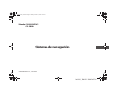 1
1
-
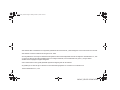 2
2
-
 3
3
-
 4
4
-
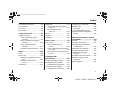 5
5
-
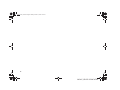 6
6
-
 7
7
-
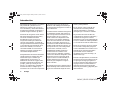 8
8
-
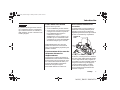 9
9
-
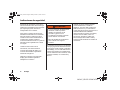 10
10
-
 11
11
-
 12
12
-
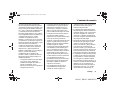 13
13
-
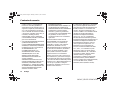 14
14
-
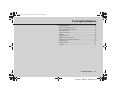 15
15
-
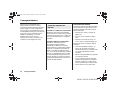 16
16
-
 17
17
-
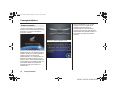 18
18
-
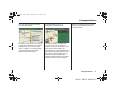 19
19
-
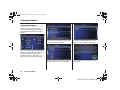 20
20
-
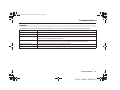 21
21
-
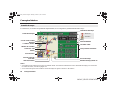 22
22
-
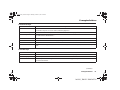 23
23
-
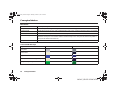 24
24
-
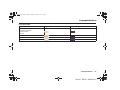 25
25
-
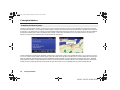 26
26
-
 27
27
-
 28
28
-
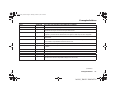 29
29
-
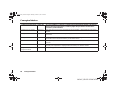 30
30
-
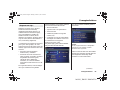 31
31
-
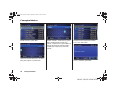 32
32
-
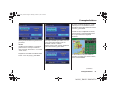 33
33
-
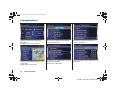 34
34
-
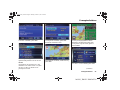 35
35
-
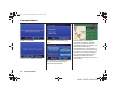 36
36
-
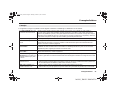 37
37
-
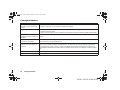 38
38
-
 39
39
-
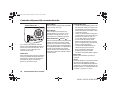 40
40
-
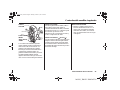 41
41
-
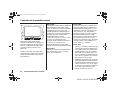 42
42
-
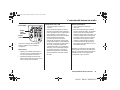 43
43
-
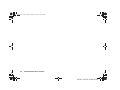 44
44
-
 45
45
-
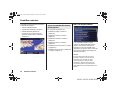 46
46
-
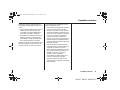 47
47
-
 48
48
-
 49
49
-
 50
50
-
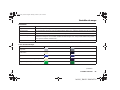 51
51
-
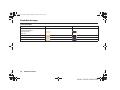 52
52
-
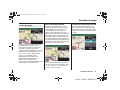 53
53
-
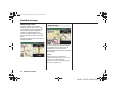 54
54
-
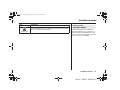 55
55
-
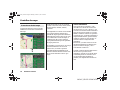 56
56
-
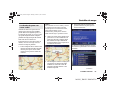 57
57
-
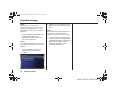 58
58
-
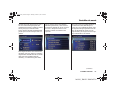 59
59
-
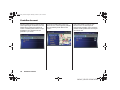 60
60
-
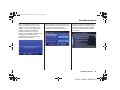 61
61
-
 62
62
-
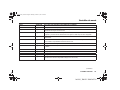 63
63
-
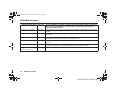 64
64
-
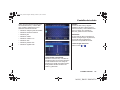 65
65
-
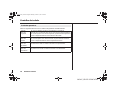 66
66
-
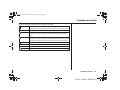 67
67
-
 68
68
-
 69
69
-
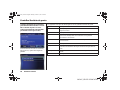 70
70
-
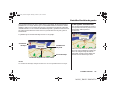 71
71
-
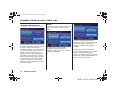 72
72
-
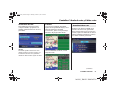 73
73
-
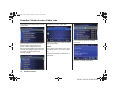 74
74
-
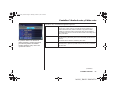 75
75
-
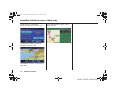 76
76
-
 77
77
-
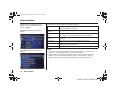 78
78
-
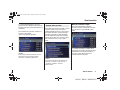 79
79
-
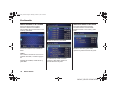 80
80
-
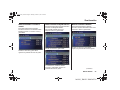 81
81
-
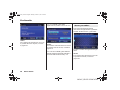 82
82
-
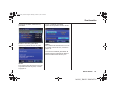 83
83
-
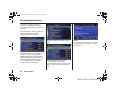 84
84
-
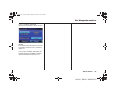 85
85
-
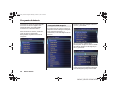 86
86
-
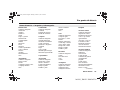 87
87
-
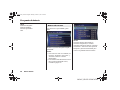 88
88
-
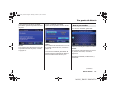 89
89
-
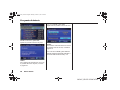 90
90
-
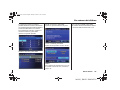 91
91
-
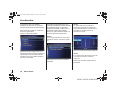 92
92
-
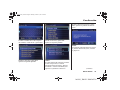 93
93
-
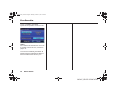 94
94
-
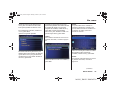 95
95
-
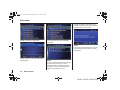 96
96
-
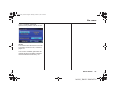 97
97
-
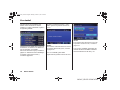 98
98
-
 99
99
-
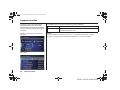 100
100
-
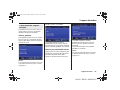 101
101
-
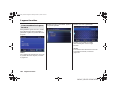 102
102
-
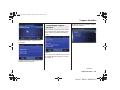 103
103
-
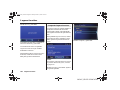 104
104
-
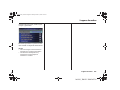 105
105
-
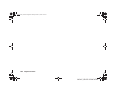 106
106
-
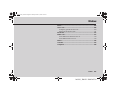 107
107
-
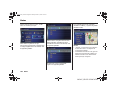 108
108
-
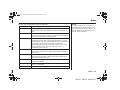 109
109
-
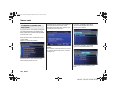 110
110
-
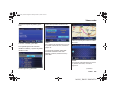 111
111
-
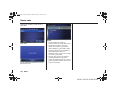 112
112
-
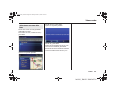 113
113
-
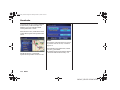 114
114
-
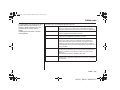 115
115
-
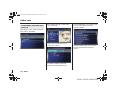 116
116
-
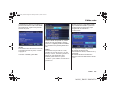 117
117
-
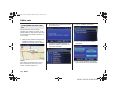 118
118
-
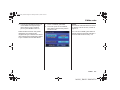 119
119
-
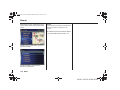 120
120
-
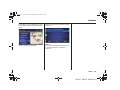 121
121
-
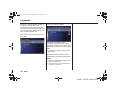 122
122
-
 123
123
-
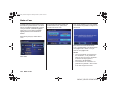 124
124
-
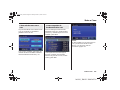 125
125
-
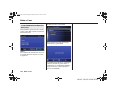 126
126
-
 127
127
-
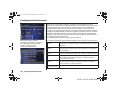 128
128
-
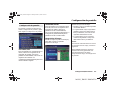 129
129
-
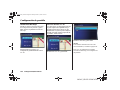 130
130
-
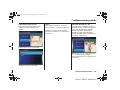 131
131
-
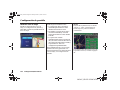 132
132
-
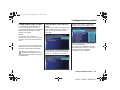 133
133
-
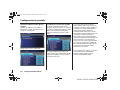 134
134
-
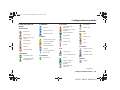 135
135
-
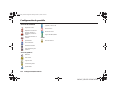 136
136
-
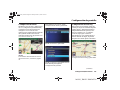 137
137
-
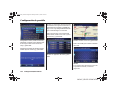 138
138
-
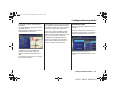 139
139
-
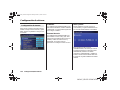 140
140
-
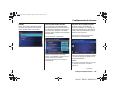 141
141
-
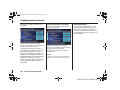 142
142
-
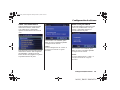 143
143
-
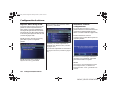 144
144
-
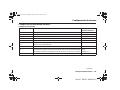 145
145
-
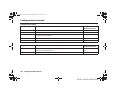 146
146
-
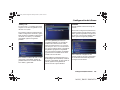 147
147
-
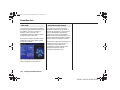 148
148
-
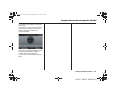 149
149
-
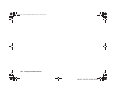 150
150
-
 151
151
-
 152
152
-
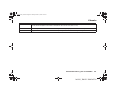 153
153
-
 154
154
-
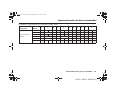 155
155
-
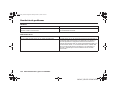 156
156
-
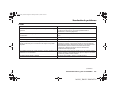 157
157
-
 158
158
-
 159
159
-
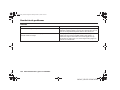 160
160
-
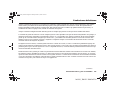 161
161
-
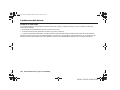 162
162
-
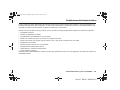 163
163
-
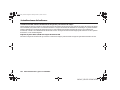 164
164
-
 165
165
-
 166
166
-
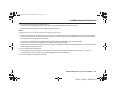 167
167
-
 168
168
-
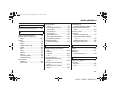 169
169
-
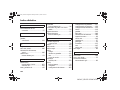 170
170
-
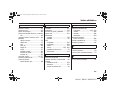 171
171
-
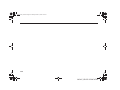 172
172
Honda Navegador GOLDWING El manual del propietario
- Categoría
- Sistemas de navegación para automóviles
- Tipo
- El manual del propietario